Page 1
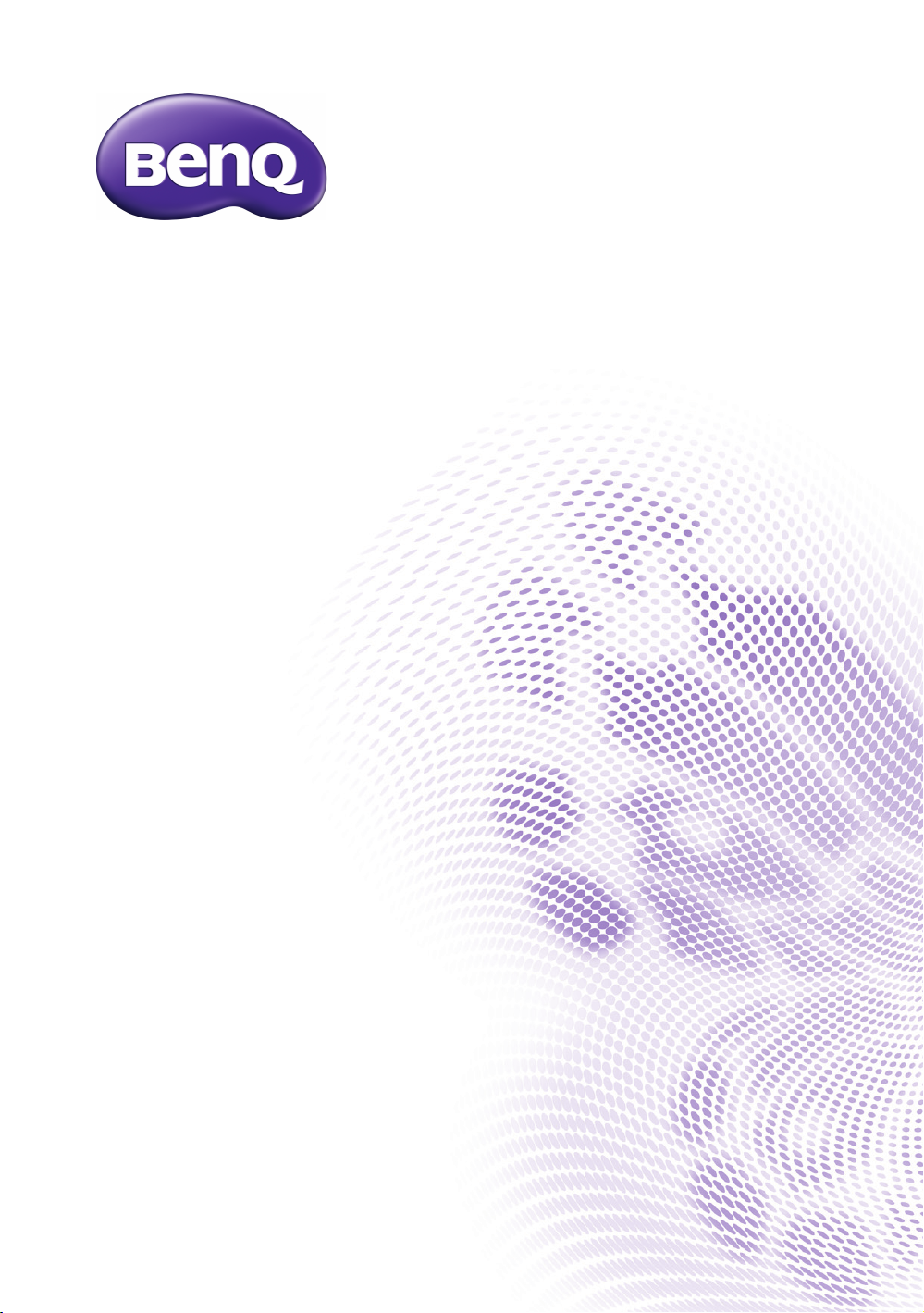
MH760
Цифров проектор
Ръководство за потребителя
V 1.00
Page 2
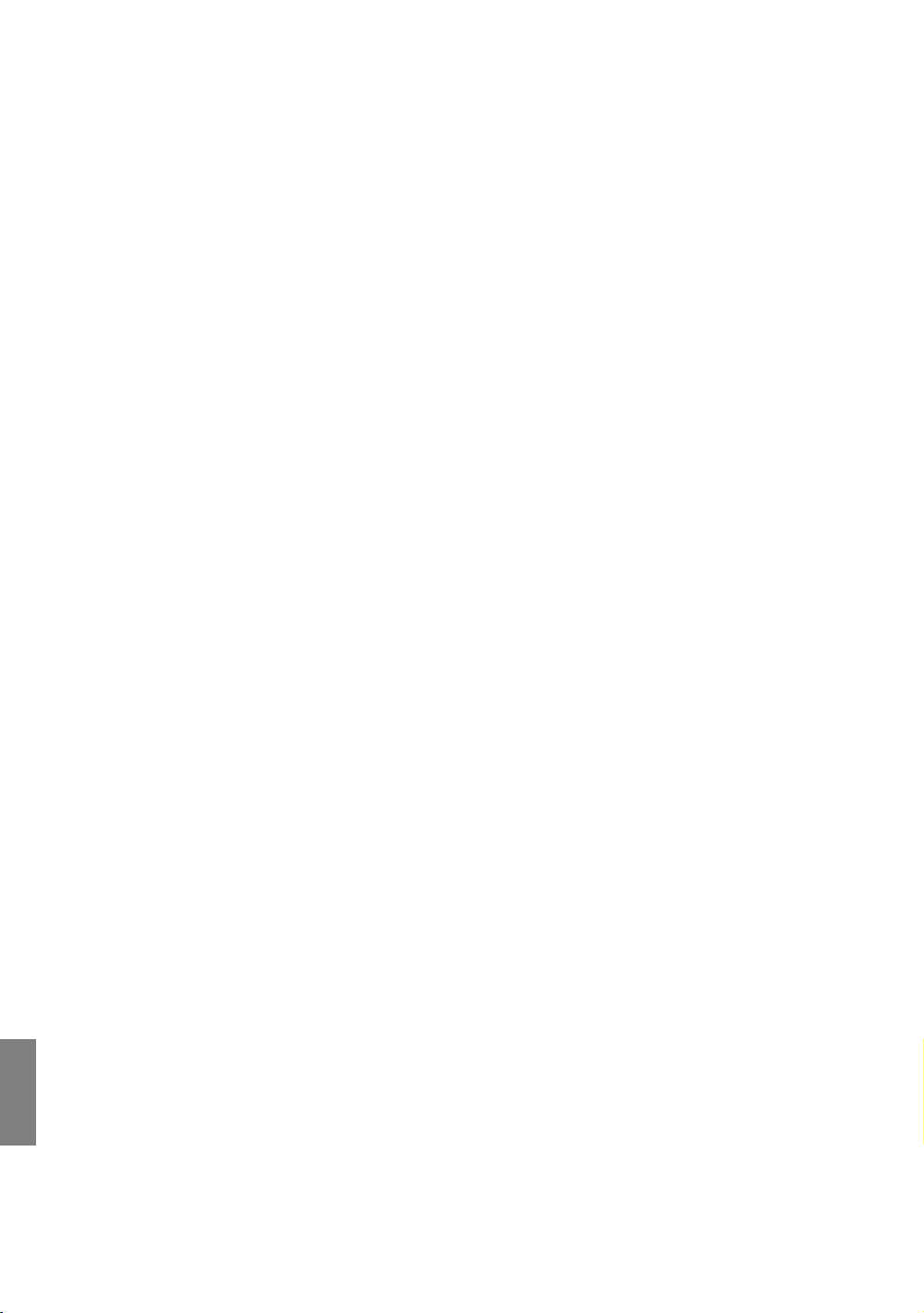
Съдържание
Важни инструкции за
безопасност.............................. 3
Преглед ..................................... 6
Съдържание на доставката .................6
Батерии на дистанционното
управление............................................7
Експлоатация на дистанционното
управление............................................7
Характеристики на проектора..............8
Изглед на проектора отвън..................9
Органи за управление и функции .....11
Панел за управление......................11
Дистанционно управление .............12
Разполагане на проектора ... 14
Избор на място ...................................14
Получаване на предпочитания размер
на прожектираното изображение ......15
Размери на прожекцията................16
Придвижване на обектива за
прожектиране ..................................17
Свързване към видео
оборудване............................. 18
Подготовка.......................................18
Свързване на HDMI устройства.....18
Свързване на MHL устройства ......19
Свързване на S-Video
устройства .......................................19
Свързване на видео устройства....20
Свързване на компютър.................21
Свързване на монитор ...................21
Използване на проектора .... 22
Включване на проектора....................22
Избиране на входен източник............23
Използване на менютата ...................24
Захващане на проектора ...................25
Използване на захващаща
блокировка на кабела.....................25
Български
Използване на функцията за
парола..............................................25
Настройка на прожектираното
изображение .......................................28
Настройка на ъгъла на
прожектиране .................................28
Автоматична настройка на
изображението ............................... 28
Фина настройка на размера
и яснотата на изображението ....... 28
Коригиране изкривяването на
картината........................................ 29
Използване на предварително
зададени и потребителски режими...31
Фина настройка на качеството на
картината ............................................34
Разширени контроли за качество на
картината ............................................35
Избор на аспектно съотношение.......38
Настройка на цвят на стената ...........40
Скриване на изображението..............40
Блокиране на управляващите
клавиши...............................................40
Стоп кадър на изображението ..........41
Настройка на звука.............................41
Използване на тестовия шаблон.......42
Използване на учебните шаблони ....42
Задаване на режима на лампата ......43
Управление на проектора посредством
Кабелна LAN мрежа ...........................44
Работа в среда сголяма надморска
височина..............................................48
Изключване на проектора..................49
Екранни менюта (OSD) ......................50
Допълнителна
информация ...........................60
Поддръжка на проектора ...................60
Информация за лампата ...................61
Запознаване сброя работни часове
на лампата...................................... 61
Удължаване на експлоатационния
живот на лампата........................... 61
Отчитане на времето за смяна на
лампата........................................... 62
Смяна на лампата.......................... 63
Индикатори..................................... 66
Отстраняване на повреди..................67
Спецификации ....................................68
Информация за гаранциите
и авторските права................ 74
2 Съдържание
Page 3
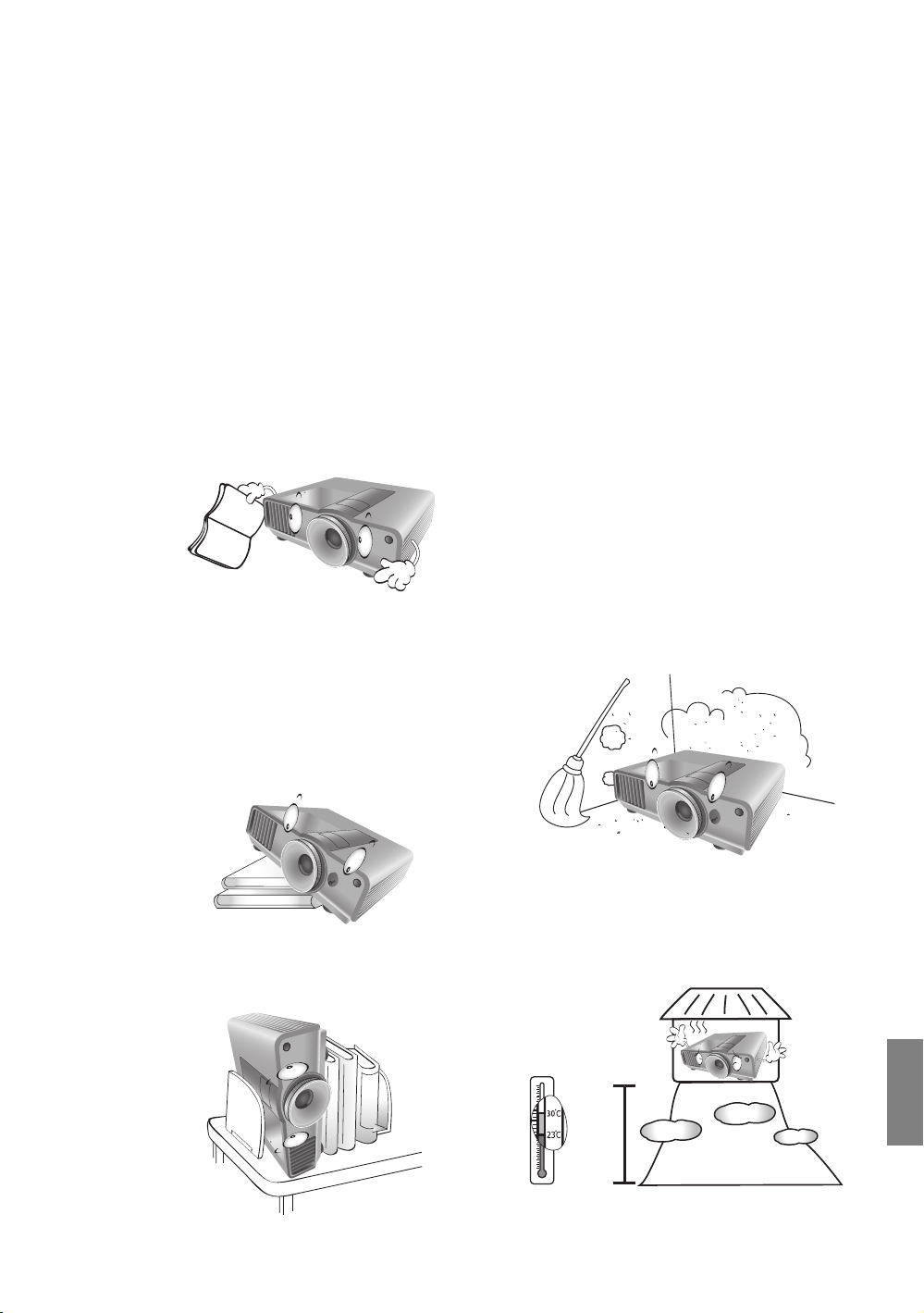
Благодарим, че закупихте този висококачествен продукт на BenQ. Той е създаден, за да ви
4920-
9 840
фута
предложи приятно гледане на домашно видео. За да получите най-добри резултати,
прочетете внимателно настоящото ръководство, тъй като в него можете да получите
напътствия относно управляващите менюта и работата на устройството.
Важни инструкции за безопасност
Проекторът е създаден и изпробван, за да удовлетвори последните стандарти за защита
на свързаното с информационните технологии оборудване. За да осигурите безопасното
използване на продукта обаче, е важно да следвате упоменатите в настоящото
ръководство инструкции и маркировките на продукта.
1. Моля, прочетете това ръководство преди да
започнете работа с проектора. Запазете това
ръководство на сигурно място за бъдеща
употреба.
2. Винаги поставяйте проектора на равна,
хоризонтална повърхност по време на работа.
- Не поставяйте проектора на нестабилна
количка, стойка или маса, тъй като той може да
падне и се повреди;
- Не поставяйте в близост до проектора запалими
материали;
- Не използвайте, ако ъгълът на накланяне е по-
голям от 10 градуса наляво или надясно,
а накланянето назад не трябва да надхвърля
15 градуса.
3. Не съхранявайте проектора вертикално
докрай. Това може да доведе до прекатурване
на проектора, да причини наранявания или
доведе до повреди.
4. Не поставяйте този проектор при
никое от следните условия:
- в ограничени пространства или места
слоша вентилация. Уверете се, че
проекторът се монтира поне на 50 см
от стените при наличие на свободен
въздушен поток;
- места, на които е възможно достигане
на високи температурни стойности,
като вътрешността на автомобили със
затворени прозорци;
- места с висока влажност, запрашеност
или цигарен дим
оптичните компоненти и да скъсят
експлоатационния период на проектора
или да затъмнят екрана;
- места в близост до противопожарни
инсталации;
- места с околна температура над 40°C/
104°F;
- места с надморска височина, по-голяма
от 3000 метра/9 840 фута над морското
равнище.
могат да влошат
Важни инструкции за безопасност
Български
3
Page 4
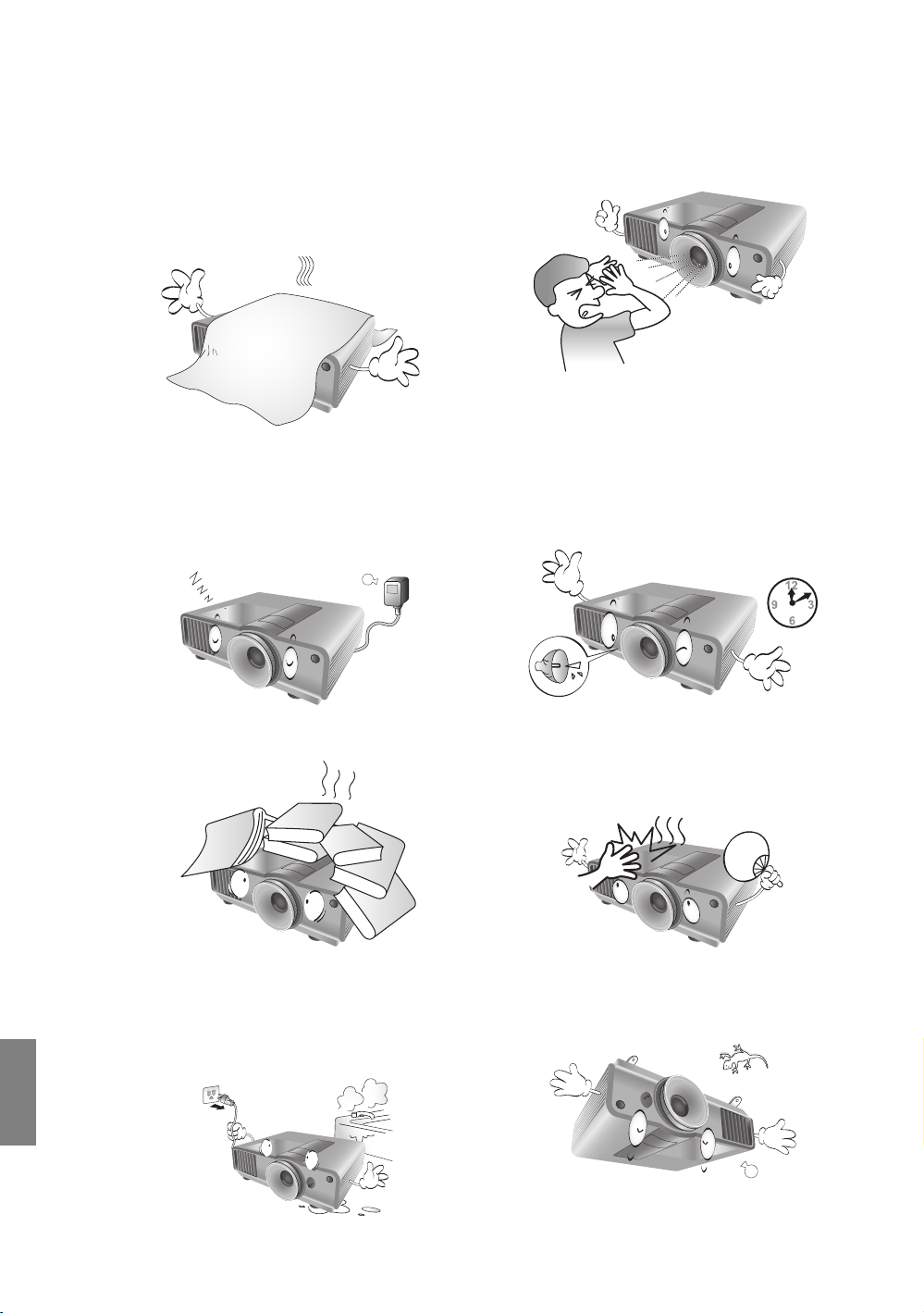
5. Не закривайте вентилационните отвори
докато проекторът е включен (дори
врежим на готовност):
- Не покривайте проектора с каквото и да
било;
- Не поставяйте проектора върху одеяла,
легла или други меки повърхности.
9. Не гледайте директно в обектива на
проектора по време на работа. Това може
да увреди зрението ви.
Български
6. В области с нестабилно захранващо
напрежение с повече от ±10 волта се
препоръчва да свързвате проектора през
стабилизатор на напрежението,
предпазител от свръхнапрежение или
непрекъсваем източник на захранване
(UPS) според вашата ситуация.
7. Не стъпвайте върху проектора и не
поставяйте предмети върху него.
8. Не поставяйте течности в близост до
проектора. Разливането на течности върху
него ще анулира гаранцията ви. Ако
проекторът се навлажни, изключете от
стенния контакт и повикайте техник на
BenQ за сервиз.
10. Не
използвайте проектора след
номиналния експлоатационен период на
лампата. Твърде дългото използване на
лампите извън указания експлоатационен
период може да доведе до счупването им
вредки случаи.
11. По време на работа се наблюдава голямо
нагорещяване на лампата. Оставете
проектора да се
охлади около 45 минути
преди да свалите сглобката на лампата за
смяна.
12. Проекторът може да показва инвертирани
изображения при монтаж
на тавана.
Използвайте само набора за монтаж на
таван на BenQ.
4
Важни инструкции за безопасност
Page 5
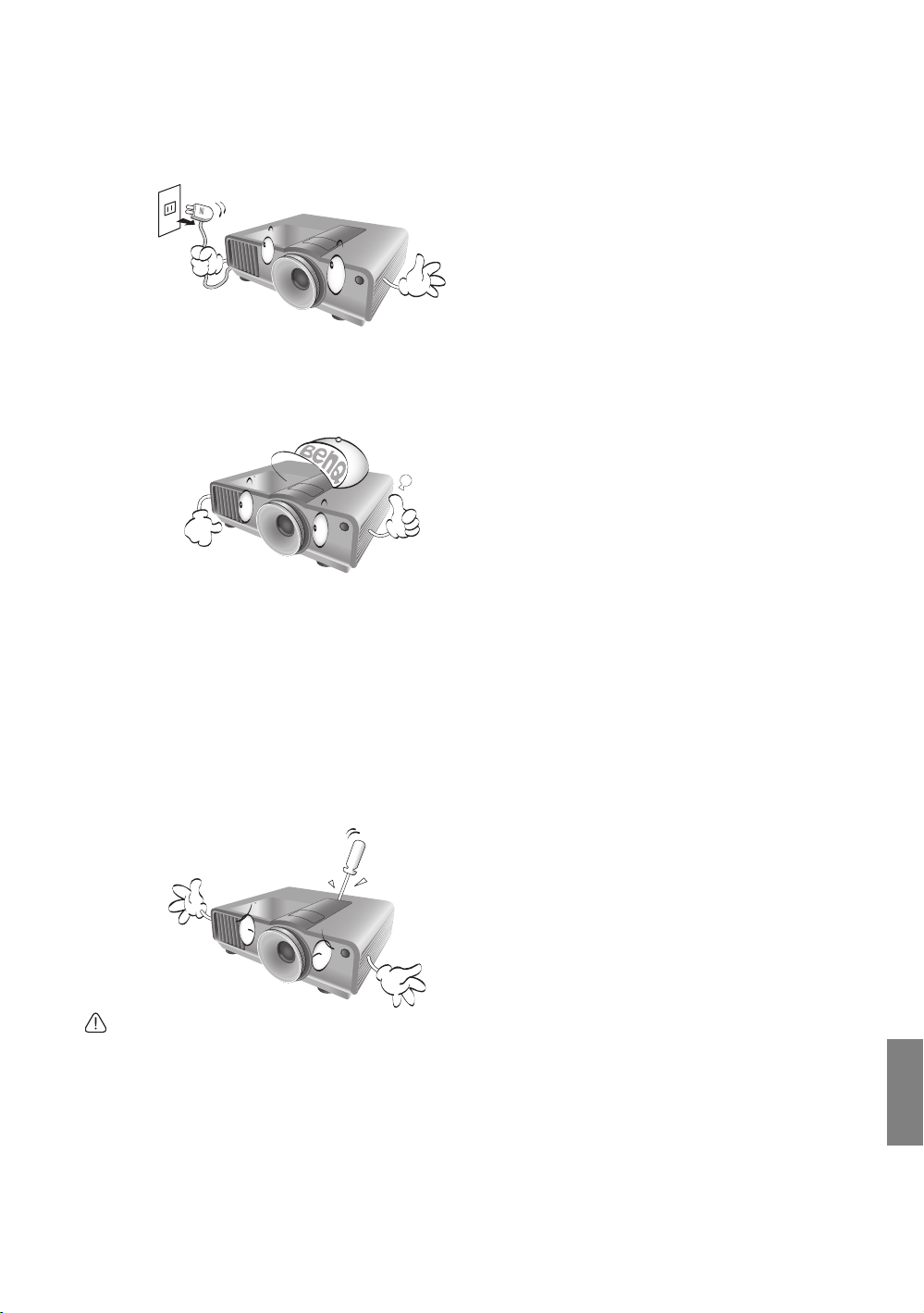
13. Никога не опитвайте да сменяте сглобката
на лампата докато проекторът не изстине
и се изключи от захранването.
14. Когато сметнете, че се налага сервизно
обслужване или ремонт, занесете
проектора само до подходящ
правоспособен техник.
Конденз от влага
Никога не работете с проектора веднага
след като сте го преместили от студено на
топло място. Когато проекторът се подложи
на такава промяна в температурата, върху
решаващите вътрешни части може да
кондензира влага. За да предпазите
проектора от възможна повреда, не го
използвайте в течение на най-малко 2 часа
при внезапна
промяна в температурата.
Избягвайте летливи течности
Не използвайте летливи течности, като
инсектициди или определени видове
почистващи препарати близо до проектора.
Не оставяйте гумени или пластмасови
продукти да допират проектора
продължително. Те ще оставят следи по
повърхностното покритие. Ако почиствате
с химически третирана кърпа, спазвайте
инструкциите за безопасност на
почистващия препарат.
15. Не правете опити за разглобяване на
проектора. В него има места с опасно
високо напрежение. При
части под напрежение е възможен
фатален изход. Единствената част, която
подлежи на обслужване, е лампата и тя
има собствен подвижен капак.
Вж. страница 61.
При никакви обстоятелства не трябва да
отстранявате или сваляте останалите
капаци. Обръщайте се само към
подходящо квалифициран,
професионален сервиз.
Забележка
Моля, пазете оригиналната опаковка за
възможно изпращане в бъдеще. Ако трябва да
опаковате проектора си след употреба,
настройте обектива на съответното положение,
поставете маншона на обектива и сглобете
маншона на обектива и маншона на проектора
заедно, за да избегнете повреда по време на
транспортирането.
докосване на
Изхвърляне
Тоз и продукт съдържа следните материали,
които са опасни за човешкото тяло
иоколната среда.
• Олово, съдържащо се в припоя.
• Живак, използван в лампата.
За изхвърлянето на продукта или
използваните лампи се консултирайте
сместните органи по опазване на околната
среда за разпоредбите.
Български
Важни инструкции за безопасност
5
Page 6
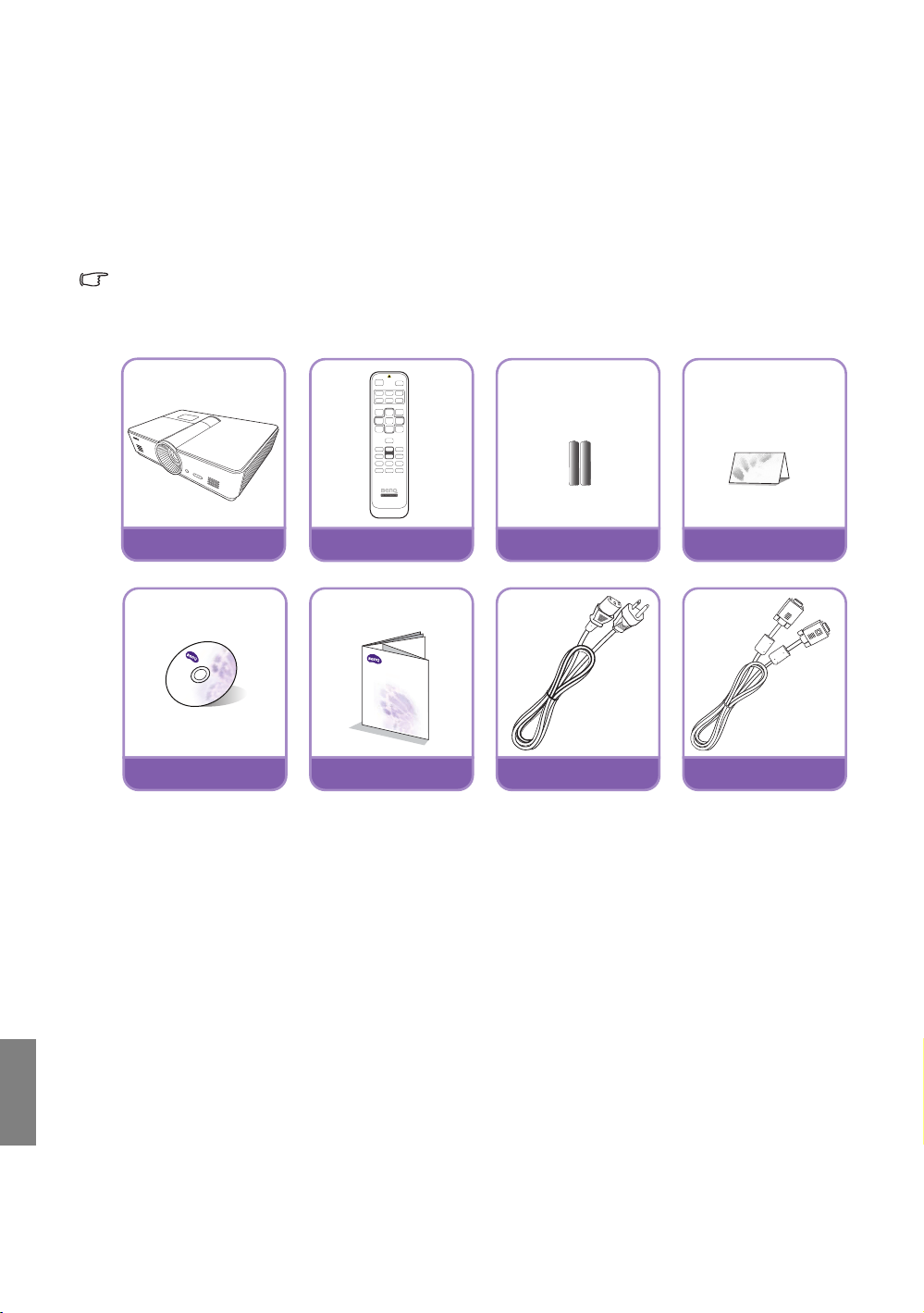
Преглед
Проектор
Дистанционно управление
Батерии
Гаранционна карта
Компактдиск с ръководство
на потребителя
Напътствия за бързо
стартиране
Захранващ кабел
VGA кабел
Съдържание на доставката
Внимателно разопаковайте и проверете дали доставката съдържа описаните по-долу
елементи. Някои от елементите може да не са налични в зависимост от вашия регион на
покупка. Моля, проверете в пункта си на покупка.
Някои от принадлежностите могат да се различават за различните региони.
Гаранционна карта се предлага само за определени региони. Можете да получите подробна
информация от доставчика.
Български
Digital Projector
Quick Start Guide
6
Преглед
Page 7
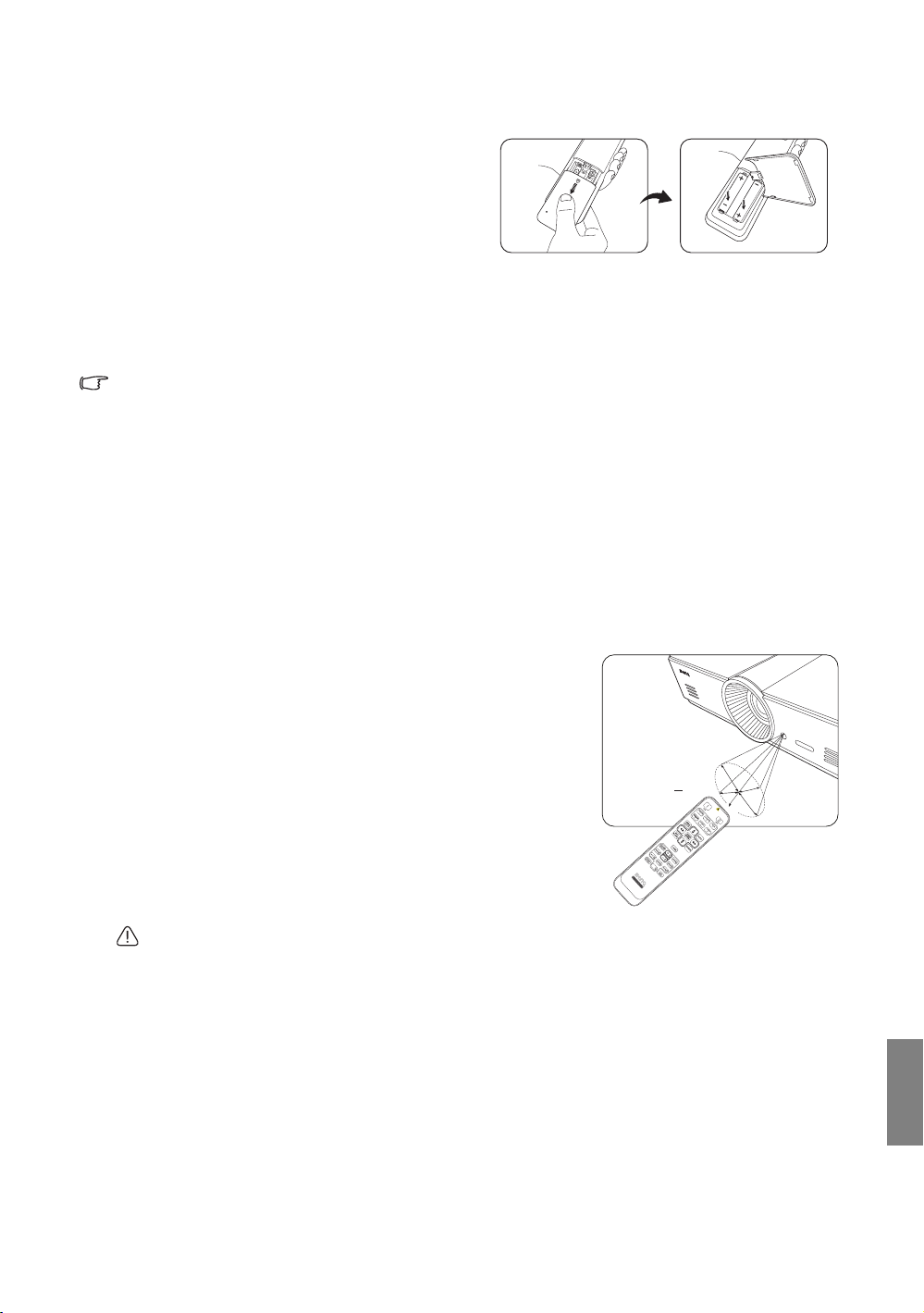
Батерии на дистанционното управление
до 8 м
1. За да отворите капака на отделението
за батерии, обърнете дистанционното
управление, за да видите задната му
част и плъзнете капака в указаната от
стрелката посока, както можете да
видите на илюстрацията. Капакът се
отстранява чрез плъзване.
2. Извадете батериите (ако е необходимо) и поставете двете нови ААА батерии, като
спазвате поляритета
според указаното на дъното на отделението за батерии.
Положителният (+) и отрицателен (-) полюси трябва да съвпаднат с обозначенията.
3. Поставете отново капака на отделението за батерии, като го подравните с корпуса
иплъзнете обратно. Спрете, когато щракне на място.
Забележки при работа с батериите
• Не смесвайте нови със стари батерии и не смесвайте различни видове батерии.
• Избягвайте оставянето на дистанционното управление и батериите в прекомерно гореща или
влажна среда, като кухненски помещения, бани, сауни, солариуми или в затворени автомобили.
• Изхвърляйте използваните батерии според инструкциите на производителя на батериите
иместните разпоредби за опазване на
• Ако дистанционното управление няма да се използва продължителен период от време, извадете
батериите, за да предотвратите повреди в дистанционното управление при евентуално
протичане на батериите.
околната среда.
Експлоатация на дистанционното управление
• Уверете се, че няма препятствия между
дистанционното управление
и инфрачервените (IR) датчици на
проектора, които биха могли да отклонят
инфрачервения лъч на дистанционното
управление от проектора.
• Ефективният диапазон на дистанционното
управление е до 8 метра и под ъгъл
Approx. +30º
в рамките на 30 градуса от центъра на
инфрачервения лъч. Винаги насочвайте
право към проектора. Повечето екрани
,
обаче, също ще отразяват инфрачервения
лъч към проектора.
Монтаж върху тавана на проектора
Бихме желали да имате приятни изживявания при използване на проектора на BenQ и поради тази
причина искаме да ви уведомим за мерките за безопасност, насочени към предотвратяване на
възможните щети и наранявания.
Ако възнамерявате да монтирате проектора на тавана, настоятелно препоръчваме да използвате
подходящ комплект на BenQ за монтаж на таван, който да
Ако използвате защитен набор за монтаж на таван на други производители, съществува риск за
безопасността, тъй като проекторът може да падне от тавана поради неподходящо закрепване,
дължащо се на неподходящи датчици или дължина на винтовете.
Можете да закупите набор за монтаж на таван за проектори BenQ от същото
закупили проектора на BenQ. BenQ препоръчва да закупите и отделен обезопасителен кабел за
устройства за монтаж на монитори и да го прикрепите здраво към съответния слот на проектора
и основата на монтажната скоба. Това осигурява вторично ограничаване на проектора, ако
монтажната скоба се разхлаби.
осигури безопасен монтаж.
място, от което сте
Български
Преглед
7
Page 8
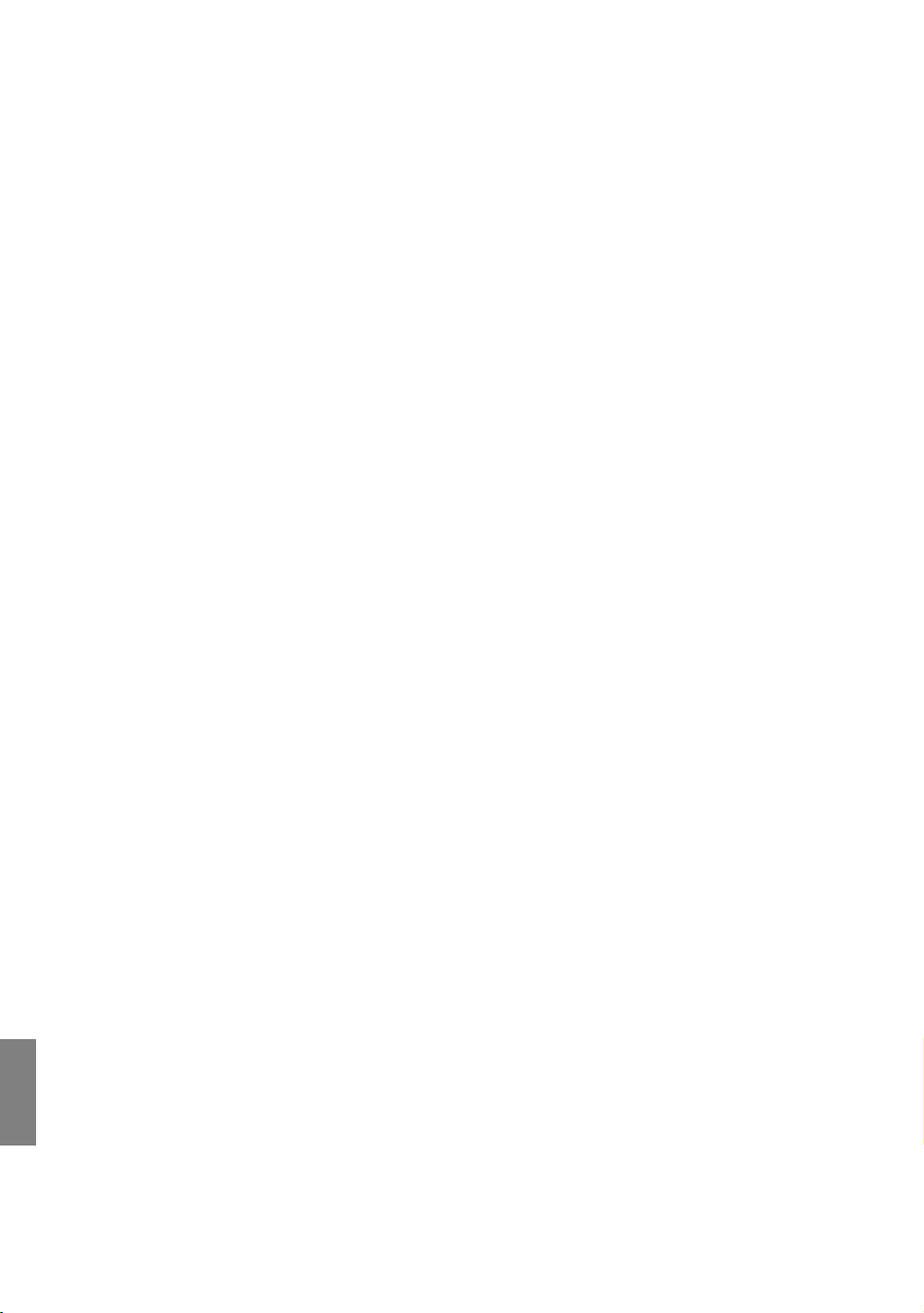
Характеристики на проектора
• FHD разделителна способност
Проекторът е HDTV съвместим с FHD разделителна способност, предлагащ 1920 x
1080 пиксела като първична разделителна способност.
• Високо качество на картината
Проекторът осигурява превъзходно качество на картината благодарение на високата
си разделителна способност, превъзходна яркост на домашното видео, свръх високо
съотношение на контраст, жив цвят и богато възпроизвеждане на сивата гама.
• Богата сива гама
При гледане в затъмнена среда, автоматичното гама управление осигурява
превъзходно показване на сивата скала, което разкрива подробности в сенките и през
нощта или затъмнени кадри.
• Широко разнообразие от входове и видео формати
Проекторът поддържа широко разнообразие от входове за свързване с вашето видео
и компютърно оборудване, включително композитно видео, S-Video, HDMI, PC
иизходен тригер за свързване със системи за автоматизирани екрани и околно
осветление.
• Поддръжка на 3-измерна функция
Проекторът поддържа 3D формат сигнали и Ви позволява да се насладите на 3D
филми, видео и спортни събития по по-реалистичен начин.
• Вграден шаблон за обучение
Проекторът се доставя с вградени шаблони за обучение, включително букви, работен
лист и таблица с координати, за улеснение на обучението.
• Корекция на съвпадане на ъгли
Гъвкав и удобен начин за коригиране на изкривяването на картината чрез настройка на
всеки ъгъл на изображението независимо, когато проектирате върху ограничено или
неравно място.
Български
8
Преглед
Page 9
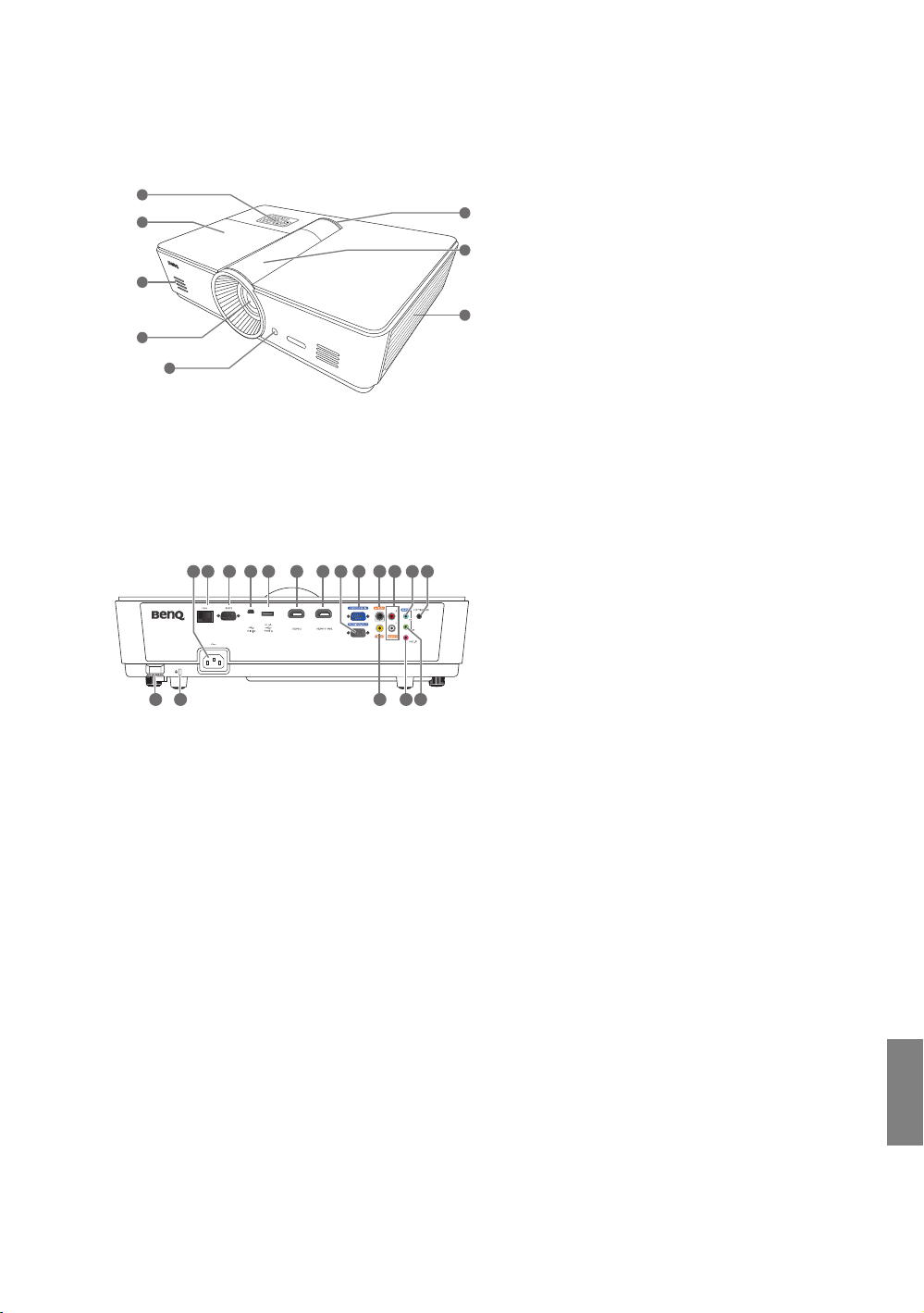
Изглед на проектора отвън
Вижте „Свързване към видео оборудване“ на
страница 18 за подробности относно
свързването.
Изглед отпред и отгоре
1
2
3
4
5
Изглед отзад
9
1110
2322 24 25 26
141312 15 1716
1. Панел за управление (Вж. „Панел за
6
управление“ на страница 11 за повече
подробности.)
2. Капак на лампата
7
3. Решетка на високоговорителя
4. Обектив за прожектиране
5. Преден инфрачервен датчик
8
6. LED индикатор
7. Капак на панел за настройка на лещата
(Виж „Панел за управление“ на
страница 11 за детайли.)
8. Вентилация (поемане на студен въздух)
9. Вход на захранващия кабел за
променливо напрежение
10.RJ45 входен жак за локална мрежа
11.RS-232 порт за управление
Използва се за интерфейс с персонален
19
20 21
18
компютър или система за управление/
автоматизация на домашно видео.
12.Мини B тип USB порт
13.Тип-A USB ПОРТ (5V 1,5A захранване)
(Само за зареждане на външно
устройство)
14.HDMI-2 порт
15.HDMI-1/MHL порт
16.Жак за изходен сигнал RGB
17.Жак
за входен сигнал RGB (компютър)/
компонентно видео (YPbPr/YCbCr)
18.Жак за входен сигнал S-Video
19.Жак за RCA входни аудио сигнали
20.Жак за входни аудио сигнали
21.12V DC изходен терминал
Използва се за превключване на външни
устройства, като електронни екрани или
управление на осветлението и т.н.
За информация относно начините на
свързване на тези устройства се
обърнете
към доставчика.
22.Профил за сигурност
23.Отвор за обезопасително устройство
24.Жак за входни видео сигнали
25.Жак за микрофон
Български
26.Жак за изходни аудио сигнали
Преглед
9
Page 10
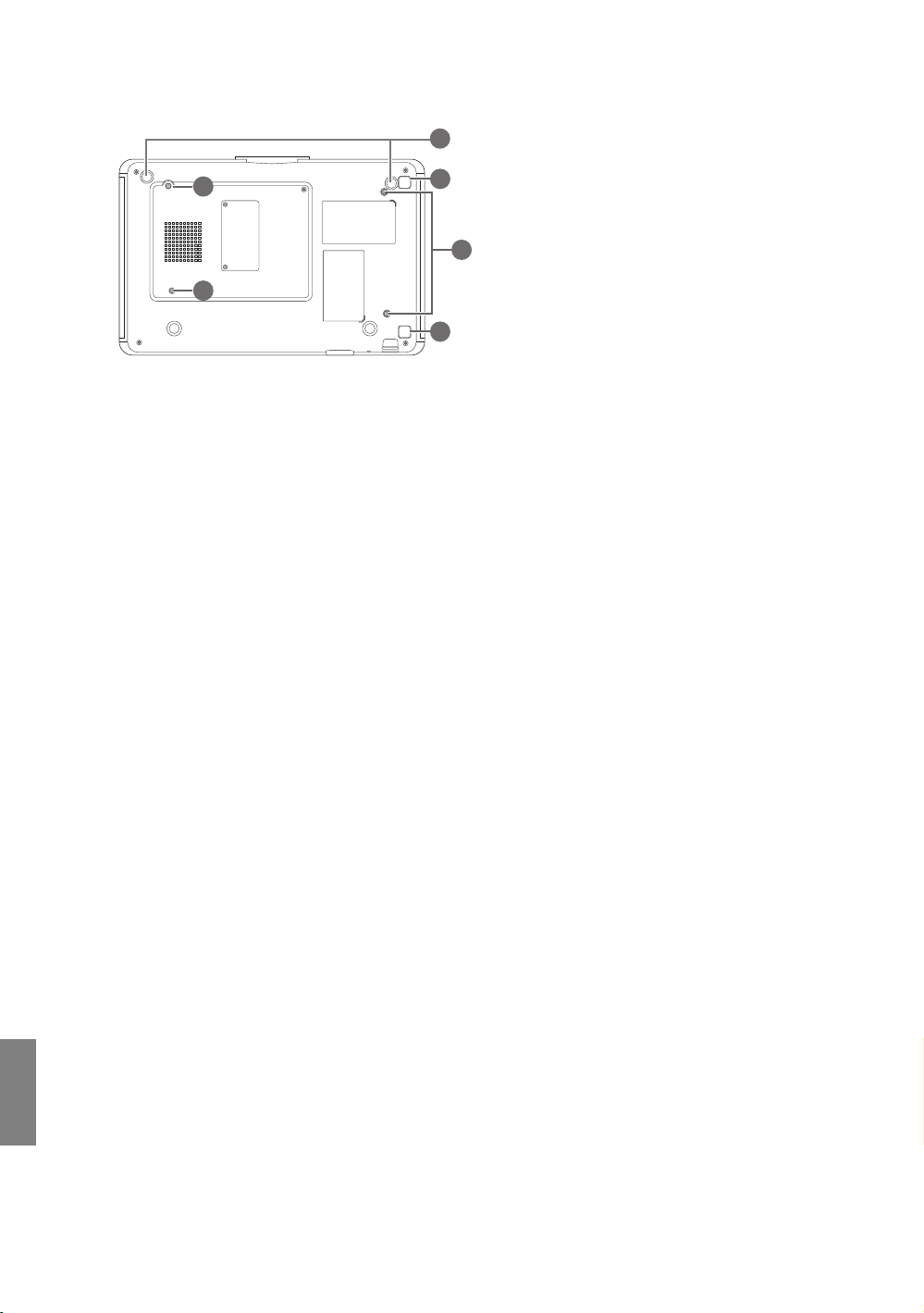
Изглед отдолу
28
28
27
29
29
27.Регулируеми крачета
28.Отвори за монтаж на таван
29.Бутон за освобождаване на филтърния
капак
(Функция филтър е достъпна само за
модели с предварително инсталиран
28
филтър)
Български
10
Преглед
Page 11
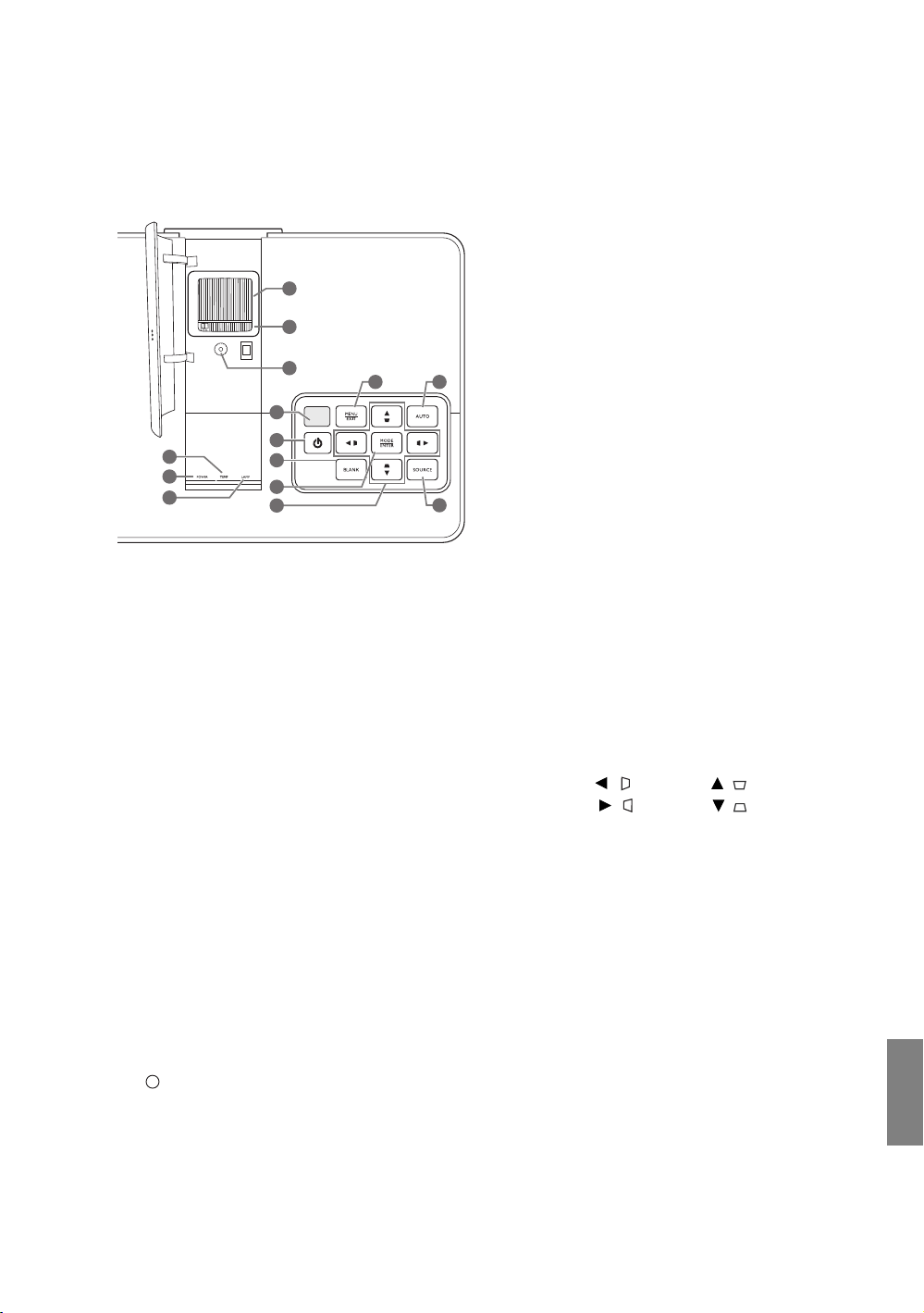
Органи за управление и функции
2
1
4
6
7
10
8
9
5
11 12
14
13
3
I
I
Панел за управление
9. ECO BLANK (Икономично изключване
на екрана)
Използва се за скриване на
изображението на екрана.
10.MODE/ENTER (РЕЖИМ/ВЪВЕЖДАНЕ)
Когато дисплеят на екрана (OSD) е изкл,
последователно избира предварително
зададена настройка на картина за всеки
вход.
Когато OSD е включено, се активира към
избран елемент от OSD менюто.
11.MENU/EXIT (МЕНЮ/ИЗХОД)
Включва и изключва екранното меню
(OSD).
Връща се
менюта, излиза и записва направените
промени с помощта на екранното меню
1. Пръстен за фокусиране
Регулира фокуса на прожектираното
изображение.
2. Пръстен за
мащабиране
Регулира размера на прожектираното
изображение.
3. Пръстен за придвижване на обектива
Регулира позицията на прожектираното
изображение.
4. Светлинен индикатор TEMPerature
(ТЕМПература)
Свети или примигва, ако температурата
на проектора стане твърде висока.
5. Светлинен индикатор POWER (Вкл./
Изкл.)
Свети или примигва по време на работа
на проектора.
6. Светлинен индикатор LAMP (ЛАМПА)
Свети или примигва при
проблем в лампата на проектора.
7. Горен инфрачервен (IR) датчик
наличие на
8. POWER (Вкл./Изкл.)
Извършва същото действие като
POWER (Вкл./Изкл.) на дистанционното
управление.
Превключва проектора от режим на
готовност във включено състояние.
(OSD).
12.AUTO (Автом.)
Автоматично определя най-добрите
настройки за синхронизация на
картината по време на показването на
изображение.
13.Корекция на трапецовидно
изкривяване/Клавиши стрелки
(Наляво /, Нагоре / ,
Надясно /, Надолу /)
Премества текущия избор на екранно
меню (OSD) по
стрелка, когато екранното меню е
активирано.
Позволява ръчно коригиране на
изкривяването на картините, дължащо
се на прожектиране под ъгъл.
14.SOURCE (ИЗТОЧНИК)
Извършва същото действие като
клавишите за избор на източник на
дистанционното управление.
Превключва последователно входовете
за източници.
в предишните екранни
посока на натиснатата
Преглед
Български
11
Page 12
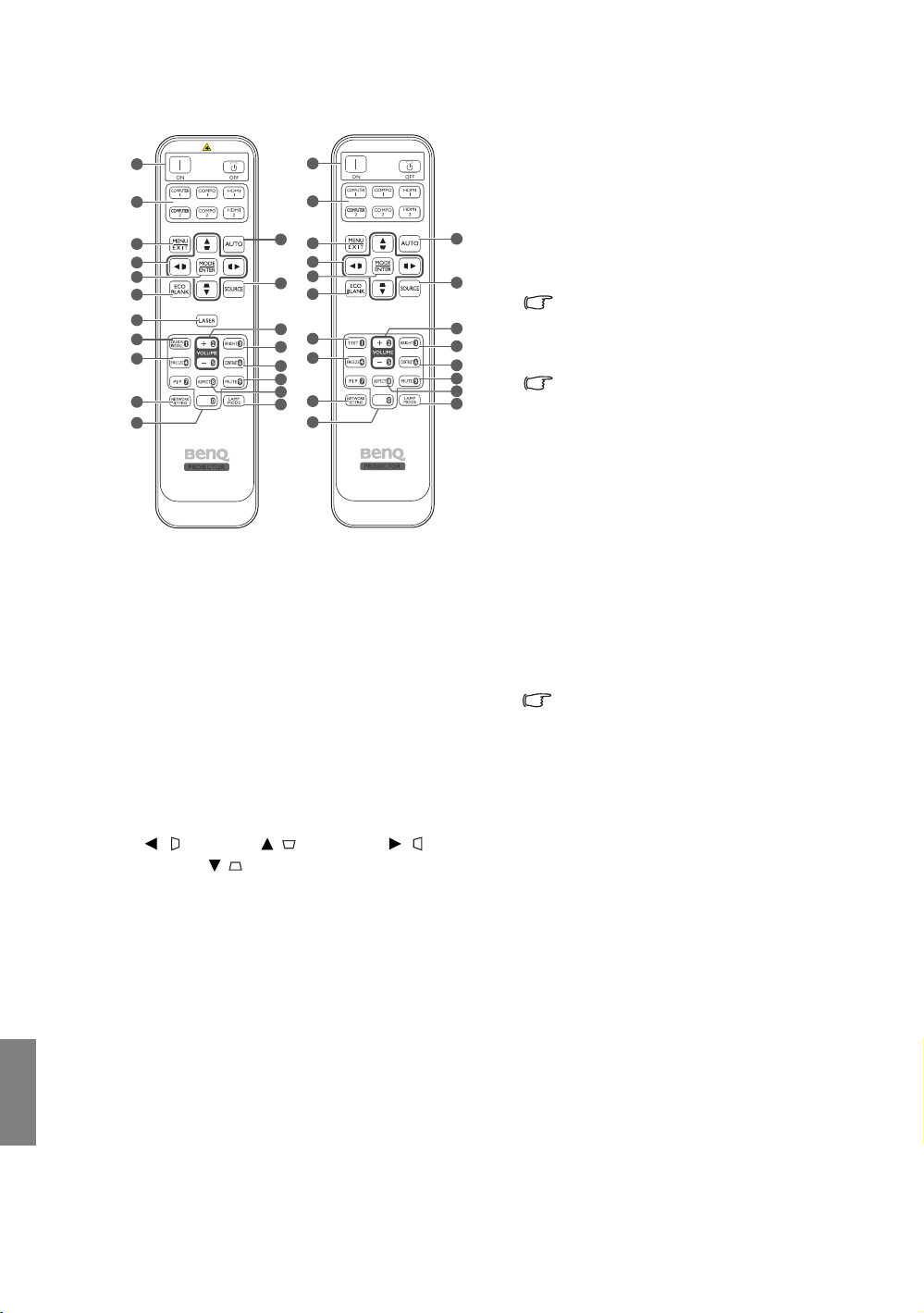
Български
Само за региона на
Япония
Дистанционно управление
1
2
3
4
5
6
7
8
9
10
11
1. Захранване ON (ВКЛ)/OFF (ИЗК)
Превключва проектора от режим на
неактивност във включено състояние.
2. Клавиши за избор на източник
Избира входен източник за показване.
3. MENU/EXIT (МЕНЮ/ИЗХОД)
Включва екранното меню (OSD). Връща
се в предишното екранно OSD меню,
излиза и записва настройките на менюто.
4. Корекция на трапецовидно
изкривяване/Клавиши стрелки ( Наляво
/, Нагоре
Надолу /)
Премества текущия избор на екранно
меню (OSD) по посока на натиснатата
стрелка, когато екранното меню е
активирано.
Позволява ръчно коригиране на
изкривяването на картините, дължащо се
на прожектиране под ъгъл.
5. MODE/ENTER (РЕЖИМ/ВЪВЕЖДАНЕ)
Активира избрания елемент на екранното
меню (OSD).
В зависимост от използвания входен
сигнал, избира наличен режим на
картината.
1
2
12
3
4
5
13
6
14
8
15
9
16
17
18
10
19
11
/ , Надясно /,
6. ECO BLANK (Икономично изключване
на екрана)
Използва се за скриване на
изображението на екрана.
7. LASER (ЛАЗЕР)
12
13
14
15
16
17
18
19
Излъчва видим лазерен показалец за
целите на презентацията.
Не се предлага за региона на Япония.
8. QUICK INSTALL (БЪРЗА ИНСТ.)
Показва страница за бърза инсталация.
Този бутон е "TEST (ТЕСТ)" за
отдалечено управление в региона на
Япония. Той функционира по същия
начин като Бърза Инст.
9. FREEZE (Фиксиране)
Изпълнява стоп кадър за
прожектираното изображение.
10.NETWORK SETTING (МРЕЖОВИ
НАСТРОЙКИ)
Директно влизане в мрежовите
настройки.
11. Цифрови бутони
Въвеждане на числа в настройките на
мрежата.
Цифровите бутони 1, 2, 3, 4 не могат да
бъдат натискани при покана за
въвеждане на парола.
12.AUTO (Автом.)
Автоматично определя най-добрите
настройки за синхронизация на
картината по време на показването на
изображение.
13.SOURCE (ИЗТОЧНИК)
Избира входен източник за показване.
14.VOLUME+ (Сила звук +)/VOLUME(Сила звук -)
Настройка на силата на звука.
15.BRIGHTNESS (ЯРКОСТ)
Настройва яркостта.
16.CONTRAST (КОНТРАСТ)
Настройва контраста.
17.MUTE (БЕЗ ЗВУК)
Включва и изключва звука на проектора.
12
Преглед
Page 13
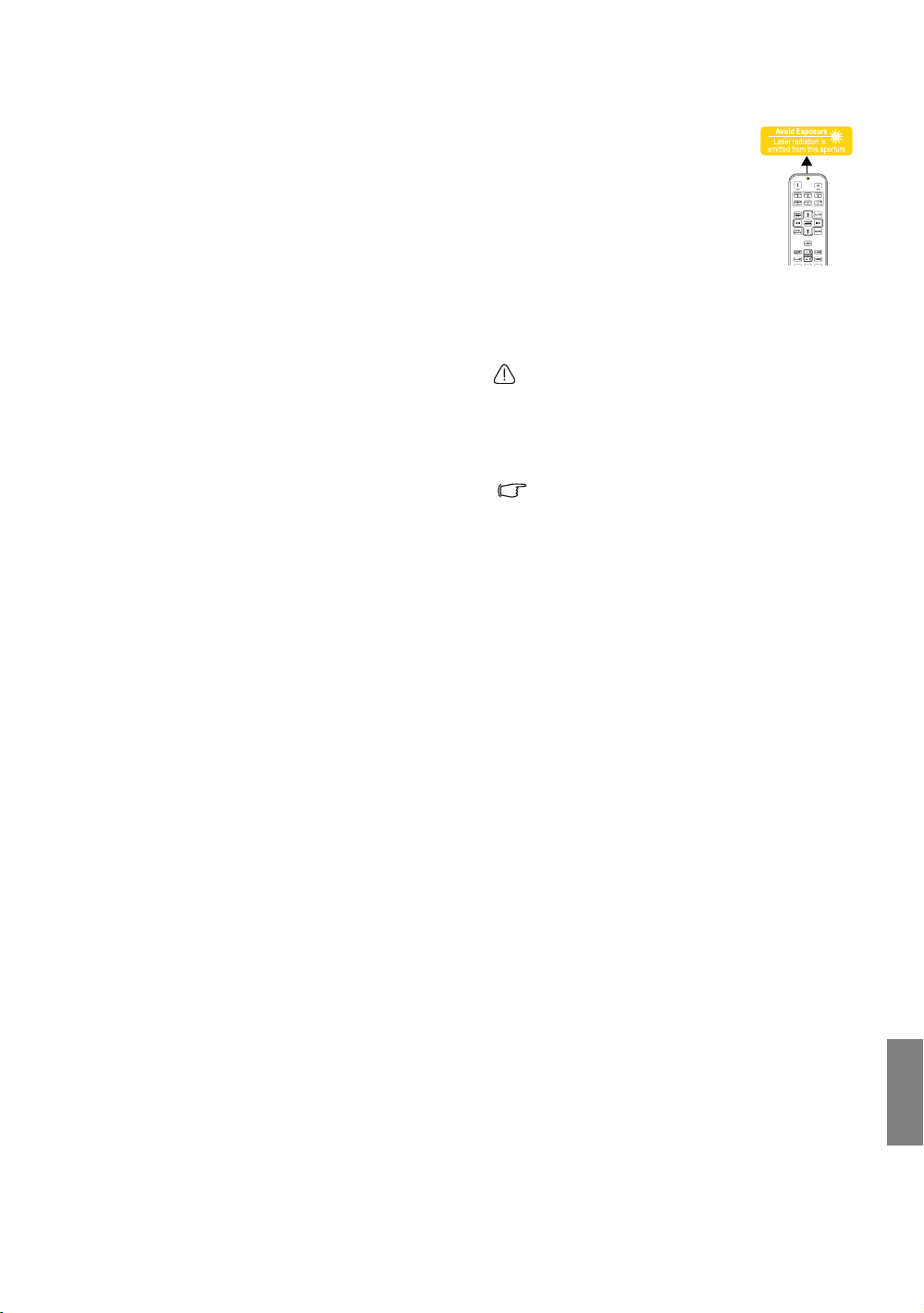
18.ASPECT (АСПЕКТНО СЪОТНОШЕНИЕ)
Избира пропорцията на показваната
картина.
19.LAMP MODE (Лампов режим)
Избира предпочитан режим на лампата.
Работа с показалеца LASER (ЛАЗЕР)
Лазерният показалец
представлява средство за
професионално презентиране.
Излъчва червена светлина при
натискане, а индикатора светва
в червено.
Лазерният показалец не е
играчка. Родителите трябва да имат
предвид свързаните с лазерната енергия
опасности ида пазят дистанционното
управление далеч от досега на децата.
Не гледайте в прозореца с лазерна
светлина и не посочвайте с лазерния лъч
върху себе си или други лица. Вижте
предупредителните съобщения от задната
страна на дистанционното управление,
преди да го използвате.
• PIP не се предлага за този модел.
• Функциите на бутоните COMPUTER 2
и COMPO 2 не са достъпни за този модел.
Преглед
Български
13
Page 14
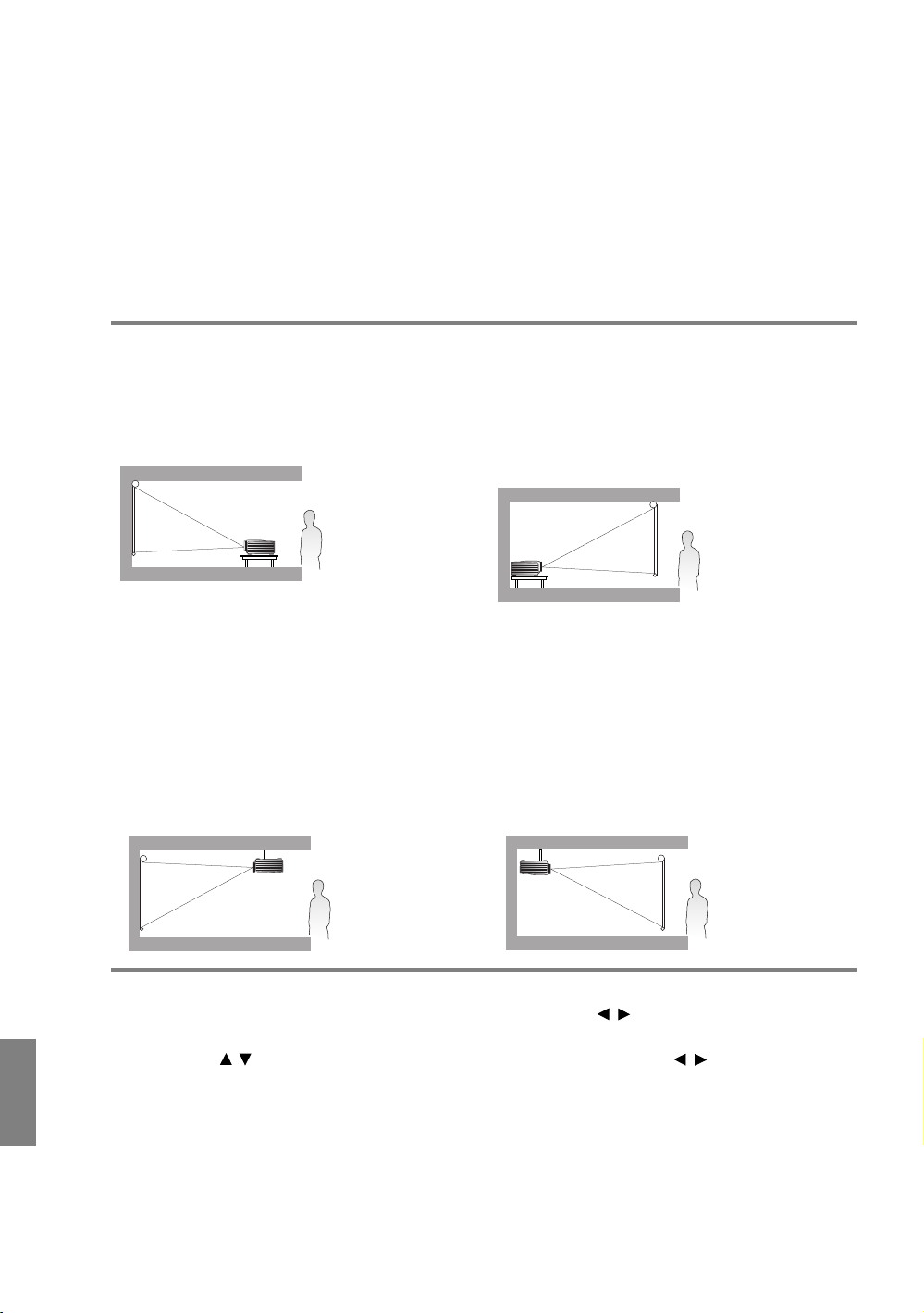
Разполагане на проектора
Избор на място
Проекторът е създаден така, че да позволява инсталиране в четири възможни позиции.
Изборът на място за проектора се диктува от разположението в помещението или личните
предпочитания. Вземете предвид размера и разположението на екрана, мястото на
подходящия стенен контакт, както и мястото и разстоянието между проектора и останалата
част на оборудването.
1. Преден:
Изберете тази позиция, когато проекторът е
поставен в близост до пода пред екрана.
Това е най-честият начин за разполагане на
проектора, който позволява мобилност
илесно настройване.
2. Преден таван:
Изберете тази позиция, когато желаете
проекторът да бъде окачен на тавана пред
екрана.
Закупете набор за монтаж на таван на
проектори на BenQ от доставчика, за да
осъществите монтаж на тавана.
*Задайте Преден таван след включване на
проектора.
3. Заден:
Изберете тази позиция, когато проекторът е
поставен в близост до пода зад екрана.
Обърнете внимание, че е необходим
специален екран за
*Задайте Заден след включване на проектора.
4. Заден таван:
Изберете тази позиция, когато желаете
проекторът да бъде окачен на тавана зад
екрана.
Обърнете внимание, че за този вид монтаж
е необходим екран за прожектиране назад
и набор за монтаж на таван на BenQ.
*Задайте Заден таван след включване на
проектора.
прожектиране назад.
Български
*За да установите положението на проектора:
1. Натиснете MENU/EXIT (МЕНЮ/ИЗХОД) и след това натискайте /, докато се маркира менюто
Настр. на сист.: Осн..
2. Натиснете /, за да откроите Инсталиране на проектора и натискайте / докато бъде
избрано правилното положение.
14
Разполагане на проектора
Page 15
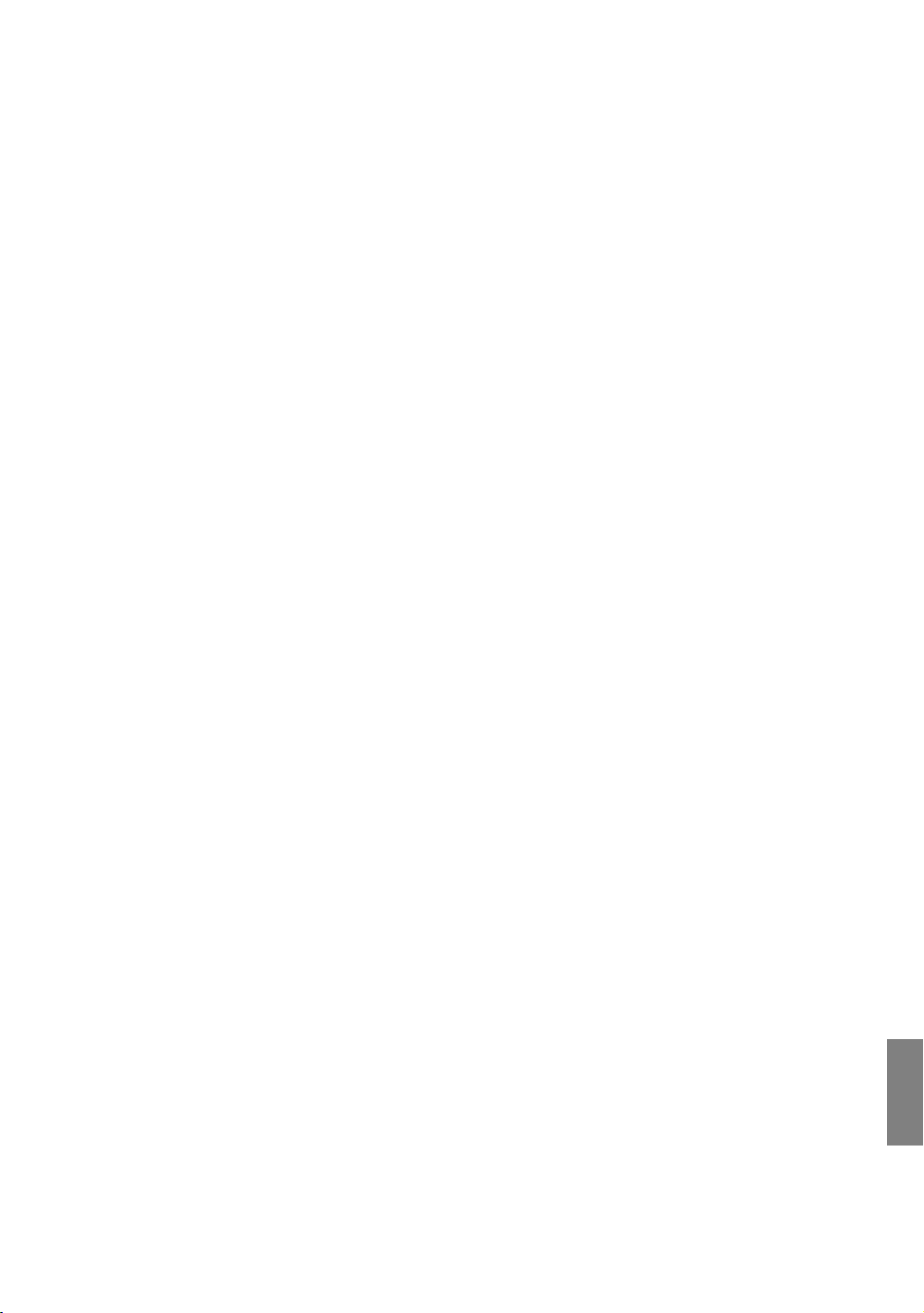
Получаване на предпочитания размер на прожектираното изображение
Разстоянието от прожекционния обектив до екрана, настройката за мащабиране и видео
форматът оказват влияние върху размера на прожектираното изображение. Схемата от
страница 16 предлага препоръки за разстоянията на прожектиране и размерите на екрана.
Тоз и проектор е снабден с подвижен обектив. Виж „Придвижване на обектива за
прожектиране“ на страница 17 за подробности
за стойностите на вертикалното отместване в таблиците с размери, измерени при
придвижен докрай нагоре или надолу обектив.
Ако поставите проектора на друго място (различно от препоръчваното), трябва да го
наклоните нагоре или надолу, за да центрирате изображението на екрана. При тази
ситуация е
корекция на трапецовидно изкривяване, за да коригирате изкривяването. Виж „Коригиране
изкривяването на картината“ на страница 29 за подробности.
възможно изкривяване на някои изображения. Използвайте функцията за
. Можете да видите схемата от страница 16
Разполагане на проектора
Български
15
Page 16
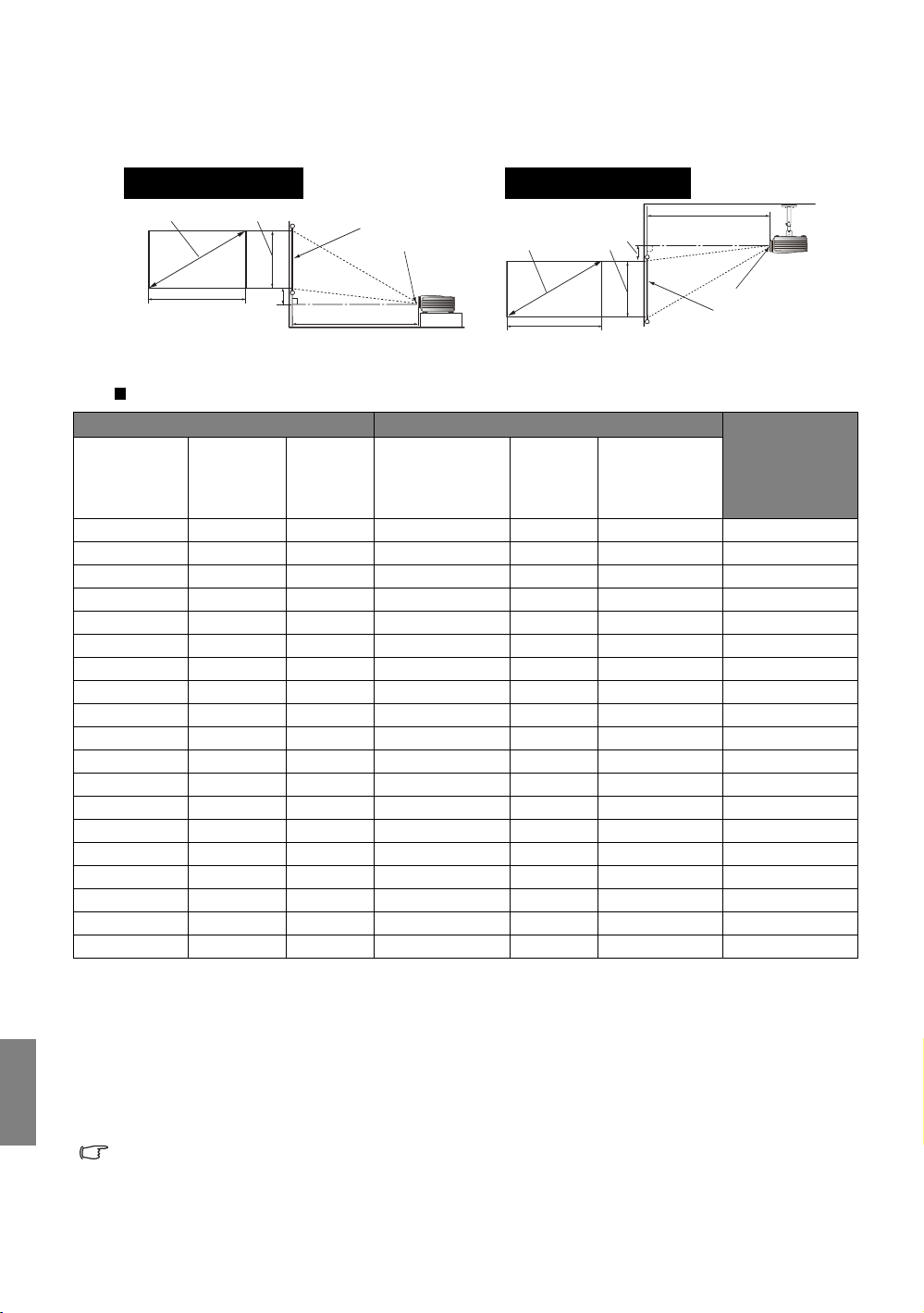
Размери на прожекцията
Монтаж на пода
<F>: Екран <G>: Център на обектива
Монтаж на тавана
<F>: Екран <G>: Център на обектива
Монтаж за екран с аспектно съотношение 16:9
<A>
Пропорцията на екрана е 16:9 и прожектираната картина е 16:9
Размери на екрана Прожекционно разстояние <D> [см] Най-ниско/
Диагонал
<A>
[инча (мм)]
40 (1016) 50 87 103 118 133 7,5
50 (1270) 62 111 128 148 167 9,3
60 (1524) 75 133 154 177 200 11,2
70 (1778) 87 155 180 206 233 13,1
80 (2032) 100 177 205 236 266 14,9
90 (2286) 112 199 231 265 300 16,8
100 (2540) 125 221 256 295 333 18,7
110 (2794) 137 244 282 324 366 20,5
120 (3048) 150 266 307 353 399 22,4
130 (3302) 162 288 333 383 433 24,3
140 (3556) 174 310 358 412 466 26,2
150 (3810) 187 332 384 442 499 28,0
160 (4064) 199 354 410 471 532 29,9
170 (4318) 212 376 435 501 566 31,8
180 (4572) 224 399 461 530 599 33,6
190 (4826) 237 421 486 559 632 35,5
200 (5080) 249 443 512 589 666 37,4
250 (6350) 311 554 640 736 832 46,7
300 (7620) 374 664 768 883 998 56,0
Ако имате пропорция на екрана 16:9, а измереното прожекционно разстояние е 5,0 m
(500 cm), най-близкото съвпадение в колона „Средно“ е 501 cm. Търсенето по този ред,
показва че е необходим екран с размер 170 инча.
Български
Проверката на стойностите на минималното и максимално прожекционно разстояние
вколонки „Прожекционно разстояние <D> [см]“ показва, че прожекционно разстояние от
5,0 m еподходящо същ
до 190 инча. Проекторът може да се настрои (с помощта на управлението за мащабиране)
да прожектира на тези различни размери екрани от прожекционното разстояние.
Горните числа са приблизителни и може да се различават леко от действителните измервания.
Изброени са само препоръчителните размери на екрани. Ако вашият размер екран не е в таблицата
по-горе, се обърнете за съдействие към доставчика.
<B>
<C>
Височина
<Б>
[см]
<E>
Ширина
<В>
[см]
<F>
<G>
<D>
Мин.
разстояние
<A>
<C>
Средно
<E>
<B>
Макс.
разстояние
<D>
<G>
<F>
о и за екрани с размери 160 инча, както и за екрани с размер 180
най-високо
положение на
обектива <E>
[см]
16
Разполагане на проектора
Page 17
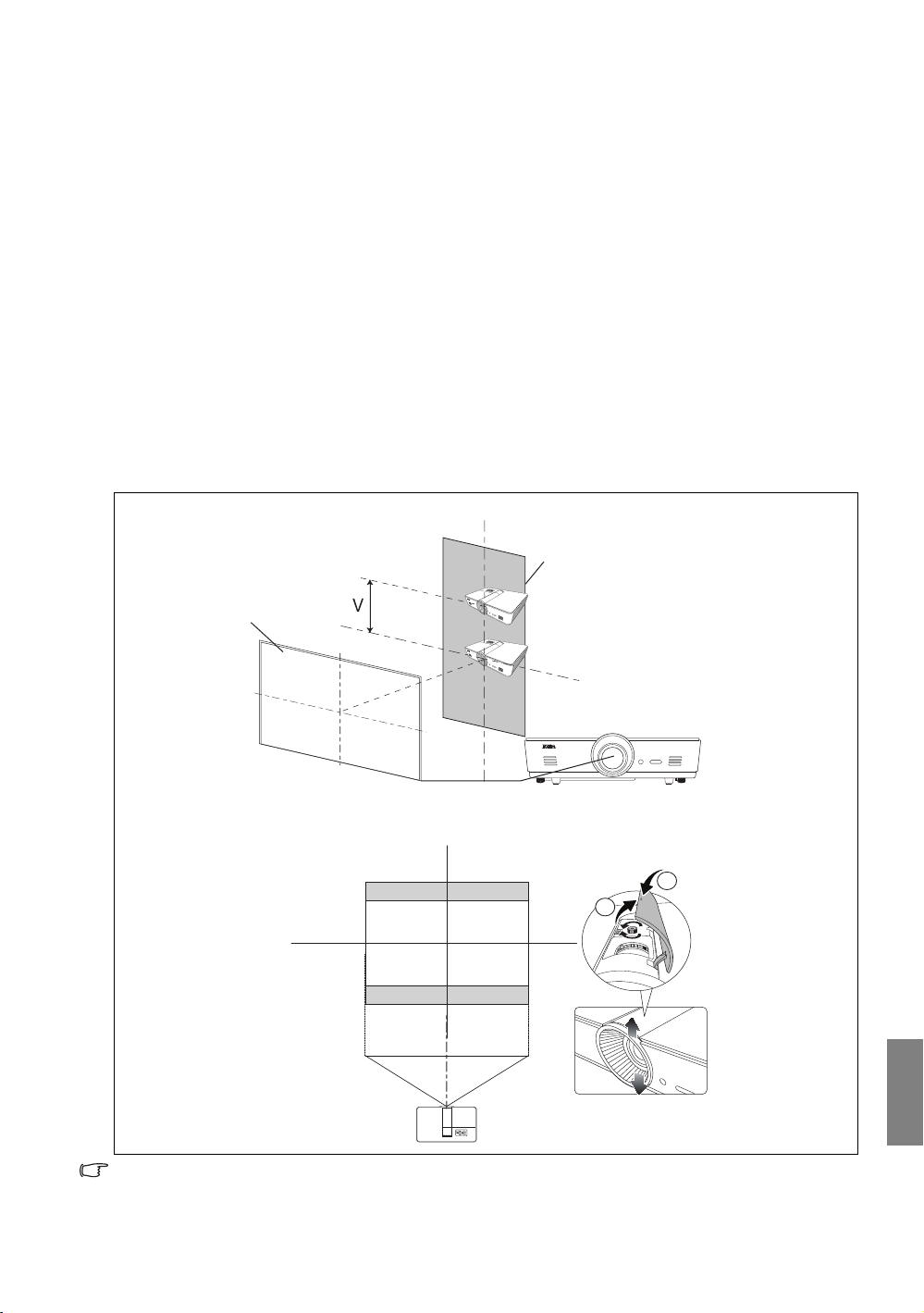
Придвижване на обектива за прожектиране
Екран
Диапазон за
разполагане
Център на обектива
Проектор
Управлението на придвижването на обектива осигурява гъвкавост за монтажа на вашия
проектор. То позволява проекторът да се разполага изместен от центъра на екрана.
Придвижването на обектива се изразява като процент от височината или ширината на
прожектираното изображение. Измерва се като изместване от вертикалния или
хоризонтален център на прожектираното изображение. Можете да
придвижвате обектива за прожектиране във вертикални посоки в допустимия диапазон
в зависимост от желаното положение на вашето изображение. Максималното вертикално
изместване за този проектор е 3% от вертикалния център. Хоризонтално изместване не
евъзможно.
За да изместите лещите вертикално:
1. Натиснете леко надолу върху капака на панела за настройката на обектива (указан
стрите точки), за кликване за отваряне.
2. Повдигнете капака на панела за настройка на обектива.
3. Завъртете ринга за преместване на обектива за регулиране на позицията на
проектираното изображение.
4. Когато е готово, натиснете надолу и кликнете за затваряне на капака на панела за
регулиране на обектива.
• Когато е фиксирано положението на екрана
използвате да
• Когато е фиксирано положението на проектора
1
2
• Регулирането на обектива няма да доведе до влошено качество на картината. В малко вероятния
случай на създаване на изкривяване на изображението, вж. „Настройка на прожектираното
изображение“ на страница 28 за подробности.
Разполагане на проектора
17
Български
Page 18
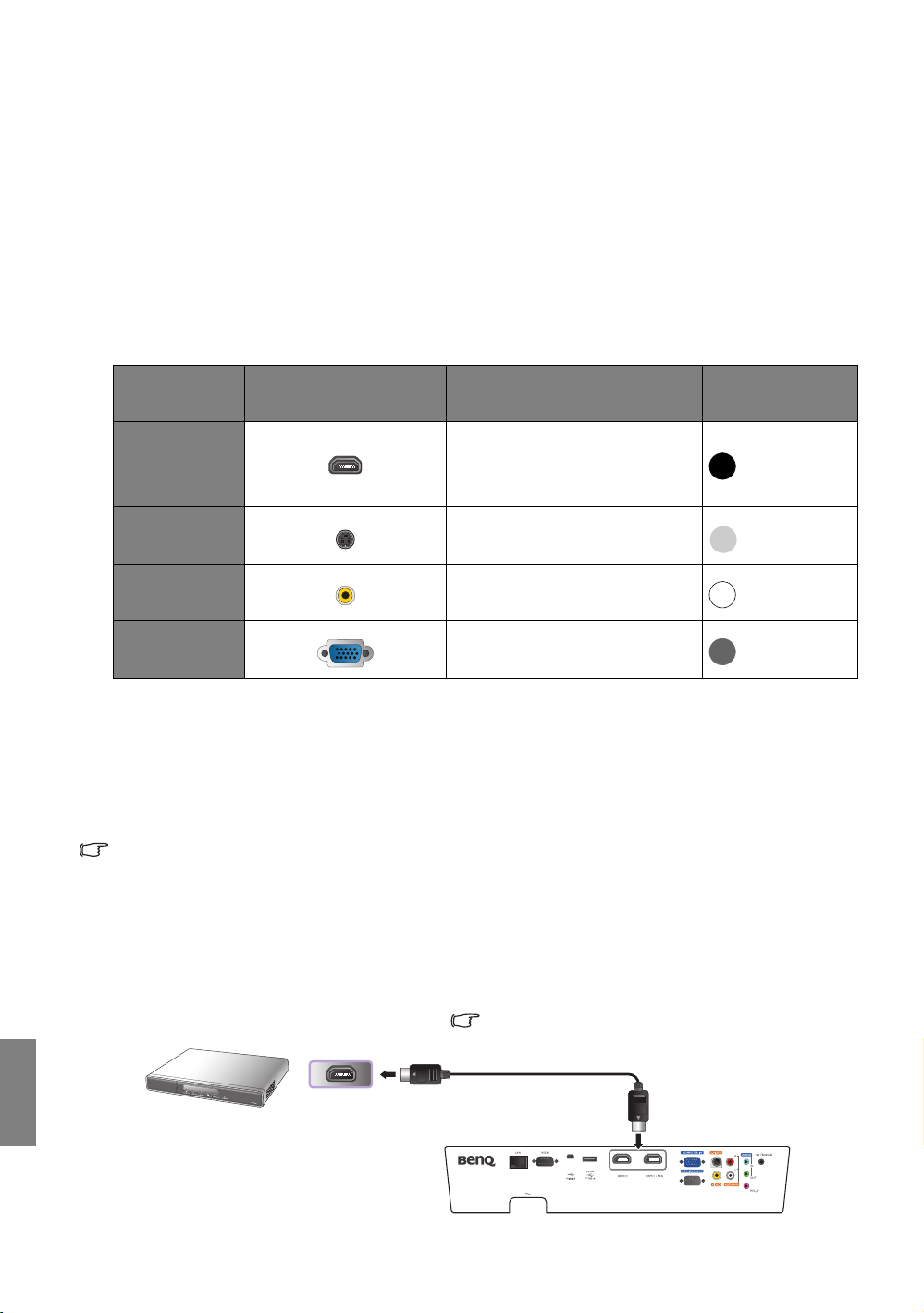
Свързване към видео
HDMI кабел
HDMI устройство: DVD
плейър, цифров тунер и т.н.
За да се уверите, че сте избрали верния вид
входен източник за HDMI сигнал, вж. „HDMI
формат“ на страница 56 за подробности.
оборудване
Можете да свързвате проектора с всеки вид видео оборудване, като видео рекордер, DVD
или Blu-ray плейър, цифров тунер, кабелен или сателитен декодер, видео игрова конзола
или цифрова камера. Можете също така да го свържете с настолен компютър, лаптоп или
система Apple Macintosh. Можете да свързвате проектора с източник като използвате един
от горните методи на
на видеосигнала. Използваният метод зависи от наличността на съответния извод както
в проектора, така и в устройството - източник на видео сигнал, според следващото
описание:
свързване; Различните методи осигуряват различно ниво на качество
Име на
терминал
HDMI/MHL
S-Video
Видео
Компютър
(D-SUB)
Външен вид на
терминал
Справка
„Свързване на HDMI устройства“ на
страница 18
„Свързване на MHL устройства“ на
страница 19
„Свързване на S-Video устройства“
на страница 19
„Свързване на видео устройства“
на страница 20
„Свързване на компютър“ на
страница 21
Качество на
картината
Най-добро
Добро
Нормална
По-добро
Подготовка
При свързване на източник на сигнал към проектора, се уверете че:
1. Преди осъществяване на свързването сте изключили цялото оборудване.
2. Използвате подходящи сигнални кабели за всеки от източниците с подходящия вид
куплунги.
3. Уверете се, че всички кабелни куплунги са здраво вкарани в жаковете на оборудването.
Забележете, че не всички кабели, показани на следващите схеми на свързване, може да са
доставени с проектора (вж. „Съдържание на доставката“ на страница 6 за подробности). Повечето
кабели могат да бъдат закупени от магазините за електроника.
Свързване на HDMI устройства
HDMI (Мултимедиен интерфейс с висока разделителна способност) поддържа преноса на
некомпресирани видео данни между съвместими устройства, като DTV тунери, DVD или
Blu-ray плейъри и дисплеи, по един кабел. Осигурява чиста цифрова картина и звук. При
свързването между проектора и HDMI устройството да се използва HDMI кабел.
Български
18
Свързване към видео оборудване
Page 19
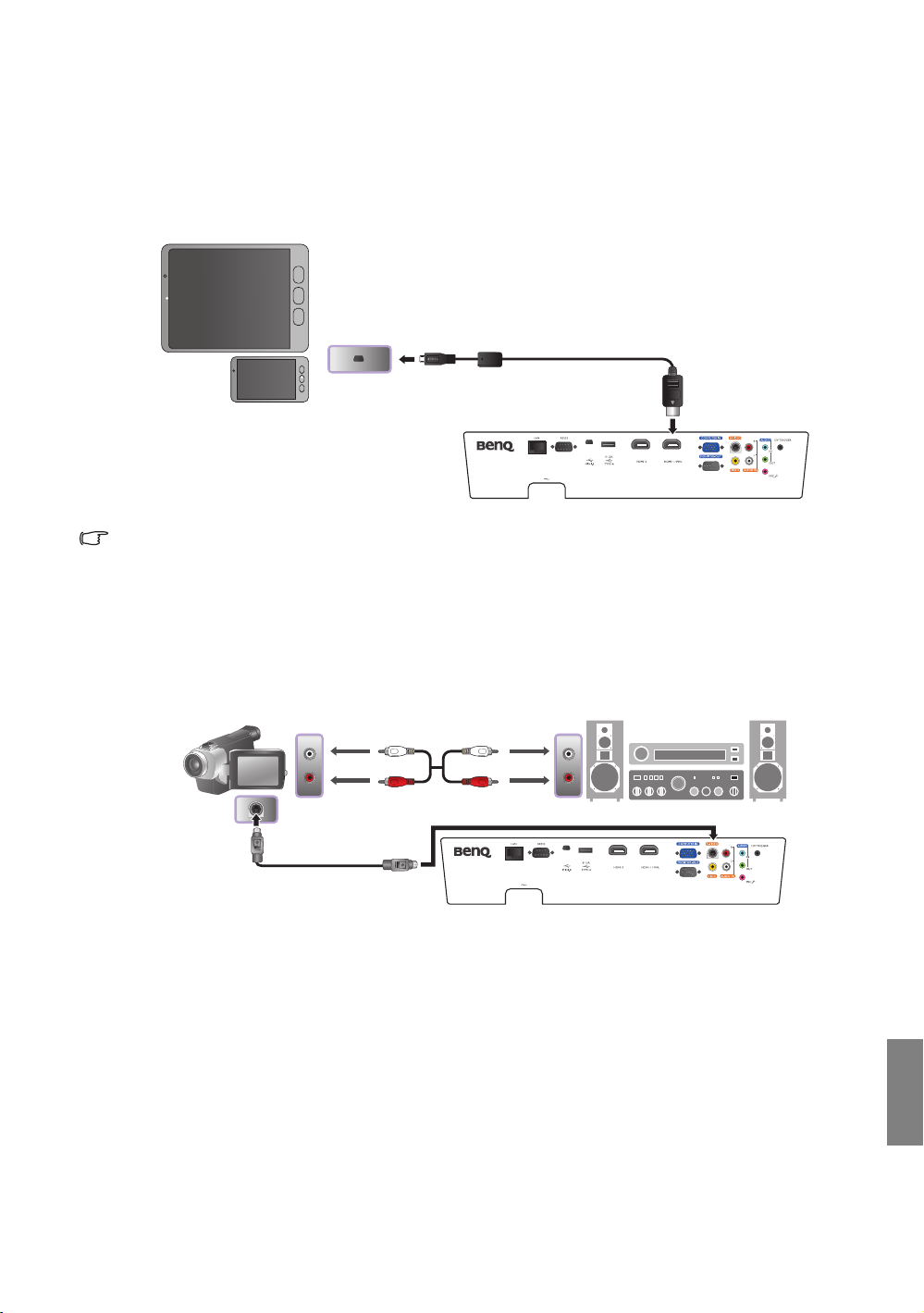
Свързване на MHL устройства
MHL устройство:
Смартфони, таблети и т.н.
MHL кабел
Аудио видео оборудване:
DVD плейър, цифров
тунер, камкодер и т.н.
Гов ор ители
S-Video кабел
Аудио кабел
MHL (Мобилна връзка с висока разделителна способност) поддържа предаване на
некомпресирано HD видео (1080/30 кад/сек) и звук (7.1 обкръжаващ звук) между
съвместими устройства, като смартфони, таблети и други мобилни устройства. Осигурява
чиста цифрова картина и звук. При свързването между проектора и MHL устройства да се
използва MHL кабел.
Не всички мобилни устройства са MHL съвместими. Консултирайте се с производителя на вашето
мобилно устройство, за да проверите MHL съвместимостта на вашето устройство.
Свързване на S-Video устройства
Свържете проектора към вашето S-Video устройство с S-Video кабел. Аудио свързванията
са предоставени само с информационна цел. Можете също така да свържете отделен
аудио кабел със съответен аудио усилвател.
Свързване към видео оборудване
Български
19
Page 20
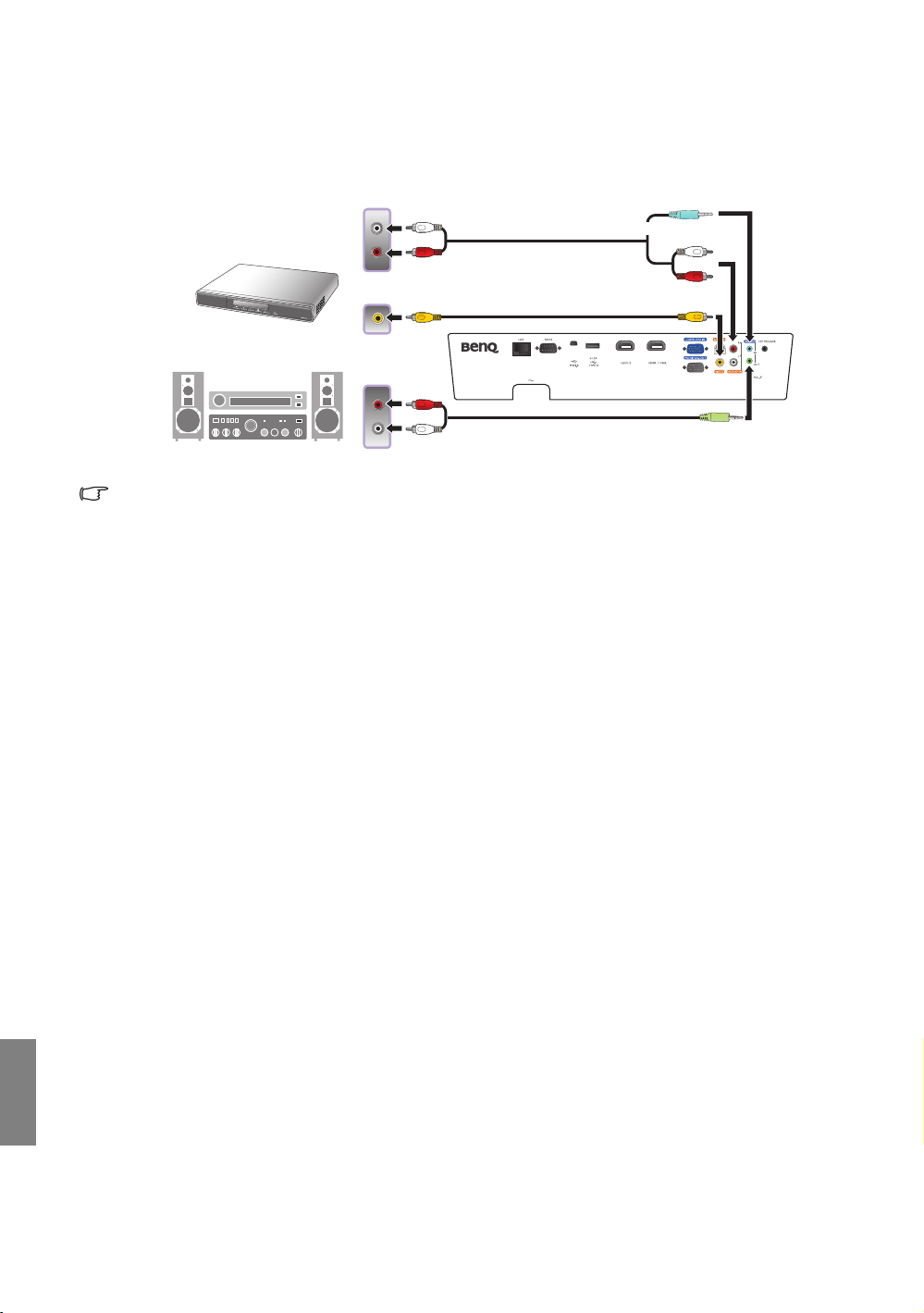
Свързване на видео устройства
or
Аудио видео оборудване
Гов ор ители
Видео кабел
Аудио кабел
Аудио кабел
или
Аудио свързванията са предоставени само с информационна цел. Можете също така да
свържете отделен аудио кабел със съответния аудио усилвател.
• Ако вече сте направили връзка за компонентно видео между проектора и устройството-източник
на видеосигнал, е необходимо да свържете отново към устройството, като използвате връзка за
композитно видео, тъй като това прави ненужна втората връзка с по-ниско качество.
• Ако избраното видео изображение не се покаже след включване на проектора
съответния видео източник, проверете дали видео устройството е включено и работи правилно.
Проверете още дали сигналните кабели са правилно свързани.
и избор на
Български
20
Свързване към видео оборудване
Page 21
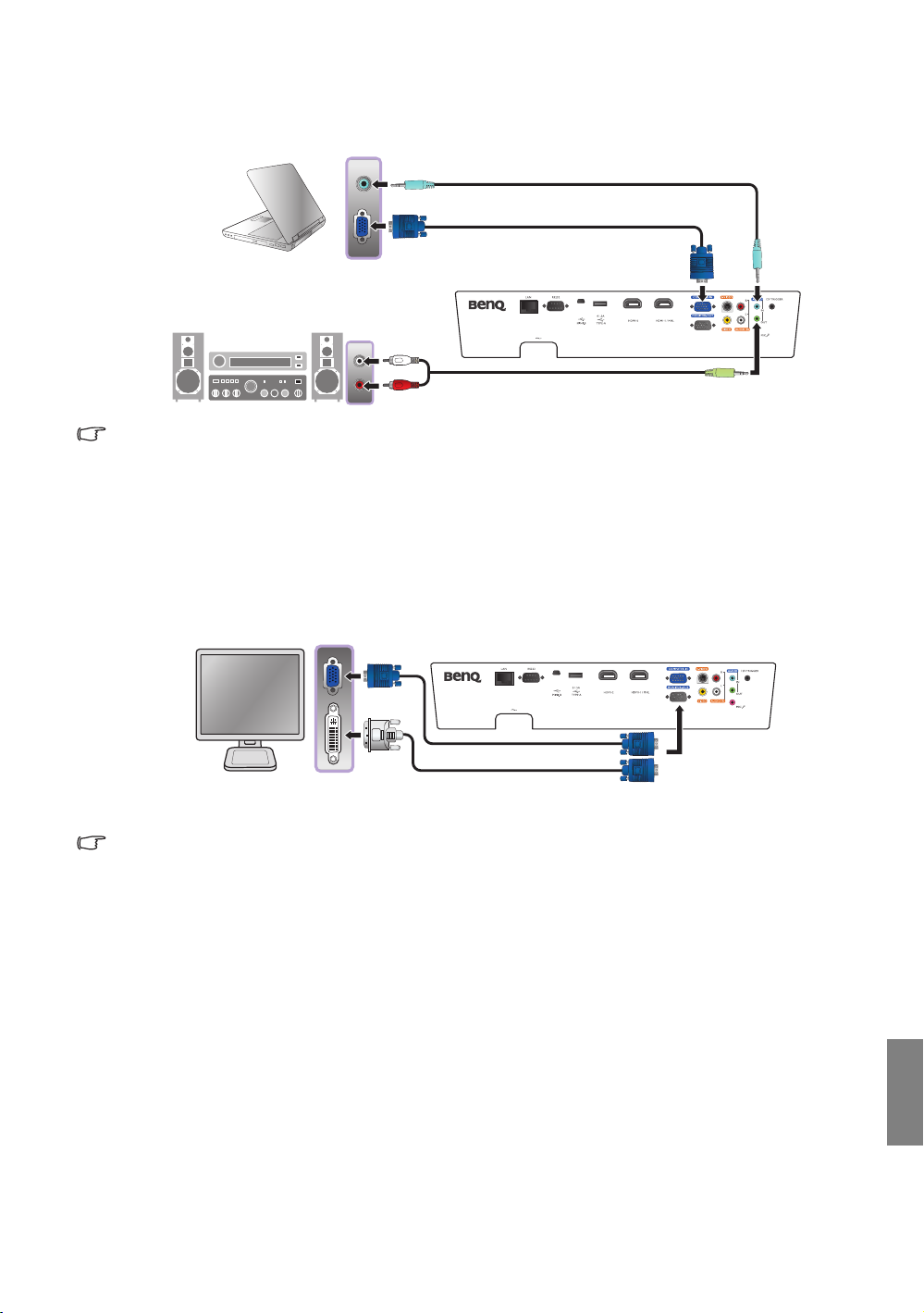
Свързване на компютър
VGA кабел
Аудио кабел
Аудио кабел
Лаптоп или настолен
компютър
Говори тел и
VGA към DVI кабел
VGA кабел
или
Свържете проектора с компютър с VGA кабел.
Много лаптопи не включват външните си видео портове при свързване с проектор. Обикновено
клавишните комбинации, като Fn + F3 или клавиша CRT/LCD, превключват външните дисплеи
всъстояние вкл./изкл. Намерете функционалния клавиш CRT/LCD или функционалния клавиш със
символ на монитор на клавиатурата на лаптопа. Натиснете едновременно Fn и съответния
функционален клавиш. Вж. документацията на вашия лаптоп, за да
комбинация на вашия лаптоп.
откриете клавишната
Свързване на монитор
Ако желаете да преглеждате презентацията на монитор, както и на екрана и жак MONITOR
OUT (Монитор изкл.) е наличен на вашия проектор, можете да го свържете с изходния
сигнален жак MONITOR OUT (Монитор изкл.) на проектора.
• Изходът MONITOR OUT (Монитор изкл.) работи само когато се подаде D-Sub вход към жака
Компютър.
• Ако желаете да използвате този метод на свързване когато проекторът е в режим на готовност,
се уверете, че функцията Монитор изкл. е включена в меню Настр. на сист.: Разширени.
Виж „Монитор изкл.“ на страница 59 за подробности.
Свързване към видео оборудване
Български
21
Page 22
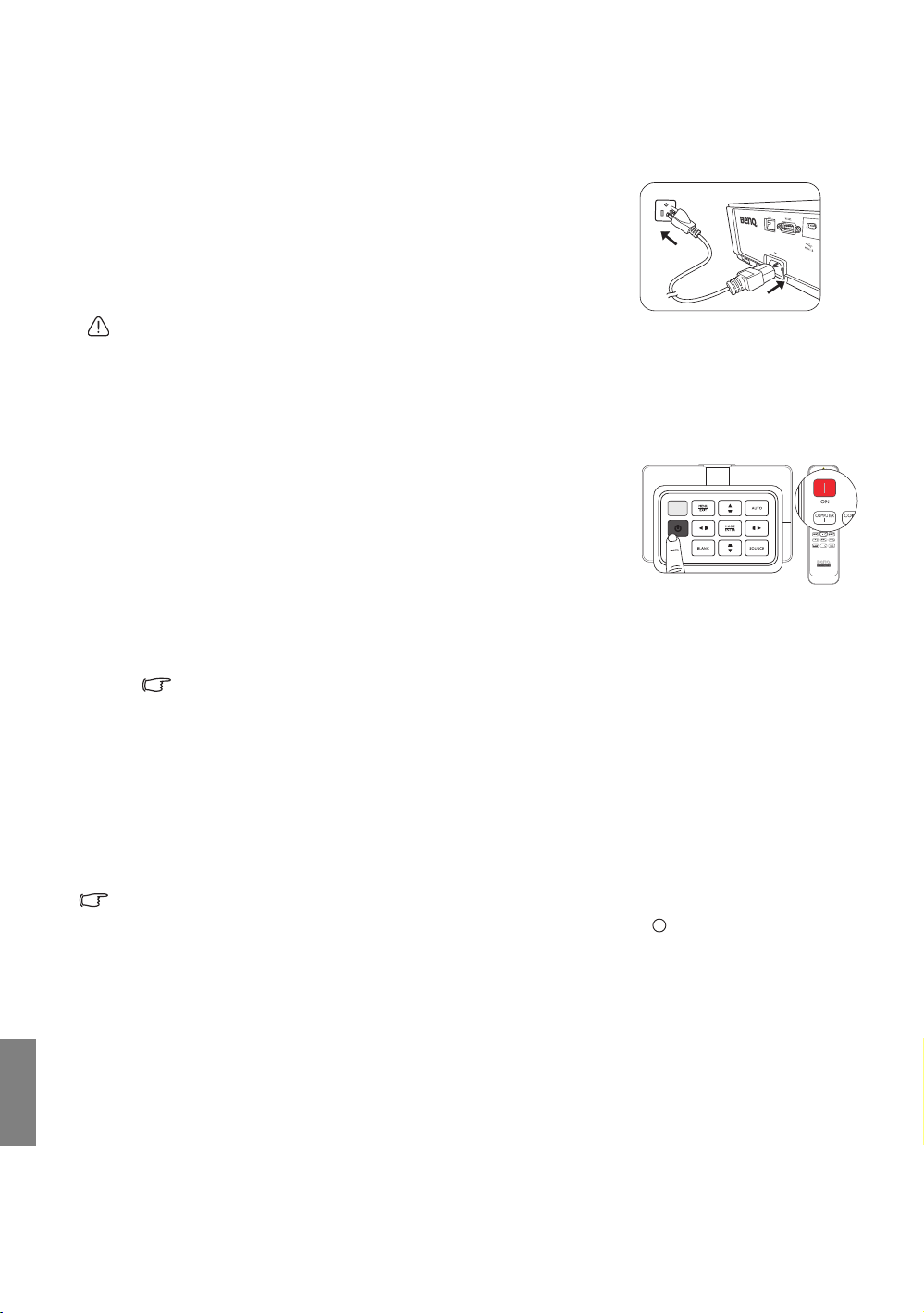
Използване на проектора
I
I
Подготовка
1. Вкарайте щепсела в контакта и включете цялото
свързано оборудване.
2. Ако не е вече вкаран, вкарайте щепсела на доставения
захранващ кабел във входа за променлив ток отзад на
проектора.
3. Вкарайте щепсела на захранващия кабел в стенен
контакт и включете превключвателя на последния.
Моля, използвайте само оригиналните принадлежности (напр.
захранващ кабел) с устройството, за да избегнете възможни опасности като токов удар и пожар.
Включване на проектора
Следвайте стъпките по-долу
1. Уверете се, че индикаторната светлина на захранването е
оранжева след включване на захранването.
2. Натиснете POWER (Вкл./Изкл.) на проектора или ON
(ВКЛ) на дистанционното управление, за стартиране на
проектора Веднага след светване на светлинния индикатор
се чува „Сигнал за включване“.
За да изключите звуковия сигнал, вижте
сигнализацията Тон на звънене при вкл./изкл.“ на
страница 41 за подробности.
3. Започва да работи вентилаторът, а на екрана ще се покаже начално изображение
в течение на няколко секунди докато проекторът загрее.
Проекторът няма да реагира на по-нататъшни команди докато загрява.
„Изключване на
Български
4. Ако ви бъде подсказано да въведете парола, натиснете клавишите стрелки, за да
въведете шест цифрена парола. Виж „Използване на функцията за парола“ на
страница 25 за подробности.
5. Натиснете някой от клавишите Source (Източник) на дистанционното управление, или
натиснете SOURCE (ИЗТОЧНИК) на проектора многократно, докато се избере
желаният сигнал. Виж „Избиране
6. Ако хоризонталната честота на входния източник превишава диапазона на проектора,
на екрана се показва съобщението "No Signal" („Няма сигнал“). Тов а съобщение остава
на екрана докато смените входния източник с подходящ.
Ако опитате да пуснете повторно проектора след кратко изключване, вентилаторите може да
работят в течение на няколко минути, за да охлаждат. Натиснете отново Захранване, за да
стартирате проектора след спиране на вентилаторите и светлинният индикатор Power (Включване)
светва с оранжев цвят.
22
Използване на проектора
на входен източник“ на страница 23 за подробности.
Page 23
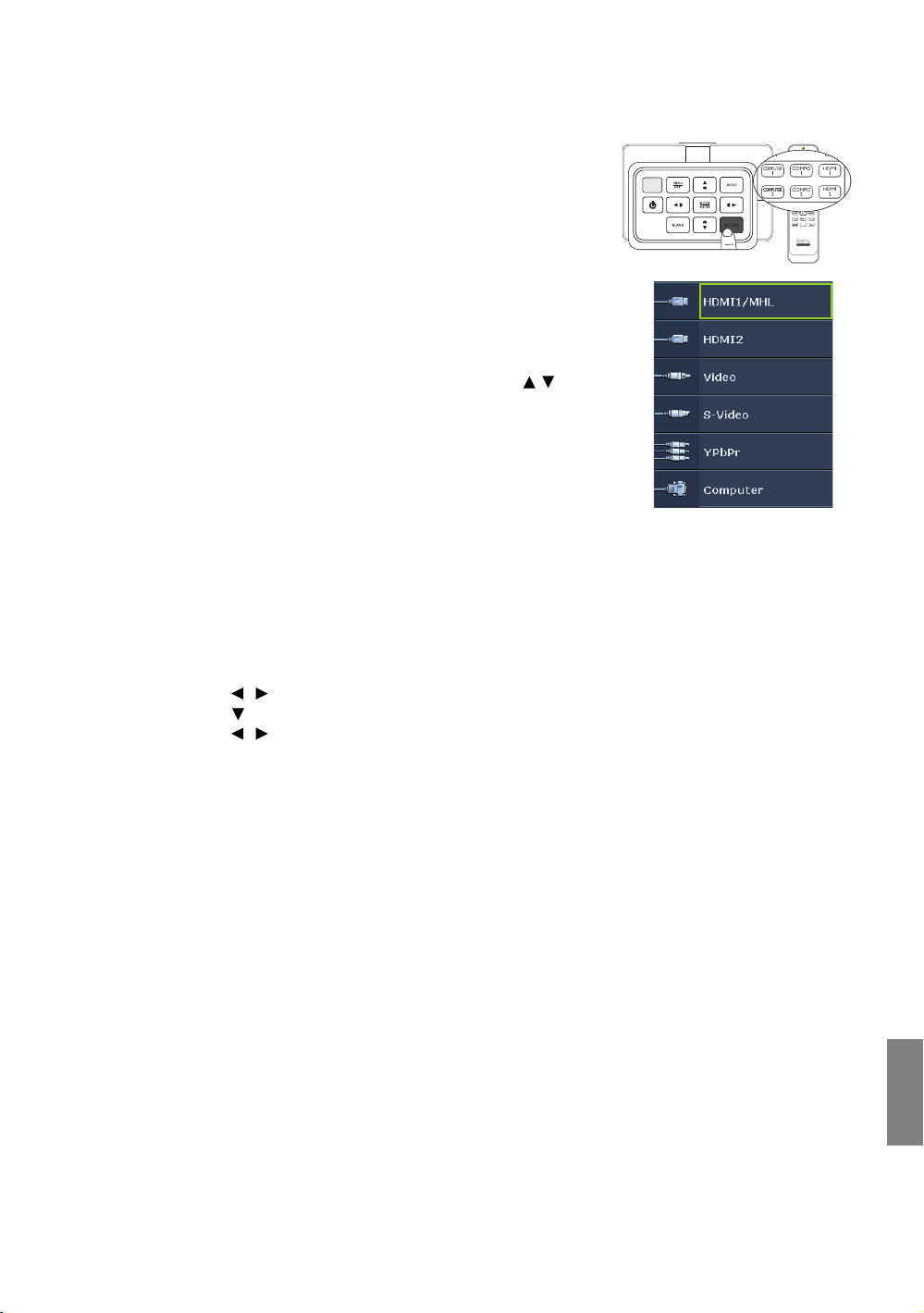
Избиране на входен източник
ЗАБЕЛЕЖКА: Когато търси
автоматично валиден входен
източник, проекторът превключва
между наличните сигнали, следвайки
послед ователност от горе надолу,
както показва лентата за избор на
източник.
Проекторът може да бъде включен едновременно към
различно оборудване. Когато проекторът се включва за
пръв път, той ще опита да се свърже повторно с входния
източник, който е бил използван при последното
изключване на проектора.
За да изберете видео източник:
• От дистанционното управление
Натиснете един от бутоните Източник на проектора или на
дистанционното управление.
• Използване на екранното меню
Натиснете SOURCE (ИЗТОЧНИК) и след това натиснете /
докато бъде избран желания сигнал и натиснете MODE/ENTER
(РЕЖИМ/ВЪВЕЖДАНЕ).
След като веднъж бъде разпозната, избраната
информация за източника се показва за няколко секунди
на екрана. Ако има различни видове оборудване,
свързано с проектора, можете да се върнете към лентата
за избор на източник, за да търсите отново за други
сигнали.
• Спомощта на Бързо търсене
Ако искате проекторът да извършва автоматично търсене на
сигнали:
1. Натиснете MENU/EXIT (МЕНЮ/ИЗХОД), за да включите
екранното меню.
2. Натиснете /, за да маркирате менюто Източник.
3. Натиснете , за да маркирате Бързо търсенеменюто.
4. Натиснете /, за да превключвате функцията Вкл..
Използване на проектора
Български
23
Page 24

Използване на менютата
Картинен режим
Справочен режим
Яркост
Контраст
Отсянка
Острота
Преим. потр. р.
Нулирай настройки на картината
Картина
3
Видео
Кино
Тек ущ входен
източник
Икона на основното
меню
Основно меню
Подменю
Открояване
Натиснете MENU/EXIT
(МЕНЮ/ИЗХОД), за да се
върнете на предишната
страница или да излезете
от менюто.
Състояние
50
50
50
0
Цвят
Разширени...
Кино
МЕНЮ Изход
Картинен режим
Справочен режим
Яркост
Контраст
Отсянка
Острота
Преим. потр. р.
Нулирай настройки на картината
Картина
Видео
Кино
МЕНЮ Изход
Цвят
+ 3
+ 50
+ 50
+ 50
0
Разширени...
Кино
Език
Инсталиране на проектора
Настройки при работа
Дистанционен приемател
Настройки на меню
Настр. на сист.: Осн.
Цвят на фона
Изкл.
Тестов шаблон
Заключване клавиши на панела
Стартов екран
Преден
Син
МЕНЮ Изход
Видео
BenQ
Изкл.
Настр. на сист.: Осн.
Видео
МЕНЮ Изход
Език
Инсталиране на проектора
Настройки при работа
Дистанционен приемател
Настройки на меню
Цвят на фона
Тесто в шаблон
Заключване клавиши на панела
Стартов екран
Преден
Син
Изкл.
BenQ
Изкл.
Преден
Проекторът разполага с многоезични екранни менюта (OSD), които позволяват различни
регулировки и настройки.
По-долу е даден преглед на екранно меню.
Снимките на екранните менюта по-долу в това ръководство са само за справка и може да се
различават от действителния дизайн.
За да използвате екранните менюта, укажете познат език за меню.
1. Натиснете MENU/EXIT (МЕНЮ/ИЗХОД), за
2. Използвайте /, за да маркирате менюто
Български
24
да включите екранното меню.
Настр. на сист.: Осн..
Използване на проектора
3. Натиснете за маркиране Език
инатиснете MODE/ENTER (РЕЖИМ/
ВЪВЕЖДАНЕ), и ще бъде показан
списъка с езици.
4. Натиснете // / , за да изберете
предпочитан език и натиснете
MODE/ENTER (РЕЖИМ/
ВЪВЕЖДАНЕ).
5. Натиснете MENU/EXIT (МЕНЮ/
ИЗХОД) двукратно
*, за да излезете
ида запишете настройките.
*Първото натискане ви връща в основното
меню, а следващото затваря отворено
екранно меню.
Page 25

Захващане на проектора
ВЪВЕ ДИ ПАРОЛА
МЕНЮ Изтрий
Използване на захващаща блокировка на кабела
Проекторът трябва да бъде монтиран на безопасно място, за да се предотврати кражба.
Ако това е невъзможно, закупете защитно устройство за монтаж, за да обезопасите
проектора. Отворът за монтажно устройство се намира на слота на проектора. Вж. точка
6 на страница 10 за подробности.
Обезопасителният монтажен кабел обикновено представлява комбинация от
и блокировка. Вижте документацията на блокировката, за да разберете как да я
използвате.
Използване на функцията за парола
Поради съображения за сигурност и за да предотвратите неупълномощено използване,
проекторът предлага опция за задаване на парола. Паролата може да бъде зададена от
екранното меню (OSD). След като зададете паролата и тази функция е избрана,
проекторът е защитена от парола. Потребители, които не знаят точната парола, не могат
да използват проектора.
Ще изпитате неудобство, ако активирате парола и след това я забравите. Отпечатайте
ръководството (ако е необходимо) и запишете използваната парола в него. Запазете ръководството
на безопасно място за бъдещо използване.
Задаване на парола
След като зададете парола, проекторът не може да бъде използван и Заключване при включване е
активиран, освен при въвеждане на правилната парола при всяко стартиране на проектора.
1. Натиснете MENU/EXIT (МЕНЮ/ИЗХОД) и след това
натискайте /, докато се маркира менюто Настр.
на сист.: Разширени.
2. Натиснете , за да маркирате Настройки защита
и натиснете MODE/ENTER (РЕЖИМ/ВЪВЕЖДАНЕ).
3. Натиснете , за да маркирате Заключване при
включване и натиснете / за включване Заключване
при включване, появява се страницата за въвеждане на
паролата.
4. Както е показано
на 4 последователни цифри (1, 2, 3, 4). В зависимост от паролата, която искате да
въведете, натискайте клавишите-стрелки на дистанционното управление или
проектора, за да въведете шестте знака на паролата.
Ако функцията се използува за пръв път, въведете паролата по подразбиране (1, 1, 1, 1,
1, 1) на проектора с натискане на
След като зададете паролата, екранното меню (OSD) се връща в страницата
Настройки защита.
ВАЖНО: Въвежданите цифри ще се показват като звездички на екрана. Напишете на това място
в ръководството избраната парола, преди или след задаването й, за да бъде налична в случай,
че я забравите.
Парола: __ __ __ __ __ __
5. За да излезете от OSD менюто, натиснете MENU/EXIT (МЕНЮ/ИЗХОД).
на снимката, четирите клавиши-стрелки (, , , ) съответстват
клавиша-стрелка шест пъти.
бутон(и)
Български
Използване на проектора
25
Page 26

Ако забравите паролата
Моля напишете кода за припомняне
и се свържете с
Клиентския център на BenQ.
Код за припомняне:
27 178 32 7
ПРИПОМНИ ПАРОЛА
МЕНЮ Изход
Ако е активирана функцията за парола, ще получавате съобщения за въвеждане на
шестцифрена парола при всяко включване на прожекционния апарат. Ако въведете
погрешна парола, отдясно се показва съобщение за грешка при въвеждане на паролата
в течение на три секунди и следва страницата ВЪВЕДИ ПАРОЛА. Можете да направите
повторен опит за въвеждане на
друго шестцифрено число, ако не сте записали паролата
връководството и не си я спомняте, или можете да използвате процедурата за напомняне
на паролата. Виж „Процедура за напомняне на паролата“ на страница 26 за подробности.
Ако въведете неправилна парола 5 поредни пъти, проекторът за кратко се изключва
автоматично.
Процедура за напомняне на паролата
1. Уверете се, че на екрана е показана страницата ВЪВЕДИ
ПАРОЛА. Натиснете AUTO (Автом.). Проекторът показва
на екрана кодиран номер.
2. Запишете номера и изключете проектора.
3. Потърсете помощ от местния сервизен център на BenQ за
декодиране на номера. Може да се наложи да представите
доказателство за покупката на проектора, за да потвърдите,
че сте упълномощения собственик на проектора.
Български
26
Използване на проектора
Page 27

Смяна на паролата
1. В менюто Настр. на сист.: Разширени > Настройки защита, натиснете / за
маркиране Смени парола и натиснете MODE/ENTER (РЕЖИМ/ВЪВЕЖДАНЕ). Показва
се страницата Смени парола.
2. Въведете старата парола.
• Ако паролата е правилна, се показва съобщението "Въведи нова парола".
• Ако паролата е неправилна, се показва съобщение за погрешна парола в течение
на три
секунди, след което се изписва съобщение за повторен опит "Въведи
текуща парола" за вашия повторен опит. Можете да натиснете MENU/EXIT
(МЕНЮ/ИЗХОД), за да прекъснете смяната, или да опитате друга парола.
3. Въведете нова парола.
ВАЖНО: Въвежданите цифри ще се показват като звездички на екрана. Напишете на това място
в ръководството избраната парола, преди или след задаването й, за да бъде налична в случай,
че я забравите.
Парола: __ __ __ __ __ __
Запазете ръководството на подходящо място.
4. Потвърдете новата парола като я въведете отново.
5. С това успешно зададохте нова парола на проектора. Запомнете, че следващия път
трябва да въведете новата парола за стартиране на проектора.
6. За да излезете от OSD менюто, натиснете MENU/EXIT (МЕНЮ/ИЗХОД).
Деактивиране на функцията за парола
За да деактивирате защитата от парола, се върнете в менюто Настр. на сист.: Разширени
> Настройки защита. Маркирайте Заключване при включване и изберете Изкл. чрез
натискане на /. Показва се съобщението "ВЪВЕДИ ПАРОЛА". Въведете текущата
парола.
• Ако паролата е правилна, екранното меню се връща на страницата Заключване
при включване с „Изкл.“ показвано
на проектора не е необходимо да въвеждате паролата.
• Ако паролата е неправилна, се показва съобщение за погрешна парола в течение
на три секунди, след което се изписва съобщение за повторен опит "ВЪВЕДИ
ПАРОЛА" за вашия повторен опит. Можете да натиснете MENU/EXIT (МЕНЮ/
ИЗХОД), за
Въпреки че функцията за парола е деактивирана, е необходимо да запазите старата парола, ако
желаете да активирате отново функцията за парола чрез въвеждане на старата парола.
да прекъснете смяната, или да опитате друга парола.
в реда Парола. При следващото стартиране
Използване на проектора
Български
27
Page 28

Настройка на прожектираното
1. Можете да регулирате
прожектираната картина до желания
размер от пръстена за мащабиране.
2. Изяснете картината, като въртите
пръстена за фокусиране.
изображение
Настройка на ъгъла на прожектиране
Отдолу на проектора има две крачета за регулиране.
Те могат да се използват при необходимост за промяна
на ъгъла на прожектиране. Завинтете крачетата
навътре или навън, за да насочите и нивелирате ъгъла
на прожектиране.
Ако екранът и проекторът не са перпендикулярни един
спрямо друг, прожектираното изображение е трапецовидно. За да коригирате този проблем, вижте
„Коригиране изкривяването на картината“ на страница 29 за подробности.
Автоматична настройка на изображението
В някои случаи е възможно качеството на картината да се
нуждае от оптимизиране. За да направите това, натиснете
AUTO (Автом.). В рамките на 3 секунди вградената
интелигентна функция за автоматична настройка ще
пренастрои стойностите на честотата и тактуването, за да
осигури най-добро качество за картината.
Информацията за текущия източник на сигнал
въгъла на екрана за 3 секунди.
Тази функция е налична само когато е избран PC сигнал (аналогов RGB).
се показва
Фина настройка на размера и яснотата на изображението
Български
28
Използване на проектора
Page 29

Коригиране изкривяването на картината
Трапецовидно изкривяване на картината възниква, когато проекторът не е
перпендикулярен на екрана и прожектираната картина се вижда с трапецовидна форма
като някое от следните:
• Две паралелни страни (лява и дясна, или горна и долна), но забележимо по-широки от
всяка страна.
• Няма паралелни страни.
За да коригирате формата на картината
1. Настройте ъгъла на прожектиране. Преместете проектора пред центъра на екрана
сцентър на обектива, изравнен по ниво с екрана.
2. Ако картината е все още изкривена, или проекторът не може да се разположи както е
описано по-горе, ще трябва ръчно да коригирате картината чрез използване
функциите 2D корекция и Съвпадане на ъгли.
Функцията 2D корекция е тясно свързана с функцията Съвпадане на ъгли като двете правят
настройки с цел коригиране на изкривяването на картината. При коригиране на изместването на
картината, използвайте следната процедура за регулиране на функциите 2D корекция и Съвпадане
на ъгли за постигане на най-добрата форма на картината:
1. Използвайте функция 2D корекция за настройка на картината в правилна форма.
2. Използвайте функцията Съвпадане на ъгли за фина настройка на ъглите за постигане
на най-добрата форма на картината.
3. Ако не може да бъде постигнат оптимален ефект с помощта на Съвпадане на ъгли,
нулирайте 2D корекция и повторете стъпки 1 и 2.
2D корекция и функции Съвпадане на ъгли са тясно свързани, когато 2D корекция е регулиран,
обхватът за настройка Съвпадане на ъгли ще бъде ограничен.
Употреба на функция 2D корекция
• Използване на дистанционното управление или проектора
i. Натиснете някой от клавишите със стрелки/клавишите
за корекция на трапецовидно изкривяване (Наляво /
, Нагоре /, Надясно /, Надолу /), за да се
покаже страницата 2D корекция.
ii. Вж. стъпка iii по-долу за по-нататъшната работа.
• Използване на екранното меню
i. Натиснете MENU/EXIT (МЕНЮ/ИЗХОД) и след това
натискайте /, докато се маркира менюто Дисплей.
ii. Натиснете , за да маркирате 2D корекция и натиснете MODE/ENTER (РЕЖИМ/
ВЪВЕЖДАНЕ). Показва се страницата 2D корекция.
iii. Натиснете клавиша, чиято икона за трапецовидно изкривяване е противоположна
на формата на прожектираната картина. Продължете да натискате същия клавиш,
или натискайте
Стойностите на долната част от страницата се сменят докато натискате. Когато
стойностите достигнат техния максимум или минимум с многократните натискания
на клавиши, формата на картината спира да се променя. Няма да можете да
променяте формата на картината по-нататък в тази посока.
iv. Ако
желаната форма на картината не може да бъде постигната, натиснете MODE/
ENTER (РЕЖИМ/ВЪВЕЖДАНЕ) за нулиране на стойността 2D корекция
и повторете предишните стъпки.
Когато нулирате 2D корекция, стойностите 2D корекция и Съвпадане на ъгли ще се върнат към
стойността по подразбиране.
други клавиши, докато останете удовлетворени от формата.
, можете да изпълните следните стъпки.
на
Български
Използване на проектора
29
Page 30

v. Когато приключите, натиснете MENU/EXIT (МЕНЮ/ИЗХОД) за да се върнете към
Две паралелни страни
Няма паралелни страни
Натиснете
/
Натиснете
/
Натиснете
/
Натиснете
/
Съвпадане на ъгли
Enter
Задна
Съвпадане на ъгли
Ресест
Задна
предишната страница.
Употреба на функция Съвпадане на ъгли
Настройте ръчно четирите ъгли на изображението чрез задаване на хоризонталните
ивертикалните стойности.
1. Натиснете MENU/EXIT (МЕНЮ/ИЗХОД) и след това натискайте /, докато се маркира
менюто ДИСПЛЕЙ.
2. Натиснете , за да маркирате Съвпадане на ъгли
и натиснете MODE/ENTER (РЕЖИМ/ВЪВЕЖДАНЕ).
Показва се страницата за корекция Съвпадане на ъгли.
3. Натиснете ///, за да изберете ъгъл и натиснете
MODE/ENTER (РЕЖИМ/ВЪВЕЖДАНЕ).
4. Натиснете /, за да настроите хоризонтални
стойности.
5. Натиснете /, за да настроите вертикални
стойности.
6. Ако не може да бъде постигнат оптимален ефект,
натиснете MODE/ENTER (РЕЖИМ/ВЪВЕЖДАНЕ) за
нулиране на стойността Съвпадане на ъгли
и повторете стъпки 4 и 5.
Когато нулирате някой от ъглите на функцията Съвпадане на
ъгли, всички ъгли ще се върнат към стойността по
подразбиране.
7. Когато приключите, натиснете MENU/EXIT (МЕНЮ/
ИЗХОД), за да се върнете към предишната страница.
Български
30
Използване на проектора
Page 31

Използване на предварително зададени и потребителски режими
Избор на предварително зададен режим
Проекторът има няколко предварително зададен режима за картина, между които можете
да избирате, за да удовлетворите нуждите на работната среда и вида входен източник на
картина.
За да изберете режим на картина, който да отговаря на
вашите нужди:
• Натискайте продължително MODE/ENTER (РЕЖИМ/
ВЪВЕЖДАНЕ) докато изберете желания режим.
• Използване на екранното меню
1. Натиснете MENU/EXIT (МЕНЮ/ИЗХОД) и след това
натискайте /, докато се маркира менюто Картина.
2. Натиснете , за да маркирате Картинен режим.
3. Натиснете / докато изберете желания режим.
Тези режими се състоят от предварително зададени стойности, подходящи за
различни положения за прожекция, както е описано по-долу:
• Ярки: Максимизира яркостта на прожектираното изображение
среди, при които се изисква допълнителна яркост, като използване на проектора
в добре осветено помещение.
• Презентация: е предназначен за презентации. В този режим се акцентира върху
яркостта, за да съвпадне с цветовете на компютъра или преносимия компютър.
• sRGB: Максимизира чистотата на цветовете в RGB, за да осигури
действителните изображения, независимо от настройката за яркост. Най-подходящ за
преглеждане на снимки, заснети със съвместим с sRGB и подходящо калибриран
фотоапарат и за преглед на компютърни графики и схеми от приложения като
AutoCAD.
• Кино: е подходящ за възпроизвеждане на цветни филми, видеоклипове от цифрови
камери или DV при вход от
осветени) среди.
• 3D:
При гледане на 3D съдържание:
• Потребител 1/Потребител 2: Запомня персонализирани настройки. Виж „Задаване на
Този проектор поддържа възпроизвеждане на триизмерно (3D) съдържание,
прехвърляно чрез вашите 3D-съвместими видео устройства и съдържание, като например
конзоли (с дискове с 3D игри), 3D Blu-ray 3D плейъри (с 3D Blu-ray дискове), 3D телевизор
(с 3D канал), и така нататък.
• Изображението може да изглежда не на място, но това не е неизправност на изделието.
• Предприемайте необходимите почивки, когато гледате 3-измерно съдържание.
• Спрете да гледате 3-измерно съдържание, ако почувствате умора или дискомфорт.
• Спазвайте разстояние от екрана от около три пъти ефективната височина на екрана при
гледане
• Децата и хората с анамнеза за свръхчувствителност към всяка светлина, проблеми със
сърцето или друго съществуващо медицинско състояние, трябва да се се въздържат от
гледане на 3-измерно съдържание.
режима Потребител 1/Потребител 2“ на страница 32 за подробности.
на 3-измерно съдържание.
компютър за най-добър резултат в затъмнени (малко
. Режимът е подходящ за
близки до
Български
Използване на проектора
31
Page 32

Фина настройка на избрания режим на картината
Настройките на предварително избрания режим на картината могат да се променят
посредством наличните елементи, показани в меню Картина.
За да настроите фино режим на картината:
1. Натиснете MENU/EXIT (МЕНЮ/ИЗХОД) и след това натискайте /, докато се маркира
менюто Картина.
2. Натиснете , за да маркирате елемента, който искате да настроите и натиснете /,
за
да зададете желаната си стойност. Изборът ви се записва автоматично в проектора
и се асоциира с този входен източник.
Вж. „Фина настройка на качеството на картината“ на страница 34 и „Разширени
контроли за качество на картината“ на страница 35 за подробности.
Всеки път, когато променяте режима на картината, проекторът също сменя настройката на онази,
която е била зададена последно за този конкретен режим на картина за този конкретен вход. Ако
смените входния източник, се възстановяват последно използваният режим на картина,
настройките за този вход и разделителната способност.
Задаване на режима Потребител 1/Потребител 2
Има два режима, които могат да бъдат дефинирани от потребителя, ако наличните
режими на картината не са подходящи за вашите нужди. Можете да използвате единия от
режимите за картина (освен избрания потребителски режим) като начална точка и да
персонализирате настройките.
1. В менюто Картина маркирайте Картинен режим и натиснете /, за да
режим, Потребител 1, или Потребител 2.
2. Натиснете , за да маркирате Справочен режим.
Тази функция е налична само когато се избере режим Потребител 1 или Потребител 2 в елемента
Картинен режим на подменюто.
3. Натиснете / , за да маркирате картинен режим, който е най-близо до Вашите нужди.
4. Натиснете , за да изберете елемент на подменюто, който искате да промените
и настройте стойността с помощта на / . Вж. „Фина настройка на качеството на
картината“ на страница 34 и „Разширени контроли за качество на картината“ на
страница 35 за подробности.
5. Когато са направени всички настройки, натиснете MENU/EXIT (МЕНЮ/ИЗХОД), за да
запишете и излезете от настройките.
изберете
Български
Преименуване на потребителските режими
Можете да променяте Потребител 1 и Потребител 2 на лесни за идентифициране
иразбиране от потребителите на този проектор имена. Новото име може да е с дължина
до 12 знака, включително английски букви (A-Z, a-z), цифри (0-9) и интервал (_).
За да преименувате потребителските режими:
1. Уверете се, че сте избрали Потребител 1 или Потребител 2 като Ваш картинен
Ако не сте в режим Потребител 1 или Потребител 2 проекторът автоматично ще избере Потребител 1
като потребителски режим за преименуване.
2. В менюто Картина маркирайте Преим. потр. р. и натиснете MODE/ENTER (РЕЖИМ/
ВЪВЕЖДАНЕ), за да се покаже виртуалната клавиатура.
3. Използвайте бутоните // / и ENTER (Въвеждане) за избор на буквите върху
виртуалната клавиатура, за да напишете желаното име.
4. Когато свършите, натиснете MENU/EXIT (МЕНЮ/ИЗХОД), за да излезете от
виртуалната клавиатура.
32
Използване на проектора
режим.
Page 33

Възстановяване на режима на картината
Всички настройки, които сте направили в менюто Картина могат да се връщат към
предварително зададените фабрични стойности с натискане на клавиш върху откроения
Върни настройки.
За да възстановите режима на картината към предварително зададените фабрични
стойности:
1. В менюто Картина маркирайте Картинен режим и натиснете /, за да изберете
режим на картина (
възстановите.
2. Натиснете , за да маркирате Нулирай настройки на картината и натиснете MODE/
ENTER (РЕЖИМ/ВЪВЕЖДАНЕ).
3. Натиснете / за избор на режим Текуща или Всички снимки и натиснете MODE/
ENTER (РЕЖИМ/ВЪВЕЖДАНЕ). Показва се съобщението за потвърждение.
4. Натиснете /, за да маркирате Върни настройки и
(РЕЖИМ/ВЪВЕЖДАНЕ). Режимът на картината се връща към предварително
зададените фабрични стойности.
5. Повторете стъпки 1-4, ако искате да възстановите останалите режими на картината.
Не се обърквайте с функцията Нулирай настройки на картината тук с Върни всички настр. вменю
Настр. на сист.: Разширени. Функцията Върни всички настр. връща повечето настройки към
предварително зададените фабрични стойности на системата. Виж „Върни всички настр.“ на
страница 59 за подробности.
включително, Потребител 1, или Потребител 2), които искате да
натиснете MODE/ENTER
Използване на проектора
Български
33
Page 34

Фина настройка на качеството на картината
Без значение какъв режим на картина сте избрали, можете да настройвате фино тези
настройки, за да отговарят на целите на всяка презентация. Тези настройки се записват
в предварително зададения режим, в който сте, когато излизате от екранното меню.
Настройки Яркост
Маркирайте Яркост в менюто Картина
и регулирайте стойностите чрез натискане на /
на проектора или дистанционното управление.
Колкото по-голяма е стойността, толкова по-ярка е
картината. И колкото по-ниска е стойността, толкова по-тъмна е картината. Настройте този
контрол така, че черните части на картината да се показват просто като черни
видимост на подробностите втъмните области.
Настройки Контраст
Маркирайте Контраст в менюто Картина
и регулирайте стойностите чрез натискане на /
на проектора или дистанционното управление.
Колкото по-голяма е стойността, толкова по-голям е
контрастът. Използвайте, за да зададете пиковите нива на бялото, след като преди това
сте настроили Яркост така, че да удовлетворява входния сигнал и средата на гледане.
Настройки Цвят
Маркирайте Цвят в менюто Картина и регулирайте стойностите чрез натискане на /
на проектора или дистанционното управление.
По-ниската настройка води до по-малко насищане на цветовете. Задаването на
минималната стойност прави изображението черно-бяло. Ако настройката има твърде
голяма стойност, цветовете на изображението ще бъдат много ярки, което ще направи
изображението
нереалистично.
30 50 70
и да има
30 50
70
Български
Настройки Отсянка
Маркирайте Отсянка и регулирайте стойностите чрез натискане на / на проектора или
дистанционното управление.
Колкото по-голяма е стойността, толкова по-зеленикава става картината. Колкото по-малка
е стойността, толкова по-червеникава става картината.
Настройки Острота
Маркирайте Острота и регулирайте стойностите
чрез натискане на / на проектора или
дистанционното управление.
Колкото по-голяма е стойността, толкова по-рязко
откроена става картината. Колкото по-ниска е
стойността, толкова по-мека е картината.
До функциите Яркост, Контраст има достъп също така с натискане на
BRIGHTNESS (ЯРКОСТ), CONTRAST (КОНТРАСТ) на дистанционното
управление, за да се покаже лентата за настройка и след това можете
да натиснете /, за да регулирате стойностите.
34
Използване на проектора
357
Page 35

Разширени контроли за качество на картината
Има по-разширени функции в менюто Картина > Разширени..., които да регулирате
според предпочитанията си. За да запаметите настройките, просто натиснете MENU/EXIT
(МЕНЮ/ИЗХОД), за да излезете от екранното меню.
Настройка Ниво на черно
Маркирайте Ниво на черно и натиснете / на проектора или дистанционното
управление, за да изберете 0 IRE или 7.5 IRE.
Видео сигналът на сивата скала се измерва в единици IRE. В някои зони, където се
използва телевизионен стандарт NTSC, сивата скала се измерва от 7.5 IRE (черен) до
100 IRE (бял). Но в други зони, които използват PAL оборудване или
NTSC, сивата скала се измерва от 0 IRE (черен) до 100 IRE (бял). Предлагаме ви да
проверите входния източник, за да видите дали е с 0 IRE или 7,5 IRE, след което да
изберете съответно.
Настройка на намаляване на шума
Може да имате статични или прожектирани с шум картини. Намаляване на шума
Намалява електрическия шум, причиняван от различните медийни плейъри. Колкото е повисока настройката, толкова е по-малък шумът.
За да постигнете по-добра яснота на картината:
Маркирайте Намаляване на шума и регулирайте нивото чрез натискане на / на
проектора или
дистанционното управление.
японските стандарти
Избор на температура на цвета*
Маркирайте Температура на цвета и изберете предпочитана настройка чрез натискане на
/ на проектора или дистанционното управление.
Налични са няколко настройки за температура на цвета.
1. Осн. лампа: С оригиналната температура на цвета на лампата и по-висока яркост. Тази
настройка е подходяща за среди, при които се изисква висока яркост,
прожектиране на картини в добре осветено помещение.
2. Топла: Придава на картините червеникаво-бял оттенък.
3. Нормална: Поддържа нормално оцветяване за бяло.
4. Студена: Придава на картините синкаво-бял оттенък.
*Относно температурите на цветовете:
Има много различни нюанси, които се считат за „бяло” по различни причини. Един от общите
методи за представяне на белия цвят е известен като „цветова температура“. Белият цвят
сниска цветова температура изглежда червеникав. Белият цвят с висока цветова температура
изглежда със синьо в него.
като
Български
Използване на проектора
35
Page 36

Задаване на предпочитана температура на цвета
Висока яркост
Нисък контраст
Ниска яркост
Висок контраст
1,6
1,8 2,0 2,2 2,4 2,5 2,8
За да зададете предпочитана температура на цвета:
1. Маркирайте Температура на цвета и изберете Студена, Нормална, Топла или Осн.
лампа чрез натискане / на проектора или дистанционното управление.
2. Натиснете , за да маркирате Фина настройка на цветова температура и натиснете
MODE/ENTER (РЕЖИМ/ВЪВЕЖДАНЕ). Показва се страницата Фина настройка на
цветова температура.
3. Натиснете /,
за да маркирате елемента, който искате да промените и регулирайте
стойностите чрез натискане на /.
• Ус. на черв./Ус. на зел./Ус. на синьо: Настройва нивата на контраст на червения,
зеления и синия цветове.
• Отм. на черв./Отм. на зел./Отм. на синьо: Регулира нивата на яркост на
червения
, зеления и синия цветове.
4. За да запаметите и излезете от настройките, натиснете MENU/EXIT (МЕНЮ/ИЗХОД).
Избор на гама настройка
Маркирайте Избор на гама и изберете предпочитана настройка чрез натискане на /
на проектора или дистанционното управление.
Гамата се отнася за зависимостта между входния източник и яркостта на картината.
• Гама 1,6/1,8/2,0/BenQ
Изберете тези стойности според предпочитанията си.
• Гама 2,2
Увеличава средната яркост на картината. Най-добра за осветена среда, стая за срещи
семейна стая.
или
• Гама 2,4/2,5/2,6
Най-добра за гледане на филми в затъмнена среда.
• Гама 2,8
Най-добра за гледане на филми, които са съставени повече от тъмни кадри.
Български
Настройки Brilliant Color
Тази функция прилага нов алгоритъм за обработка на цветовете и подобрява системните
нива, за да позволи по-голяма яркост при по-реални и живи цветове на картината. Когато е
зададена на Изкл., Brilliant Color е изключена.
Color Management (Управление на цветовете)
При повечето инсталации не е необходимо управление на цветовете, например
презентации в класни стаи, стаи за срещи или фоайета, където осветлението не се
изключва или където външните прозорци на сградата позволяват проникване на дневна
светлина в помещението.
Само при постоянни инсталации с управлявани нива на осветяване, като стаи за
презентация, помещения
управлението на цветовете. Управлението на цветовете осигурява отлична настройка за
контрол върху цвета, позволяваща по-точни цветови репродукции в случай на
необходимост.
36
Използване на проектора
за лекции или домашно кино, е необходимо да се вземе предвид
Page 37

Подходящото управление на цветовете може да бъде постигнато само при постоянни
Черв.
Жълто
Зел.
Циан
Магента
Син
условия в помещението. Необходимо е да използвате колориметър (измерител на
осветеността на цветовете) и набор от подходящи изходни изображения, за да измерите
цветовото репродуциране. Тези инструменти не се осигуряват заедно с проектора, но
доставчикът би трябвало да може да ви
даде подходящи напътствия или дори да ви
предостави обучен професионалист.
Управление на 3D цвят осигурява шест набора (RGBсмY) цветове, които могат да бъдат
настройвани на любими цветове. Когато изберете всеки от цветовете, можете независимо
да настроите неговия цветови обхват и насищане според предпочитанията си.
За да регулирате и запишете настройките:
1. В
менюто Картина, маркирайте Разширени… и натиснете
MODE/ENTER (РЕЖИМ/ВЪВЕЖДАНЕ). След това
маркирайте Управление на 3D цвят и натиснете MODE/
ENTER (РЕЖИМ/ВЪВЕЖДАНЕ). Показва се страницата
Управление на 3D цвят.
2. Маркирайте Първичен цвят и натиснете /, за да
изберете цвят между Черв., Зел., Син, Циан, Магента
и Жълто.
3. Натиснете , за да маркирате Нюанс
и натиснете /, за
да изберете цветовия диапазон, който желаете да
регулирате. Колкото по-голям диапазонът, толкова повече
части от съседни цветове съдържа цветът.
Вижте илюстрацията отдясно за начина, по който се отнасят цветовете един към друг.
Например, ако изберете Черв. и зададете диапазона му на 0, се избира само чисто
червен
цвят. Увеличаването на обхвата ще включва и червените цвят в близост до
жълтото, и червените цвят в близост до магентата.
Натиснете , за да маркирате Наситеност и регулирайте нивото на насищане на цвета
чрез натискане на /.
Ако изберете Черв. и зададете неговия обхват на 0, ще бъде засегнато само
насищането на чисто
Наситеност е количеството от този цвят във видео картината. По-ниските стойности на
настройката създават по-малко наситени цветове; а настройката „0" премахва изцяло цвета от
изображението. Ако насищането е твърде голямо, цветът ще бъде твърде ярък и нереалистичен.
червения цвят.
4. За да запаметите и излезете от настройките, натиснете MENU/EXIT (МЕНЮ/ИЗХОД).
Използване на проектора
Български
37
Page 38

Избор на аспектно съотношение
„Аспектното съотношение“ представлява съотношението на ширината и височината на
изображението. Стандартното за този проектор е 16:9, докато цифровата телевизия
и Blu-ray дисковете обикновено са със съотношение 16:9, а повечето аналогови TV
сигнали и DVD-та са в съотношение 4:3.
При преимуществото на цифровата обработка на сигналите устройствата с цифрово
изобразяване, като този проектор, могат динамично да разтягат
изображение до различни аспектни съотношения, които се различават от това на входния
източник. Изображенията могат да се разтягат линейно така, че цялото изображение се
разтяга еднакво, или нелинейно, което изкривява изображението.
За да промените съотношението на прожектираната картина (без
значение какво е съотношението на източника):
• Използване на бутона за дистанционно управление
1. Натиснете ASPECT (АСПЕКТНО СЪОТНОШЕНИЕ), за да се
покаже текущата настройка.
2. Натискайте продължително ASPECT (АСПЕКТНО
СЪОТНОШЕНИЕ), за да изберете аспектното съотношение, което
удовлетворява формата на видеосигнала и изискванията на
презентацията.
• Използване на екранното меню
1. Натиснете MENU/EXIT (МЕНЮ/ИЗХОД) и след това натискайте /, докато се
маркира менюто Дисплей.
2. Натиснете , за да маркирате Пропорция.
3. Натиснете /, за да изберете аспектното съотношение, което удовлетворява
формата на видео сигнала и изискванията на презентацията.
и мащабират изходното
Български
38
Използване на проектора
Page 39

За аспектното съотношение
Картина
с пропорция 15:9
Картина
с пропорция 4:3
Картина
с пропорция 16:9
Картина
с пропорция 16:10
Картина
с пропорция 4:3
Картина
с пропорция 16:10
1. Автом.: Мащабира пропорционално
изображението, за да съответства на присъщата
за проектора разделителна способност по
неговата хоризонтална или вертикална ширина.
Това прави най-добрата употреба на екрана
иподдържа аспектно съотношение на картината
когато прожектирате изображения, които не са
със съотношение нито 4:3, нито 16:9.
2. 4:3: Мащабира картината така, че да бъде
показвана в централната част на екрана
саспектно съотношение 4:3. Съотношението
4:3 е най-подходящо за компютърни
монитори, телевизори със стандартна
разделителна способност и DVD филми със
аспектно съотношение 4:3, тъй като се
показват без промяна на
3. 16:9:
Мащабира картината така, че да бъде
показвана в централната част на екрана
с аспектно съотношение 16:9. Съотношението
16:9 е най-подходящо за LCD монитори,
телевизори с висока разделителна способност
и DVD филми със аспектно съотношение 16:9,
тъй като се показват без промяна на
аспектното съотношение.
4. 16:10:
Мащабира картината така, че да бъде
показвана в централната част на екрана
с аспектно съотношение 16:10. Това е найподходящо за изображения, които са вече
с аспектно съотношение 16:10, тъй като ги
показва без промяна на аспектното
съотношение.
5. Реален: Тази настройка показва
изображението в разгъвка един към един
пиксела без да променя или преоразмерява
центъра на прожекцията. Тя е най-подходяща
за употреба с входове от персонал компютър.
• Черните части са неактивни области, а белите
части - активни.
• Екранните менюта могат да се показват върху
неизползваните черни области.
аспектното съотношение.
,
Използване на проектора
Български
39
Page 40

Настройка на цвят на стената
В ситуациите, при които е необходимо да прожектирате върху цветна повърхност, като
оцветена в различен от белия цвят стена, функцията за цвят на стената може да спомогне
за коригиране на цвета на прожектираната картина и да предотврати различията между
цветовете на оригиналното и прожектираното изображения. Има няколко предварително
калибрирани цвята, между
син, и черна дъска.
За да изберете цвят на стената:
1. Натиснете MENU/EXIT (МЕНЮ/ИЗХОД) и след това натискайте /, докато се
маркира менюто Дисплей.
2. Натиснете , за да маркирате Цвят на стената.
3. Натиснете / за избор на цвят на стена, който да подхожда на цвета
повърхността, върху която прожектирате.
които можете да избирате: Светложълт, розов, светлозелен,
на
Скриване на изображението
За да привлечете вниманието на аудиторията към
презентиращия, можете да използвате ECO BLANK
(Икономично изключване на екрана), за да скриете
изображението на екрана. При активиране на тази функция
свключен аудио вход, можете да продължите да слушате
звука.
Можете да зададете празна стойност на времето в
на сист.: Осн. > Настройки при работа > Празен таймер
менюто, за да разрешите на проектора да възстанови
автоматично прожектираното изображение след определен
период, когато на празния екран не се извършва никакво действие. Продължителността на
периода може да се зададе от 5 до 30 минути със стъпка от 5 минути.
Ако настоящите времеви периоди не са подходящи за презентацията, изберете
Disable(Изключване).
Независимо дали
произволен клавиш на проектора или дистанционното управление, за да възстановите
картината.
След като се натисне ECO BLANK (Икономично изключване на екрана), лампата на проектора влиза
автоматично в режим Икономична.
Празен таймер е активирана или деактивирана, можете да натиснете
Настр.
Български
Блокиране на управляващите клавиши
С блокирането на управляващите клавиши на проектора, можете да предотвратите
случайната смяна на настройките (например от деца). При включване на Заключване
клавиши на панела, управляващите клавиши на проектора няма да работят,
сизключение на Захранване.
За да заключите или отключите контролните клавиши на панела:
1. Натиснете MENU/EXIT (МЕНЮ/ИЗХОД), за да отворите
/ за да маркирате менюто Настр. на сист.: Осн..
2. Натиснете , за да маркирате Заключване клавиши на панела и натиснете / за
превключване на функцията Вкл.. Появява се съобщение за потвърждение.
3. Натиснете /, за да изберете предпочитан език и натиснете MODE/ENTER (РЕЖИМ/
ВЪВЕЖДАНЕ).
40
Използване на проектора
екранното меню и натиснете
Page 41

Стоп кадър на изображението
Натиснете FREEZE (Фиксиране) на дистанционното
управление за стоп кадър на изображението. В горния ляв ъгъл
на екрана се изписва думата „FREEZE (СТОПКАДЪР)“.
За да преустановите използването на функцията, натиснете
произволен клавиш на дистанционното управление.
Дори ако изображението е в режим стоп кадър на екрана,
възпроизвеждането на картината или видеото продължава на
другото устройство. Ако
продължите да слушате звука, дори когато изображението на екрана е в стоп кадър.
свързаното устройство има активен видео изход, можете да
Настройка на звука
Направените по указаната по-долу процедура настройки на звука (които са показани подолу като функции) оказват ефект върху високоговорителя(ите) на проектора. Уверете се,
че сте свързали правилно аудио входа на проектора. Вижте „Свързване към видео
оборудване“ на страница 18 за начините на свързване на аудио входа.
• Всеки път, когато изберете различен източник, проекторът също променя звуковите настройки,
на тези, на които последно е бил настроен за този конкретен източник.
• Звукови настройки не могат да бъдат правени по време на Бързо търсене.
Заглушаване на звука
За да изключите временно звука:
1. Натиснете MENU/EXIT (МЕНЮ/ИЗХОД), за да отворите екранното меню и натиснете
/ за да маркирате менюто Източник.
2. Натиснете , за да маркирате Аудио настройки и натиснете MODE/ENTER (РЕЖИМ/
ВЪВЕЖДАНЕ). Показва се страницата Аудио настройки.
3. Натиснете , за да маркирате Без звук и натиснете /, за да изберете Вкл
Ако е на разположение, можете също да натиснете MUTE (БЕЗ ЗВУК) на дистанционното управление,
за да включите или изключите звука на проектора.
..
Настройка на силата на звука
За да настроите силата на звука, натиснете VOLUME+ (Сила звук +)/VOLUME- (Сила
звук -) на дистанционното управление, или:
1. Повторете стъпки 1-2 от по-горе.
2. Натиснете , за да маркирате Сила звук и натиснете /, за да изберете желаното
ниво на звука.
Изключване на сигнализацията Тон на звънене при вкл./изкл.
За да изключите сигнализацията:
1. Повторете стъпки 1-2 от по-горе.
2. Натиснете , за да маркирате Тон на звънене при вкл./изкл. и натиснете /, за да
изберете Изкл..
Единственият начин да промените Тон на звънене при вкл./изкл. е да зададете On (Вкл.) или Off
(Изкл.) тук. Настройката за заглушаване на звука или промяна на нивото му не оказва влияние върху
Тон на звънене при вкл./изкл..
Използване на проектора
41
Български
Page 42

Използване на тестовия шаблон
Проекторът може да показва решетката на тестовия шаблон.
Спомага да настроите размера на изображението и фокуса
и проверява, дали прожектираното изображение не е
изкривено.
За показване на тестовия шаблон:
1. Натиснете MENU/EXIT (МЕНЮ/ИЗХОД), за да отворите
екранното меню и натиснете / за да маркирате менюто
Настр. на сист.: Осн..
2. Натиснете , за да
/, за да изберете Вкл..
маркирате Тестов шаблон и натиснете
Използване на учебните шаблони
Проекторът осигурява няколко предварително зададени модела за различни цели по
обучение. За да активирате шаблона:
1. Натиснете MENU/EXIT (МЕНЮ/ИЗХОД), за да отворите екранното меню и натиснете
/ за да маркирате менюто Дисплей.
2. Натиснете , за да маркирате Учебен шаблон и натиснете MODE/ENTER (РЕЖИМ/
ВЪВЕЖДАНЕ).
3. Натиснете / за маркиране Черна дъска или Бяла
4. Натиснете / за да изберете желания шаблон и натиснете MODE/ENTER (РЕЖИМ/
ВЪВЕЖДАНЕ).
Учебен шаблон Бяла дъска Черна дъска
дъска.
Български
Букви
Работен лист
Таблица
скоординати
42
Използване на проектора
Page 43

Задаване на режима на лампата
Този проектор предлага два лампови режими за различни цели:
Лампов режим Преимущества за потребителя Подходяща среда
Нормална
(Лампата се използва
в нормален режим)
Икономична
(Лампата се използва
викономичен режим)
Можете да изпълните една от следните методи, за да изберете режим на лампата, в зависимост от
необходимостта.
От дистанционното управление:
1. Натиснете Лампов режим на Вашето дистанционно управление, появява се
страницата с режима на лампата.
2. Натиснете , за да маркирате предпочитания режим на лампата и натиснете MODE/
ENTER (РЕЖИМ/ВЪВЕЖДАНЕ).
Използване на екранното меню:
1. Натиснете MENU/EXIT (МЕНЮ/ИЗХОД) и след това натискайте /, докато се
маркира менюто Настр. на сист.: Разширени.
2. Натиснете , за да маркирате Настройки на лампа и натиснете MODE/ENTER
(РЕЖИМ/ВЪВЕЖДАНЕ).
3. Натиснете , за да маркирате Лампов режим и натиснете MODE/ENTER (РЕЖИМ/
ВЪВЕЖДАНЕ).
4. Натиснете , за да маркирате предпочитания режим на лампата и натиснете
ENTER (РЕЖИМ/ВЪВЕЖДАНЕ).
За кратко можете да наблюдавате леки промени в яркостта на картината и цветовете, дължащи се на
превключването на режимите на лампата.
• Предлага ярки и ясни изображения
• Подходящи за среда с голямо осветяване
• Позволява непрекъсната работа в критични
ситуации
• Удължаване на експлоатационния живот на
лампата
• Позволява непрекъсната работа в критични
ситуации
Големи, добре осветени
зали или аули
Малки до средни
заседателни
зали
MODE/
Използване на проектора
Български
43
Page 44

Управление на проектора посредством Кабелна LAN мрежа
Кабелна LAN мрежа ви дава възможност да управлявате проектора от компютър
с помощта на уеб браузър, когато компютърът и проекторът са свързани правилно към
една и съща мрежа.
Конфигуриране на Кабелна LAN мрежа
Ако сте в DHCP среда:
1. Вземете кабел RJ45 и свържете единия му край към входния жак RJ45 за локална
мрежа на проектора, а другия към порта RJ45.
При свързване на кабел RJ45, избягвайте усукване и преплитане на кабела, тъй като това може да
предизвика шум или прекъсване на сигнала.
2. Натиснете MENU/EXIT (МЕНЮ/ИЗХОД) и след това натискайте /, докато се маркира
менюто Настр. на сист.: Разширени.
3. Натиснете , за да маркирате Мрежови настройки и натиснете MODE/ENTER
(РЕЖИМ/ВЪВЕЖДАНЕ). Показва се страницата Мрежови настройки.
4. Натиснете , за да маркирате Кабелна LAN мрежа и натиснете MODE/ENTER
(РЕЖИМ/ВЪВЕЖДАНЕ). Показва се страницата Кабелна LAN мрежа.
5. Натиснете
6. Натиснете , за да маркирате Приложи и натиснете MODE/ENTER (РЕЖИМ/
ВЪВЕЖДАНЕ).
7. Върнете се назад в страница Настр. на сист.: Разширени > Мрежови настройки.
8. Натиснете , за да маркирате Откриване на AMX устройство и натиснете /, за да
изберете Вкл. или Изкл.. Когато Откриване
може да бъде открит от контролер AMX.
9. Изчакайте около 15 - 20 секунди, след което влезте повторно в страницата Кабелна
LAN мрежа.
10.Показват се настройките IP адрес, Подмрежова маска, Станд. шлюз, и DNS сървър.
Отбележете си показания в ред IP адрес IP адрес.
Ако все още не се показва IP адрес, се обърнете към системния си администратор.
, за да маркирате DHCP и натиснете /, за да изберете Вкл..
на AMX устройство е Вкл., проекторът
Български
Ако не сте в DHCP среда:
1. Повторете стъпки 1-4 по-горе.
2. Натиснете , за да маркирате DHCP и натиснете /, за да изберете Изкл..
3. За информация по настройките IP адрес, Подмрежова маска, Станд. шлюз и DNS
сървър се обърнете към системния си администратор.
4. Натиснете , за да изберете елемента, който искате да промените и натиснете MODE/
ENTER (РЕЖИМ/ВЪВЕЖДАНЕ).
Натиснете /, за да преместите курсора и натиснете /, за да въведете
5.
стойността.
6. За да запаметите настройките, натиснете MODE/ENTER (РЕЖИМ/ВЪВЕЖДАНЕ). Ако
не искате да запаметите настройката, натиснете MENU/EXIT (МЕНЮ/ИЗХОД).
44
Използване на проектора
Page 45

7. Натиснете MENU/EXIT (МЕНЮ/ИЗХОД) за връщане на страница Мрежови настройки,
i
ii
i
ii
натиснете за маркиране Откриване на AMX устройство и натиснете / за избор
на Вкл. или Изкл..
8. Натиснете MENU/EXIT (МЕНЮ/ИЗХОД), за да излезете от екранното меню.
Управление на проектора посредством уеб браузър
След като вече имате правилния IP адрес за проектора и последният е включен или
врежим на готовност, можете да използвате всеки компютър, който е в същата локална
мрежа, за да управлявате проектора.
1. Въведете адреса на проектора в адресната лента на уеб браузъра си и щракнете върху
Go.
2. Отваря се страницата за
дистанционна работа в мрежа. Тази страница ви позволява да
работите с проектора така, че все едно използвате дистанционното управление или
контролния панел на проектора.
• Меню • Автом.
компютър
• Празно • Въвеждане
Виж „Дистанционно управление“ на
страница 12 за подробности.
• ( ) • ( )
• ( ) • ( )
• OK
За да превключите входния източник, щракнете
Списъкът на източниците е различен в зависимост от наличните връзки на
проектора. „Video“ означава видео сигнал.
Активира избрания елемент на
екранното меню (OSD).
върху желания си сигнал.
Български
Използване на проектора
45
Page 46

Страницата с инструменти ви позволява да управлявате проектора, конфигурирате
i
iv
iii
ii
v
контролните настройки на локалната мрежа и защитите достъпа до дистанционна
мрежова работа на този проектор.
i. Можете да давате име на проектора, проследявате неговото местонахождение
илицето, което отговаря за него.
ii. Можете да регулирате Настройки управление мрежа.
iii. След като се зададе парола,
достъпът на този проектор до дистанционна работа
вмрежа се защитава от парола.
iv. След като се зададе парола, достъпът до страницата с инструменти се защитава
от парола.
След като направите настройките, натиснете бутона Send (Изпращане) и данните ще се запаметят
впроектора.
v. Натиснете Exit(Изход), за да се върнете в страницата за дистанционна работа
вмрежа.
Моля, обърнете внимание на ограничаването на дължината за въвеждане (включително
интервал и други клавиши за препинателни знаци) в списъка по-долу:
Български
46
Елемент от категория Дължина за въвеждане Макс. брой символи
IP адрес 15
Управление Crestron
Проектор
Мрежова конфигурация
Потребителска парола
Парола на администратор
Използване на проектора
Идентификация на IP адрес 4
Порт 5
Име проектор 22
Местоположение 22
Назначен 22
DHCP (активиран)(Няма)
IP адрес 15
Подмрежова маска 15
Станд. шлюз 15
DNS сървър 15
Включен (Няма)
Нова парола 15
Потвърди 15
Включен (Няма)
Нова парола 15
Потвърди 15
Page 47

Информационната страница показва информацията и състоянието на проектора.
Натиснете Exit
(Изход), за да се
върнете в страницата
за дистанционна
работа в мрежа.
За повече информация, посетете http://www.crestron.com & www.crestron.com/getroomview.
Използване на проектора
Български
47
Page 48

Работа всреда сголяма надморска височина
Препоръчваме да активирате Голяма височина, когато вашата надморска височина е поголяма от 1 500 метра (около 4 920 фута) над морското равнище или винаги, когато
проекторът ще се използва продължителен период от време (>10 часа) без изключване.
За да активирате Голяма височина:
1. Натиснете MENU/EXIT (МЕНЮ/ИЗХОД) и след това натискайте /, докато се маркира
менюто
2. Натиснете , за да маркирате Голяма височина.
3. Натиснете /, за да изберете Вкл.. Появява се съобщение за потвърждение.
4. Маркирайте Yes и натиснете MODE/ENTER (РЕЖИМ/ВЪВЕЖДАНЕ).
Действията под Голяма височина могат да причинят работа при голямо ниво на шума, поради
увеличената скорост на вентилатора, която е необходима за подобряване на общото охлаждане
иработа на системата.
Ако използвате проектора при други екстремни условия, освен споменатите по-горе, се наблюдава
самоизключване за защита на проектора от прегряване. В случаи
на Голяма височина, за да елиминирате симптомите. Случаят, обаче, не е такъв, когато проекторът
работи при някои други екстремни условия.
Настр. на сист.: Разширени.
като този трябва да превключите
Български
48
Използване на проектора
Page 49

Изключване на проектора
IIIII
I
I
I
За да изключите проектора, натиснете POWER (Вкл./
Изкл.) () на проектора или OFF (ИЗК) на
дистанционното управление и се показва
предупредително съобщение. Натиснете POWER (Вкл./
Изкл.)/OFF (ИЗК) () отново.
• Индикаторната светлина на захранването примигва
оранжево и вентилаторът работи в течение на около
две минути, за да охлади лампата. Проекторът няма да
реагира на команди докато завърши процесът
процесът на охлаждане.
След изключването на проектора, НЕ изключвайте проектора от
контакта, докато процесът на охлаждането приключи
и вентилаторите спрат да работят. Прекъсването на процеса на
охлаждането по някакъв начин може да причини прегряване,
което да доведе до повреда на проектора.
• След това индикаторната светлина на захранването
остава да свети оранжево след като завърши процесът
на охлаждане и вентилаторът спре.
• Ако проекторът няма да се използва през
продължителен период от време, извадете щепсела на
захранващия кабел от контакта.
• Проекторът не изпълнява команди по време на процес
на охлаждане с цел
• Действителният експлоатационен срок на лампата може да варира според различните условия
на околната среда и употребата.
• Ако опитате да пуснете повторно проектора след кратко изключване, вентилаторите може да
работят в течение на няколко минути, за да охлаждат. Натиснете Захранване/ON (ВКЛ) отново,
за да стартирате проектора след спиране на вентилаторите и
(Захранване) светва с оранжев цвят.
защита на лампата.
светлинният индикатор Power
Български
Използване на проектора
49
Page 50

Екранни менюта (OSD)
Структура на екранните менюта (OSD)
Обърнете внимание, че екранните менюта (OSD) са различни, в зависимост от избрания
тип на сигнала.
Основно
меню
Картина
Подменю Опции
Картинен режим Ярки/Презентация/sRGB/Кино/(3D)/Потребител 1/Потребител 2
Справочен режим Ярки/Презентация/sRGB/Кино/Потребител 1/Потребител 2
Яркост 0~50~100
Контраст 0~50~100
Цвят 0~50~100
Отсянка 0~50~100
Острота 0-15
Ниво на черно 0 IRE/7.5 IRE
Намаляване на шума 0-31
Температура на
цвета
Ус. на черв.0-200
Фина настройка на
цветова
Разширени...
Преим. потр. р. Потребител 1/Потребител 2
Нулирай настройки на картината Текущо/Всички
температура
Управление на 3D
цвят
Избор на гама 1,6/1,8/2,0/2,2/2,4/2,5/2,6/2,8/BenQ
Brilliant Color Вкл./Изкл.
Ус. на зел.0-200
Ус. на синьо 0-200
Отм. на черв.0-511
Отм. на зел.0-511
Отм. на си
Първичен цвят
Нюанс 0–100
Наситеност 0–100
Усилва не 0–100
ньо 0-511
Студена/Нормална/Топла/Осн.
лампа
Черв./Зел./Син/Циан/Магента/
Жълто
Български
50
Използване на проектора
Page 51

Основно
меню
Дисплей
Източник
Подменю Опции
Цвят на стената
Пропорция Автом./Реален/4:3/16:9/16:10
Рег. на изобр. извън екр. 0/1/2/3
2D корекция
Съвпадане на ъгли
3D режим
Инвертиране на 3D
3D
Учебен шаблон
Бързо търсене Вкл./Изкл.
HDMI настройка
Аудио настройки
Позиция H: -10 ~ 0 ~ 10/ V: -10 ~ 0 ~ 10
Фаза 0 ~ Автом. ~ 31
Х. размер -15 ~ 0 ~ 15
Черна дъска Изкл./Букви/Работен лист/Таблица с координати
Бяла дъска Изкл./Букви/Работен лист/Таблица с координати
синхр.
Запиши 3D
настройки
Приложи 3D
настройки
HDMI формат Автом./Пълен/Ограничен
Преобр. на цветно
пространство
HDMI еквалайзер
Без звук Вкл./Изкл.
Сила звук 0 ~ 5 ~ 10
Тон на звънене при
вкл./изкл.
Изкл./Светложълт/Розов/Светлозелен/
Син/Черна дъска
Горе ляво/Горе дясно/Долу ляво/Долу
дясно
Автом./Изкл./Кадр. посл./Кадрово пакет./
Горе-долу/Един до друг
Изключване/Инвертиране
3D настройки 1/3D настройки 2/
3D настройки 3
3D настройки 1/3D настройки 2/
3D настройки 3/Изкл.
Автом./RGB/YUV
HDMI 1: Автом./1/2/3/4/5
HDMI 2: Автом./1/2/3/4/5
Вкл./Изкл.
Използване на проектора
Български
51
Page 52

Настр.
на сист.:
Осн.
Език
Инсталиране на проектора Преден/Заден/Заден таван/Преден таван
Време показване
меню
Настройки на
меню
Настройки при
работа
Дистанционен приемател Преден/Горен/Преден+горен/Изкл.
Заключване клавиши на панела Вкл./Изкл.
Цвят на фона BenQ/Черен/Син/Пурпурен
Стартов екран BenQ/Черен/Син
Тестов шаблон Вкл./Изкл.
Позиция на меню
Напомнящо
съобщение
Директно включване Вкл./Изкл.
Сигнал Вкл Вкл./Изкл.
Автоматично
изключване
Празен
таймер
Таймер изключване Изключване/30 мин/1 ч/2 ч/3 ч/4 ч/8 ч/12 ч
5 сек/10 сек/20 сек/30 сек/Винаги
Център/Горе ляво/Горе дясно/Долу
дясно/Долу ляво
Вкл./Изкл.
Изключване/3 мин/10 мин/15 мин/20 мин/
25 мин/30 мин
Изключване/5 мин/10 мин/15 мин/20 мин/
25 мин/30 мин
Български
52
Използване на проектора
Page 53

Основно
меню
Настр.
на сист.:
Разширени
Информация
Голяма височина Вкл./Изкл.
Настройки на
лампа
Настройки защита
Скорост в бодове
Затворен надпис
Настройки при
режим
"Вготовност"
Мрежови
настройки
Върни всички настр. Ресет / Отказ
Основна разделителна способност
Открита разделитлена способност
Източник
Картинен режим
Лампов режим
3D формат
Цветова система
Вр. за раб. на ламп.
Версия на фърмуера
Подменю Опции
Лампов режим Нормална/Икономична
Върни настройки лампов таймер Нулиране/Отказ
Вр. за раб. на ламп.
Лампов таймер
Заключване при включване Вкл./Изкл.
Смени парола
Активирай затворен надпис Вкл./Изкл.
Версия на надпис CC1 / CC2 / CC3 / CC4
Активирай режим
вготовност на
Мрежа
Монитор изкл. Вкл./Изкл.
Тран зитно аудио
Кабелна LAN мрежа
Откриване на AMX устройство Вкл./Изкл.
MAC адрес
мрежата
Автом. забрана на
режим в готовност
на мрежата
Нормален режим
Икономичен режим
Еквивалентен Лампов Час
2 400/4 800/9 600/14 400/19 200/
38 400/57 600/115 200
Вкл./Изкл.
Никога/20 мин/1 ч/3 ч/6 ч
Изкл./Аудио вход/Аудио л/д/
HDMI-2/HDMI-1/MHL
Състояние/DHCP/IP адрес/
Подмрежова маска/Станд. шлюз/
DNS сървър/Apply
Забележете, че елементите на менюто са налични, когато проекторът разпознае поне един валиден
сигнал. Ако към проектора не бъде свързано оборудване или не се разпознава входен сигнал, се
показват само някои елементи на менюто.
Използване на проектора
Български
53
Page 54

Картина меню
Функция Описание
Картинен режим
Справочен режим
Яркост
Контраст
Цвят
Отсянка
Острота
Нулирай настройки
на картината
Преим. потр. р.
Предварително дефинираните режими на картината позволяват да
оптимизирате настройките на прожектиране така, че да бъдат
подходящи за типа на използваната програма. Виж „Избор на
предварително зададен режим“ на страница 31 за подробности.
Избира най-подходящия за качеството на картината режим
ипозволява допълнителни фини настройки на картината въз основа
на дадените по-долу възможности за избор. Виж „Задаване на
режима Потребител 1/Потребител 2“ на страница 32 за
подробности.
Настройва яркостта на картината. Виж „Настройки Яркост“ на
страница 34 за подробности.
Настройва степента на различаване на тъмните и светли области на
картината. Виж „Настройки Контраст“ на страница 34 за
подробности.
Настройва нивото на насищане на цвета -- количеството от всеки
цвят във видео картината. Виж „Настройки Цвят“ на страница 34 за
подробности.
Настройва червените и зелени нюанси на картината. Виж
„Настройки Отсянка“ на страница 34 за подробности.
Настройва картината така, че изглежда по отчетливо или по-меко.
Виж „Настройки Острота“ на страница 34 за подробности.
Връща всички настройки в менюто Картина към предварително
зададените фабрични стойности. Виж „Възстановяване на режима
на картината“ на страница 33 за подробности.
Преименува Потребител 1 или Потребител 2. Виж „Преименуване
на потребителските режими“ на страница 32 за подробности.
Български
Картина меню (Разширено)
Функция Описание
Ниво на черно
Намаляване на
шума
Температура на
цвета
Фина настройка на
цветова
температура
Управление на 3D
цвят
Избор на гама
Brilliant Color
54
Използване на проектора
Задава сивата скала на картината като 0 IRE или 7.5 IRE. Виж
„Настройка Ниво на черно“ на страница 35 за подробности.
Настройва качеството на картината. Виж „Настройка на намаляване
на шума“ на страница 35 за подробности.
Налични са няколко настройки за температура на цвета. Виж „Избор
на температура на цвета*“ на страница 35 за подробности.
Виж „Задаване на предпочитана температура на цвета“ на
страница 36 за подробности.
Виж „Color Management (Управление на цветовете)“ на страница 36
за подробности.
Виж „Избор на гама настройка“ на страница 36 за подробности.
Виж „Настройки Brilliant Color“ на страница 36 за подробности.
Page 55

Дисплей меню
Функция Описание
Цвят на стената
Пропорция
Рег. на изобр. извън
екр.
2D корекция
Съвпадане на ъгли
3D
Учебен шаблон
Коригира цвета на прожектираната картина, когато прожекционната
повърхност не е бяла. Виж „Настройка на цвят на стената“ на
страница 40 за подробности.
Налични са няколко опции за задаване на аспектното съотношение
на картината, в зависимост от входния сигнал. Виж „Избор на
аспектно съотношение“ на страница 38 за подробности.
Прикрива лошото качество на картината в четирите края. Можете
също да натиснете ръчно /, за да решите колко ще се
припокрива. Настройка 0 означава, че картината се показва 100%.
Колкото по-голяма е стойността, толкова по-голяма част от
картината се припокрива, докато екранът остава запълнен
игеометрично точен.
Коригира трапецовидното изкривяване на картината. Виж
„Коригиране изкривяването на картината“ на страница 29 за
подробности.
Настройва един от четирите ъгъла отделно, за да се уверите, че
проектираното изображение е изравнено. Виж „Употреба на
функция Съвпадане на ъгли“ на страница 30 за подробности.
При настройка на Съвпад. Ъгли, ако настройвате пропорциите,
размера на изображението, Съвпад. Ъгли ще бъдат нулирани.
Тоз и проектор поддържа възпроизвеждане на триизмерно (3D)
съдържание, прехвърляно чрез вашите 3D-съвместими видео
устройства и съдържание, като например конзоли (с дискове с 3D
игри), 3D Blu-ray 3D плейъри (с 3D Blu-ray дискове), 3D телевизор
(с 3D канал), и така нататък. След като сте свързали устройствата
за 3-измерно видео с проектора, поставете 3D очила на BenQ и се
уверете, че захранването е
При гледане на 3D съдържание:
• Изображението може да изглежда не на място, но това не е
неизправност на изделието.
• Предприемайте необходимите почивки, когато гледате 3-измерно
съдържание.
• Спрете да гледате 3-измерно съдържание, ако почувствате умора
или дискомфорт.
• Спазвайте разстояние от екрана от около три пъти ефективната
височина на екрана при гледане
• Децата и хората с анамнеза за свръхчувствителност към всяка
светлина, проблеми със сърцето или друго съществуващо
медицинско състояние, трябва да се се въздържат от гледане на
3-измерно съдържание.
включено, за да гледате 3D съдържание.
на 3-измерно съдържание.
Настройката по подразбиране е Автом. и проекторът автоматично
избира подходящ 3-измерен формат, когато открива 3-измерно
съдържание. Ако проекторът не може да разпознае 3-измерния
формат, ръчно изберете 3D режим според предпочитанията си.
Когато тази функция е активирана:
• Намалява нивото на яркост на прожектираното изображение.
• Картинен режим не може да се регулира.
• 2D корекция може да се регулира само в ограничени градуси.
Функцията е достъпна чрез дистанционното управление.
Виж „Използване на учебните шаблони“ на страница 42 за
подробности.
Български
Използване на проектора
55
Page 56

Български
Източник меню
Функция Описание
Бързо търсене
HDMI формат
Аудио настройки
Позиция
Фаза
Позволява проекторът да търси автоматично входни източници. Ако
сканирането за източник е Вкл., проекторът ще сканира за входни
източници, докато приеме сигнал. Ако функцията не е активирана,
проекторът избира последния използван входен източник.
HDMI формат
Избира вид входен източник за HDMI сигнала. Автом. е настройка
по подразбиране и препоръчителна настройка. Можете също ръчно
да избирате вида източник. Различните видове източници носят
различни стандарти за нивата на яркост.
Тази функция е налична само когато е избран HDMI сигнал.
Преобр. на цветно пространство
В малко вероятния случай на свързване на проектора към
устройство (като DVD или Blu-ray плейър) чрез HDMI входа на
проектора, при което прожектираната картина показва неправилни
цветове, моля сменете цветовото пространство с подходящо, което
съответства на настройката на цветовото пространство на външното
устройство.
• Auto: Автоматично избира подходяща цветова гама за входящия
HDMI сигнал.
• RGB: Настройва цветовото пространство като RGB.
• YUV: Настройва цветовото пространство като YUV.
Тези функции са налични само когато е избран HDMI/MHL или
HDMI сигнал.
HDMI еквалайзер
Настройва настройките за усилване на еквалайзера за HDMI сигнал.
Колкото е по-висока настройката, толкова е по-силна е стойността
на усилване. Ако има повече от един HDMI порт на проектора,
изберете първо HDMI порта, преди да настроите стойността.
Виж „Настройка на звука“ на страница 41 за подробности.
Показва страница за настройка на разположението. За да
придвижите прожектираната картина, използвайте клавишитестрелки за посока. Показваните в долно положение стойности на
страницата се променят при всяко натискане на клавиш до
достигане на максимална или минимална стойност. Те ще се върнат
към фабрично зададените си стойности, когато проекторът се пусне
.
отново
Тази функция е налична само когато се избере Компонентно или
Компютър сигнал.
Настройва фазата на часовника за намаляване
изкривяването на картината.
Х. размер
56
Тази функция е налична само когато се избере
Компонентно или Компютър сигнал.
Настройва ширината на картината по хоризонтала.
Тази функция е налична само когато се избере Компонентно или
Компютър сигнал.
Използване на проектора
Page 57

Настр. на сист.: Осн. меню
III
I
III
I
Функция Описание
Език
Инсталиране на
проектора
Настройки на меню
Настройки при
работа
Дистанционен
приемател
Заключване
клавиши на панела
Цвят на фона
Стартов екран
Тестов шаблон
Задава езика на екранните менюта (OSD). Виж „Използване на
менютата“ на страница 24 за подробности.
Проекторът може да бъде монтиран на таван или зад екрана, или
седно или повече огледала. Виж „Избор на място“ на страница 14
за подробности.
Време показване меню
Задава продължителността на периода, през който екранното меню
остава активно след натискане на клавиш. Периодът има обхват от
5 до 30 секунди, като стъпката на увеличаване е 5 секунди.
Позиция на меню
Задава разположението на екранното меню (OSD).
Напомнящо съобщение
Задава дали да се показват съобщения в екранните менюта за
състоянието на откриване на сигнали.
Директно включване
Задава дали проекторът да се включва директно без натискане на
клавиша POWER (Вкл./Изкл.) на проектора или ON (ВКЛ) на
дистанционното управление, когато щепселът му се вкара
вконтакта.
Сигнал Вкл
Задава дали проекторът да се включва директно без натискане на
клавиша POWER (Вкл./Изкл.) на проектора или ON (ВКЛ) на
дистанционното управление, когато проекторът е в режим на
готовност и сигналът се подава чрез VGA кабел.
Автоматично изключване
Предотвратява ненужна прожекция, когато не се открива сигнал
дълго време. Виж „Настройка Автоматично изключване“ на
страница 61 за подробности.
Празен таймер
Задава времето за скриване на изображението при активиране на
функцията Blank (празен екран). След завършване на периода
изображението се показва на екрана. Виж „Скриване на
изображението“ на страница 40 за подробности.
Таймер изключване
Задава таймер за автоматично изключване. Таймерът може да бъде
настройван на стойности между 30 минути и 12 часа.
Позволява Ви да избирате за активиране Преден, Горен, или
Преден+горен инфрачервени датчици за дистанционно
управление.
Деактивира или активира всички функции на клавишите на панела
сизключение на POWER (Вкл./Изкл.) на прожекционния апарат
иклавишите на дистанционното управление. Виж „Блокиране на
управляващите клавиши“ на страница 40 за подробности.
Позволява ви да избирате цвета на фоновия екран, който ще се
показва, когато не се открива входен източник.
Разрешава да изберете екрана с емблема при стартиране на
прожекцията. Можете да изберете BenQ екран с емблемата, Син
екран или Черен екран.
Виж „Използване на тестовия шаблон“ на страница 42 за
подробности.
Тази функция е налична само когато проекторът не открива
входен сигнал.
Български
Използване на проектора
57
Page 58

Настр. на сист.: Разширени меню
Функция Описание
Режим за работа в области с голяма надморска височина. Виж
Голяма височина
Настройки на лампа
Настройки защита
Скорост в бодове
Затворен надпис
„Работа всреда сголяма надморска височина“ на страница 48 за
подробности.
Лампов режим
Избира мощността на лампата на проектора между режими
Нормален и Икономичен. Виж „Задаване на режима на лампата“ на
страница 43 за подробности.
Върни настройки лампов таймер
След като се поднови лампата, изберете Върни настройки, за да
върнете таймера на лампата на „0“. Виж „Нулиране таймера на
лампата“ на страница 65 за подробности.
Лампов таймер
Показва информация за броя работни часове на лампата. Виж
„Запознаване с броя работни часове на лампата“ на страница 61 за
подробности.
Парола / Заключване при включване
Ограничава употребата на проектора само до онези, които знаят
вярната парола. Виж „Използване на функцията за парола“ на
страница 25 за подробности.
Смени парола
Ще бъдете помолени да въведете текущата парола, преди да я
смените с нова. Виж „Смяна на паролата“ на страница 27 за
подробности.
Избира бодова скорост, равна на тази на компютъра ви, така че да
можете да свързвате проектора с помощта на RS-232 кабел и да
актуализирате или изтегляте фирмени продукти за проектора. Тази
функция е предназначена за квалифициран сервизен персонал.
Активирай затворен надпис
Активира функцията при избиране на Вкл., когато избраният входен
сигнал носи затворени надписи.
• Надписи: Показване на екрана на диалози, дикторски текст
извукови ефекти на телевизионни програми и видеоклипове,
които са със затворени надписи (обикновено маркирани като
„CC” в телевизионните листи).
Версия на надпис
Избира предпочитан режим на затворени надписи. За да
надписите, изберете CC1, CC2, CC3 или CC4 (CC1 показва
надписите на основния език във вашата зона).
Тези функции са налични само когато е избран сигналът Видео.
виждате
Български
58
Използване на проектора
Page 59

Настройки при
режим "Вготовност"
Мрежови настройки
Върни всички настр.
Мрежа
Изборът на Вкл. включва функцията. Прожекторът е в състояние да
осигури функцията на мрежата, когато е в режим на готовност.
Монитор изкл.
Изборът на Вкл. включва функцията. Проекторът може да извежда
VGA сигнал когато е в режим на готовност и жакът Компютър е
свързан правилно към устройствата. Вижте „Свързване на монитор“
на страница 21 за извършване на свързванията.
Транзитно аудио
Натиснете /, за да изберете източника, който желаете да
използвате в работен режим. Вижте „Свързване към видео
оборудване“ на страница 18 за извършване на свързванията.
Когато съответните жаковете са правилно свързани с устройството,
проекторът може да извежда аудио сигнал към външния говорител,
когато е в режим на готовност. Вграденият(те) високоговорител(и
ще бъдат заглушени в режим на готовност.
Включването на функцията увеличава леко консумацията на
енергия в режим на готовност.
)
Кабелна LAN мрежа
Виж „Управление на проектора посредством Кабелна LAN мрежа“ на
страница 44 за подробности.
Връща всички настройки към предварително зададените фабрични
стойности.
Следните настройки ще останат: имена на потребителски
режими, 2D корекция, Преобр. на цветно пространство, Език,
Инсталиране на проектора, Голяма височина и Парола.
Информация меню
Тов а меню показва текущото работно състояние на проектора.
Някои настройки на картината са налични само при използване на определени входни сигнали.
Неналичните настройки не се показват на екрана.
Функция Описание
Основна разделителна
способност
Открита разделитлена
способност
Източник
Картинен режим
Лампов режим
3D формат
Цветова система
Вр. за раб. на ламп.
Версия на фърмуера
Показва основната разделителна способност на входния сигнал.
Показва открита разделителна способност на входния сигнал.
Показва текущия източник на сигнал.
Показва избрания в менюто Картина > Картинен режим режим.
Показва избрания в менюто Настр. на сист.: Разширени >
Лампов режим режим на лампата.
Показва текущия 3-измерен режим. На разположение само,
когато е включен режим 3D
Показва формата на входната система.
Показва общия брой часове на работа на лампата.
Показва текущата версия на фърмуера
Български
Използване на проектора
59
Page 60

Допълнителна информация
Поддръжка на проектора
Проекторът не се нуждае от много поддръжка. Единственото, което трябва да правите
редовно, е да поддържате обектива чист. Никога не сваляйте части от проектора, освен
лампата. Обърнете се към вашия доставчик или към центъра за обслужване на клиенти,
ако проекторът не може да работи според очакванията.
Почистване на обектива
Почиствайте обектива винаги щом забележите замърсявания или прах върху
повърхността. Преди да опитате да почиствате обектива, изключете проектора, извадете
щепсела на захранващия кабел от контакта и го оставете няколко минути да изстине
напълно.
1. Използвайте въздух под налягане за отстраняване на прахта. (Може да се получи от
доставчиците на строителни или фотографски ма
2. Ако има упорити замърсявания или зацапани места, използвайте подходяща четка за
фотографски обективи или навлажнена мека кърпа с почистващ препарат за лещи
и избършете внимателно повърхността на обектива.
3. Не използвайте какъвто и да било вид абразивни подложки, алкален/кисел почистващ
препарат, абразивен прах или летлив разтворител като алкохол, бензин, бе
инсектицид. Употребата на такива материали или поддържането на продължителен
контакт с гумени или винилови материали може да доведе до повреда на повърхността
на проектора и материала на корпуса.
Никога не пипайте обектива с пръст и не трийте обектива с абразивни материали. Дори хартиени
салфетки могат да повредят покритието на лещите. Използвайте само подходяща четка за
фотографски обективи, кърпа и почистващ разтвор. Не опитвайте да чистите обектива докато
проекторът е включен или все още горещ от предишна употреба. Постарайте се да изк
проектора и го оставете да изстине напълно, преди да почиствате обектива.
териали.)
лина или
лючите
Български
Почистване на корпуса на проектора
Преди да опитате да почиствате корпуса, изключете проектора, извадете щепсела на
захранващия кабел от контакта и го оставете няколко минути да изстине напълно.
1. За да отстраните замърсяванията или прахта, избършете корпуса с мека, суха кърпа
без влакна.
2. За да отстраните упоритите замърсявания или петна, навлажнете мека кърпа с вода
и неутрален по
Никога не използвайте восък, спирт, бензин, белина или други химични препарати. Това може да
повреди корпуса.
чистващ препарат. След това избършете корпуса.
Съхранение на проектора
Ако е необходимо да съхранявате проектора за продължителен период от време, моля:
1. Уверете се, че температурата и влажността на помещението за съхранение са
в препоръчваните обхвати за проектора. Вижте страницата със спецификациите в това
ръководство, или се обърнете към доставчика за уточняване на обхвата.
2. Извадете крачетата за регулиране.
3. Извадете батериите от дист
4. Пакетирайте проектора в оригиналната опаковка или друга от същия вид.
анционното управление.
Транспортиране на проектора
Препоръчваме да пренасяте проектора в оригиналната опаковка или друга от същия вид.
Още информация
Моля, посетете по-долу локалния уебсайт, за да намерите прозореца за контакт на сервиз:
http://www.benq.com/welcome
60
Допълнителна информация
Page 61

Информация за лампата
Запознаване сброя работни часове на лампата
По време на работа на проектора, продължителността (в часове) на използването на
лампата се изчислява от вграден таймер.
За да получите информация за броя работни часове на лампата:
1. Натиснете MENU/EXIT (МЕНЮ/ИЗХОД) и след това натискайте /, докато се маркира
менюто Настр. на сист.: Разширени.
2. Натиснете , за да маркирате Настройки на лампа
(РЕЖИМ/ВЪВЕЖДАНЕ). Показва се страницата Настройки на лампа.
3. Натиснете , за да маркирате Лампов таймер и натиснете MODE/ENTER (РЕЖИМ/
ВЪВЕЖДАНЕ). Показва се страницата Лампов таймер.
4. За да излезете от менюто, натиснете MENU/EXIT (МЕНЮ/ИЗХОД).
Удължаване на експлоатационния живот на лампата
Лампата на проектора представлява консуматив. За да удължите експлоатационния живот
на лампата, можете да направите следните настройки в екранното меню.
• Задаване на Лампов режим като Икономична
Използването на режим Икономична намалява системния шум и консумацията на
енергия. Ако се избере режимът Икономична, изходното осветяване се намалява и води
до по-тъмно прожектирани картини.
Установяването на проектора в режим Икономична също може да удължи
експлоатационния живот на лампата. За да зададете режим Икономична mode, отидете
вменюто Настр. на сист.: Разширени
инатиснете MODE/ENTER (РЕЖИМ/ВЪВЕЖДАНЕ). Натиснете , за да изберете
Икономична и натиснете MODE/ENTER (РЕЖИМ/ВЪВЕЖДАНЕ).
• Настройка Автоматично изключване
Тази функция позволява автоматично изключване на проектора, ако не бъде разпознат
входен източник след зададения времеви период.
За да зададете Автоматично изключване, отидете в менюто Настр. на сист.: Осн. >
Настройки при работа > Автоматично изключване и натиснете /, за да изберете
времеви период. Продължителността на периода може да се зададе за 3 минути или
до 30 минути със стъпка от 5 минути. Ако настоящите времеви периоди не са подходящи
за вашата презентация, изберете Изключване. Проекторът не спира автоматично
вопределен период от време.
> Настройки на лампа > Лампов режим
и натиснете MODE/ENTER
от 10
Допълнителна информация
Български
61
Page 62

Отчитане на времето за смяна на лампата
OK
Смени лампата скоро
Лампа > XXXX часа
Поръчайте нова лампа на www.benq.com
Забележка
OK
Поръчай резервна лампа
Лампа > XXXX часа
Поръчайте нова лампа на www.benq.com
Забележка
OK
.Надхвърлено време за
използване на лампата
Сменете лампата
След това занулете ламповия тайме р
Поръчайте нова лампа на www.benq.com
Забележка
OK
Смени лампата сега
Лампа > XXXX часа
Поръчайте нова лампа на www.benq.com
Забележка
Когато индикаторът на лампата свети в червено или се показва съобщение, че е време за
смяна на лампата, е необходимо да смените лампата или да се обърнете за съдействие
към доставчика. Старата лампа може да доведе до неправилно функциониране на
проектора, а в някои случаи може дори да експлодира. Отидете на
резервна лампа.
Светлинният индикатор на лампата и предупредителната светлина за температура
светват, ако лампата се нагорещи твърде много. Изключете захранването и оставете
проектора да се охлади за 45 минути. Ако индикаторите Lamp (Лампа) или Temp
(Температура) все още светят след като включите захранването, се обърнете към
доставчика. Виж „Индикатори“ на
страница 66 за подробности.
Следните предупредителни съобщения за лампата ви напомнят да я смените.
Състояние Съобщение
За оптимална работа е необходимо да монтирате нова
лампа. Ако проекторът обикновено работи при избран
Икономична (вж. „Запознаване с броя работни часове на
лампата“ на страница 61), можете да продължите да
работите с него до поява на следващото предупредително
съобщение за часовете на работа на лампата.
Натиснете MODE/ENTER (РЕЖИМ/ВЪВЕЖДАНЕ), за да
изчистите съобщението.
Настоятелно препоръчваме да смените лампата в този
момент. Лампата представлява консуматив. Яркостта на
лампата намалява с използването й. Това е нормално
поведение. Можете да смените лампата винаги, щом
забележите значително намаляване в нивото на яркостта.
Натиснете MODE/ENTER (РЕЖИМ/ВЪВЕЖДАНЕ), за да
изчистите съобщението.
http://www.BenQ.com за
Български
Показаните в горните съобщения „XXXX” са числа, които варират в зависимост от различните
модели.
62
Лампата ТРЯБВА да бъде сменена,
за да можете да
използвате нормално проектора.
Натиснете MODE/ENTER (РЕЖИМ/ВЪВЕЖДАНЕ), за да
изчистите съобщението.
Допълнителна информация
Page 63

Смяна на лампата
• За да намалите риска от токов удар, винаги изключвайте проектора и изваждайте кабела на
захранването преди да пристъпите към смяна на лампата.
• За да намалите риска от тежки изгаряния оставяйте проектора да се охлади поне 45 минути
преди да смените лампата.
• За да намалите риска от наранявания по пръстите и
внимавайте при отстраняване на счупена на остри парчета стъклена лампа.
• За да намалите риска от наранявания на пръстите и/или компромис с качеството на
изображението, дължащ се на докосване на обектива, не докосвайте празната стойка на лампата
след нейното сваляне.
• Тази лампа съдържа живак. Вижте местните
изхвърлите лампата по подходящ начин.
• За да се осигури оптимална работа на проектора се препоръчва да закупите резервна
прожекционна лампа за смяна.
• Ако смяната на лампата е извършена докато проекторът е окачен с горната страна надолу на
тавана, се уверете, че никой
наранявания или увреждания на очите, които могат да бъдат причинени от счупването на
лампата.
• Осигурете добра вентилация при работа със счупени лампи. Препоръчваме ви да използвате
дихателни маски, предпазни очила, очила или маска за лицето и да носите защитно облекло,
като ръкавици например.
не стои под цокъла на лампата, за да избегнете вероятните
разпоредби за изхвърляне на отпадъци, за да
повреди на вътрешните компоненти,
Допълнителна информация
Български
63
Page 64

1. Изключете захранването и извадете
щепсела на проектора от контакта на
захранването. Изключете цялото
свързано оборудване и откачете всички
други кабели. Виж „Изключване на
проектора“ на страница 49 за
подробности.
2. Разхлабете винтовете на капака на
лампата.
2
1
3. Свалете капака на лампата.
4. Разхлабете винта, който придържа
лампата към проектора. Изключете
съединителя на
лампата от проектора.
1
2
5. Повдигнете дръжката, така че да
застане перпендикулярно на лампата.
Използвайте дръжката за бавно
изваждане на лампата от проектора.
Български
64
Допълнителна информация
Забележки
• Твърде бързото изваждане може да доведе
до счупване на лампата и разпръсване на
счупени стъкла в проектора. За да намалите
риска от наранявания по пръстите и повреди
на вътрешните компоненти, внимавайте при
отстраняване на счупени остри стъклени
парчета.
• Не поставяйте лампата на достъпни за деца
места или места, на
вода, в близост до или над източници на
топлина, или в близост до запалими
материали.
• Не вкарвайте ръката си в проектора, когато
лампата е извадена. Ако докоснете
оптичните компоненти вътре, това би могло
да причини размазани изображения.
които може да се разлее
Page 65

6. Вкарайте резервната лампа. Уверете
се, че тя е натисната докрай и вкарана
вмястото си.
7. Уверете се, че дръжката е напълно
заключена на място. Стегнете винта,
придържа касетата на лампата.
който
2
1
8. Свалете капака за лампата.
9. Затегнете винтовете на капака на
лампата.
10. Възстановете захранването и включете
отново проектора.
Забележки
• Внимавайте да не стягате винтовете
прекалено много.
• Разхлабените винтове могат да доведат до
лоши връзки и неправилно функциониране.
Нулиране таймера на лампата
Не нулирайте таймера на лампата, ако лампата не е сменена, тъй като това може да доведе до
повреди.
1. След началната емблема, натиснете MENU/EXIT (МЕНЮ/ИЗХОД) и след това /
докато се открои менюто Настр. на сист.: Разширени.
2. Натиснете , за да маркирате Настройки на лампа и натиснете MODE/ENTER
(РЕЖИМ/ВЪВЕЖДАНЕ). Показва се страницата Настройки на лампа.
3. Маркирайте Върни настройки лампов таймер и натиснете MODE/ENTER (РЕЖИМ/
ВЪВЕЖДАНЕ). Показва се предупредително съобщение
таймера на лампата. Маркирайте Reset (Нулиране) и натиснете MODE/ENTER
(РЕЖИМ/ВЪВЕЖДАНЕ). С това таймерът на лампата се установява на „0“.
дали желаете да нулирате
Допълнителна информация
Български
65
Page 66

Индикатори
Светлинни Състояние
POWER
(Вкл./
Изкл.)
Оранжев Изкл. Изкл.
Зел.
Мигащ
Зел. Изкл. Изкл.
Оранжев
Мигащ
Черв.
Мигащ
Черв.
Мигащ
Черв. Изкл. Черв.
Изкл. Черв. Изкл.
Изкл. Зел. Изкл.
Зел. Изкл. Оранжев
Събития Изп. на принудителен отказ
Зел. Изкл. Изкл.
Зел. Зел. Зел.
Събития на лампата
Изкл. Изкл. Черв.
Изкл. Изкл.
Термични събития
Черв. Черв. Изкл.
Черв.
Черв. Зел. Изкл.
Черв.
Черв.
Мигащ
Черв.
Мигащ
Зел. Черв. Изкл.
TEMP
(ТЕМПЕ-
РАТУРА)
Изкл. Изкл.
Изкл. Изкл.
Черв.
Мигащ
Изкл. Изкл.
Черв.
Мигащ
Зел.
Мигащ
Черв. Изкл.
Черв.
Мигащ
(ЛАМПА)
Оранжев
LAMP
Събития на захранването
Черв.
Мигащ
Мигащ
Изкл.
Изкл.
Изкл.
Режим на готовност.
Включване.
Нормална работа.
Нормално охлаждане след изключване.
Изтегляне
Неуспешно изключване на устройството за
мащабиране (отхвърляне на данни)
Неуспешно нулиране на устройството за мащабиране
(само за видео проектор)
Неуспешно изтегляне по LAN мрежата
Усп ешно изтегляне по LAN мрежата
Изчерпан експлоатационен срок на лампата
Изп. на принудителен отказ ВКЛ
Изп. на принудителен отказ ИЗКЛ
Грешка от лампата при нормални условия на работа
Лампата не свети
Грешка от вентилатор 1 (Скоростта на вентилатора е
+25% извън желаната)
Грешка от вентилатор 2 (Скоростта на вентилатора е
25% извън желаната)
+
Грешка от вентилатор 3 (Скоростта на вентилатора е
25% извън желаната)
+
Грешка от вентилатор 4 (Скоростта на вентилатора е
+25% извън желаната)
Грешка от вентилатор 5 (Скоростта на вентилатора е
26% извън желаната)
+
Грешка от вентилатор 6 (Скоростта на вентилатора е
27% извън желаната)
+
Грешка от температура 1 (превишаване на
температурната граница)
Български
66
Допълнителна информация
Page 67

Отстраняване на повреди
Проблем Причина Отстраняване
Включете захранващия кабел в контакта за
променливо напрежение отзад на проектора
Проекторът не се
включва.
Няма картина.
Изображението е
нестабилно.
Картината е
размазана.
Дистанционното
управление не
работи правилно.
3-измерното
съдържание не се
показва правилно
Захранващият кабел не работи.
Опит за повторно включване на
проектора по време на процес
на охлаждане.
Капакът на лампата не е
захваната правилно.
Видео източникът не е включен
или е свързан неправилно.
Проекторът не е правилно
свързан към устройството
входящия източник.
Неправилно избран входен
източник.
Съединителните кабели не са
здраво свързани с проектора
или източника на сигнал.
Обективът на проектора не е
правилно фокусиран.
Проекторът и екранът не са
подравнени правилно.
Батериите са изтощени.
Между дистанционното
управление и проектора има
препятствие.
Намирате се твърде далеч от
проектора.
Батерията на 3-измерните
очила е
Не са зададени правилно
настройките в менюто 3D.
Вашият Blu-ray диск не е
в 3-измерен формат.
Неправилно избран входен
източник.
изтощена.
и включете щепсела в контакта. Ако
захранващият контакт има превключвател,
се уверете, че е включен. (Вж. страница 22.)
Изчакайте до
охлаждане.
Захванете правилно капака на лампата.
(Вж. страница 63.)
Включете видео източника и проверете дали
сигналният кабел е правилно свързан.
(Вж. страница 18.)
на
Проверете връзката. (Вж. страница 18.)
Изберете правилния входен източник
склавишите Source (Източник) на
дистанционното управление или SOURCE
(ИЗТОЧНИК) на проектора.
(Вж. страница 23.)
Свържете правилно кабелите със
съответните клеми. (Вж
Настройте фокуса на обектива с помощта на
пръстена за фокусиране. (Вж. страница 28.)
Регулирайте ъгъла и посоката на проектора,
както и височината му, ако е необходимо.
(Вж. страница 28.)
Сменете и двете батерии с нови.
(Вж. страница 7.)
Отстранете препятствието. (Вж. страница 7.)
Застанете в обхват от 8 метра (26,2 фута) от
проектора. (Вж. страница 7.)
Заредете батерията на 3-измерните очила.
Задайте правилно настройките в менюто 3D.
Използвайте 3-измерен Blu-ray диск
иопитайте отново.
Изберете правилния входен сигнал
склавиша SOURCE (ИЗТОЧНИК) на
проектора или дистанционното управление.
завършване на процеса на
. страница 18.)
Български
Допълнителна информация
67
Page 68

Български
Спецификации
Всички спецификации са обект на промяна без предизвестие.
Оптични
Прожекционна система
Първична разделителна
способност
Обектив
Размер на екрана за
прожектиране
Лампа
Електрическо
Съвместимост
Цветово пространство
Терминали
Въвеждане
Изход
Управление
Общи характеристики
Тегло на проектора
Захранване
Консумирана мощност
Работна температура
Температура на съхранение
Влажност при работа/
съхранение
Работна надморска
височина
Височина на съхранение
Система DLP™ с един чип
0,65" DLP (1920 x 1080)
F = 2,59 до 2,87, f = 16,88 до 21,88 mm
60 инча до 180 инча
370W
Компютър
640 x 480 to 1920 x 1080
Видео
NTSC, PAL, SECAM, YPbPr (480i/480p/576i/576p/720p/1080i/1080p),
HDTV (720p/1080i/1080p)
Тип = 60% NTSC
Аналогов RGB: D-Sub 15-извода (женски) x 1
HDMI (V. 1.4a) x 2
MHL (V. 2.1) x 1 (споделен с HDMI вход)
S-Video: Мини Din 8-пинов x 1
Компонентно видео (Y/C
Композитно видео x 1
RCA Аудио вход x 1
Аудио вход за компютър x 1
Микрофон x 1
RJ45 LAN x 1
Аналогов RGB: D-Sub 15-извода (женски) x 1
Аудио изход x 1
Високоговорител: 10W x 2
Сериен съединител: RS232 9-пинов (мъжки)
USB (тип-A) x 1
USB (Мини тип B) x 1
Инфрачервен приемник x 2
LAN x 1 (RJ45)
12V DC тригер х 1 (макс. 0,5 A)
4,9 kg (10,80 lbs)
Пром. ток. напр. 100-240 В, 6 A, 50-60 Хц
Макс. 594 W; Режим на готовност < 0,5 W; Мрежа в режим на
готовност < 3 W
от 0 °C до 40 °C (без кондензация)
-20°C до 60°C на морско равнище
10% - 90% (без кондензация)
0 ~ 1499 m при 0 °C до 35 °C
1500 ~ 3000 m при 0 °C до 30 °C (с включен режим за голяма
надморска височина)
0 ~ 12200 m @ 30 °C
B/CR + Y/PB/PR) x 1 (споделен с RGB входа)
68
Допълнителна информация
Page 69

Размери
267.5
411.4
118.4
Единица: мм
Винтове за монтаж на
таван: M5
(Макс. L = 25 мм;
Мин. L = 20 мм)
Единица: мм
411,4 мм x 267,5 мм x 118,4 мм (Ш x Д x В)
Сглобка за монтаж на таван
407.7
35.74
582.7
549.7
291.2065.94
289.7
3.5
31
164.1
172.26
75.53
205.94
411.88
267.5
Допълнителна информация
Български
135
69
Page 70

Български
Схема на синхронизация
Поддържана синхронизация за вход за персонален компютър
Формат
640 x 480
720 x 400 720 x 400_70 70,087 31,469 28,3221
800 x 600
1024 x 768
1152 x 864 1152 x 864_75 75 67,5 108
1024 x 576****
1024 x 600****
1280 x 720 1280 x 720_60* 60 45 74,25
1280 x 768 1280 x 768_60* 59,87 47,776 79,5
1280 x 800
1280 x 1024
1280 x 960
1360 x 768 1360 x 768_60*** 60,015 47,712 85,5
1440 x 900 WXGA+_60*** 59,887 55,935 106,5
1400 x 1050 SXGA+_60*** 59,978 65,317 121,75
1600 x 1200 UXGA*** 60 75 162
1680 x 1050 1680 x 1050_60*** 59,954 65,29 146,25
1920 x 1200
Разделителна
способност
VGA_60* 59,94 31,469 25,175
VGA_72 72,809 37,861 31,5
VGA_75 75 37,5 31,5
VGA_85 85,008 43,269 36
SVGA_60* 60,317 37,879 40
SVGA_72 72,188 48,077 50
SVGA_75 75 46,875 49,5
SVGA_85 85,061 53,674 56,25
SVGA_120**
(Намаляване на
трепкането)
XGA_60* 60,004 48,363 65
XGA_70 70,069 56,476 75
XGA_75 75,029 60,023 78,75
XGA_85 84,997 68,667 94,5
XGA_120**
(Намаляване на
трепкането)
Синхронизация на
преносим компютър
Синхронизация на
преносим компютър
WXGA_60* 59,81 49,702 83,5
WXGA_75 74,934 62,795 106,5
WXGA_85 84,88 71,554 122,5
WXGA_120**
(Намаляване на
трепкането)
SXGA_60*** 60,02 63,981 108
SXGA_75 75,025 79,976 135
SXGA_85 85,024 91,146 157,5
1280 x 960_60*** 60 60 108
1 280 x 960_85 85,002 85,938 148,5
1920 x 1200_60***
(Намаляване на
трептенето)
Степен на
опресняване
(Хц)
119,854 77,425 83
119,989 97,551 115,5
60 35,82 46,996
64,995 41,467 51,419
119,909 101,563 146,25
59,95 74,038 154
Х. честота
(кХц)
Пикселова
честота
(мХц)
70
Допълнителна информация
Page 71

640 X 480 при 67 Хц
(MAC13)
832 x 624 при 75 Хц
(MAC16)
1024 x 768 при 75 Хц
(MAC19)
1 152 x 870 при 75 Хц
(MAC21)
1920 x 1080 при 60 Хц
1920 x 1200 при 60 Хц
* Поддържана синхронизация за 3-измерен сигнал с Кадр. пор., Горе-долу и Един до друг формат.
** Поддържана синхронизация за 3-измерен сигнал с Кадр. пор. формат.
*** Поддържана синхронизация за 3-измерен сигнал с Горе-долу и Един до друг формат.
**** Само за PC входове (аналогови RGB)
Показаните по-горе синхронизации може да не бъдат
и ограниченията на графичните VGA платки. Възможно е някои синхронизации да не могат да бъдат
избирани.
640 X 480 при 67 Хц 66,667 35 30,24
832 x 624 при 75 Хц 74,546 49,722 57,28
1024 x 768 при 75 Хц 74,93 60,241 80
1 152 x 870 при 75 Хц 75,06 68,68 100
1920 x 1080_60
(Намаляване на
трептенето)
1920 x 1200_60
(
Намаляване на
трептенето)
60 67,5 148,5
59,95 74,038 154
поддържани поради EDID файла
Поддържана синхронизация за HDMI (HDCP)/MHL вход
Формат
480i 720 (1440) x 480* 59,94 15,73 27
480p 720 x 480 59,94 31,47 27
576i 720 (1440) x 576 50 15,63 27
576p 720 x 576 50 31,25 27
720/50p 1280 x 720** 50 37,5 74,25
720/60p 1280 x 720*** 60 45 74,25
1 080/50i 1920 x 1080**** 50 28,13 74,25
1 080/60i 1920 x 1080**** 60 33,75 74,25
1 080/24P 1920 x 1080** 24 27 74,25
1 080/25P 1920 x 1080 25 28,13 74,25
1 080/30P 1920 x 1080 30 33,75 74,25
1 080/50P 1920 x 1080***** 50 56,25 148,5
1 080/60P 1920 x 1080***** 60 67,5 148,5
* Поддържана синхронизация за 3-измерен сигнал с Кадр. пор. формат.
** Поддържана синхронизация за 3-измерен сигнал с Кадрово пакет., 3-измерен сигнал с формат
Горе-долу и Един до друг.
*** Поддържана синхронизация за 3-измерен сигнал с Кадр. пор., Кадрово пакет., 3-измерен сигнал
сформат Горе-долу и Един до друг.
**** Поддържана синхронизация за
***** Поддържана синхронизация за 3-измерен сигнал с формат Горе-долу и Един до друг.
Разделителна
способност
Степен на
опресняване
Х. чест. (кХц)
(Хц)
3-измерен сигнал с формат Един до друг.
Пикселова чест.
(МХц)
Български
Допълнителна информация
71
Page 72

Поддържана синхронизация за EDTV и HDTV (през компонентните входове)
Формат
480i 720 x 480 59,94 15,73 13,5
480p 720 x 480 59,94 31,47 27
576i 720 x 576 50 15,63 13,5
576p 720 x 576 50 31,25 27
720/50p 1280 x 720 50 37,5 74,25
720/60p 1280 x 720 60 45 74,25
1 080/50i 1920 x 1080 50 28,13 74,25
1 080/60i 1920 x 1080 60 33,75 74,25
1 080/24P 1920 x 1080 24 27 74,25
1 080/25P 1920 x 1080 25 28,13 74,25
1 080/30P 1920 x 1080 30 33,75 74,25
1 080/50P 1920 x 1080 50 56,25 148,5
1 080/60P 1920 x 1080 60 67,5 148,5
* Поддържана синхронизация за 3-измерен сигнал с Кадр. пор. формат.
Разделителна
способност
Степен на
опресняване (Хц)
Х. чест. (кХц)
Пикселова чест.
(МХц)
Български
72
Допълнителна информация
Page 73

Поддръжка на синхронизация за Video и S-Video входни сигнали
Формат
NTSC* 60 15,73 3,58
NTSC 4.43 60 15,73 4,43
PAL-B/D/G/H/I/N 50 15,63 4,43
PAL-M 60 15,73 3,58
PAL N 50 15,63 3,58
PAL 60 60 15,73 4,43
SECAM 50 15,63 4,25/4,41
Поддържана синхронизация за 3-измерен сигнал с Кадр. пор. формат.
Степен на
опресняване (Хц)
Х. чест. (кХц)
Пикселова чест.
(МХц)
Допълнителна информация
Български
73
Page 74

Информация за гаранциите и авторските права
Гаранция
BenQ гарантира, че продуктът е свободен от дефекти в материала и изработката при
нормална употреба и съхранение.
При предявяване на гаранционни претенции е необходимо да представите доказателство
за датата на покупката. В случай, че бъде установен дефект в продукта по време на
гаранционния период, единственото задължение на BenQ и решение за вас, ще бъ
смяната на дефектните части (заедно с вложения за целта труд). Ако възникнат дефекти
по време на гаранционния период, незабавно уведомете доставчика, от когото сте
закупили продукта.
Важно: Горните гаранции ще бъдат отменени, ако клиентът не може да работи с продукта
според писмените инструкции на BenQ, особено околната влажност трябва да бъ
поддържана в граници 10% - 90%, температурният обхват между 0°C и 35°C, надморската
височина не трябва да бъде по-голяма от 3 000 метра и е необходимо да се избягва работа
с проектора в запрашени среди. Гаранцията ви предоставя специфични юридическа
права, но в някои страни можете да разполагате и с други права.
де
де
Български
За допълнителна информация, вижте www
.BenQ.com.
Авторски права
Авторски права © 2017 на BenQ Corporation. Всички права запазени. Възпроизвеждането,
предаването, презаписването, записването в система или превеждането на информацията
на какъв да е език или компютърен език, под каква да е форма и на всички възможни
носители - електронни, магнитни, оптични, химически, на хартия или по друг начин, без
предварителното писмено разрешение на BenQ Corporation е забранено.
Вси
чки търговски марки и регистрирани търговски марки са собственост на съответните
им притежатели.
Отказ от отговорност
BenQ Corporation не поема отговорност за гаранции, директни или косвени, по отношение
на съдържанието на настоящото ръководство, а също и гаранции по отношение на
възможността за продажба, годността на продукта за дадена или други специални цели.
Освен това BenQ Corporation си запазва правото да редактира настоящата публикация
и периодично да прави промени в съдържанието, без задължение на BenQ Corporation да
ув
едомява за съответните редакции и промени.
*DLP, Digital Micromirror Device и DMD са търговски марки на Texas Instruments. Останалите
са собственост на съответните фирми или организации.
Патенти
Моля, отидете на адрес http://patmarking.benq.com/ за подробности относно патентния
обхват на проекторите на BenQ.
74
Информация за гаранциите и авторските права
